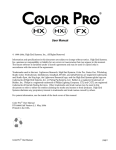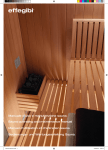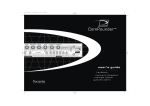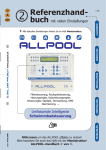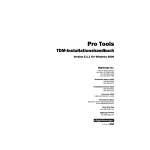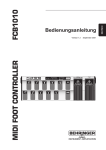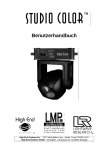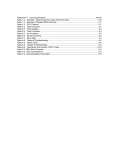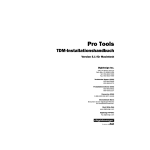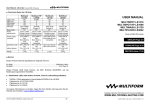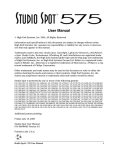Download Studio Spot Benutzerhandbuch
Transcript
Benutzerhandbuch High End Systems Inc. 2217 West Baker Lane Austin, Texas 78758 U.S.A. Studio Spot™ Benutzerhandbuch Inhaltsverzeichnis Einführung Über dieses Handbuch Textsymbole in Funktionsbeschreibungen Warn- und Sicherheitshinweise Hilfestellung Features Technische Spezifikationen Elektrische Spezifikationen Dichrofilter-, Litho- und Effektspezifikationen Linsen Anschlüsse und Bedienungselemente Kapitel 1 4 5 5 6 7 10 11 12 12 14 Installation und Setup Auspacken des Gerätes Originalverpackung Kartoninhalt Überprüfung des Gerätes Flightcases Materialaufstellung Konstruktionshilfen Anschluß an die Stromversorgung Stromversorgung Netzanschluß Herstellung von DMX-Datenkabel Kabelherstellung Abschlußwiderstand Aufstellen und befestigen des Gerätes Aufstellung auf ebener Fläche Truss-Befestigung Anschluß an einen Controller Einschalten des Gerätes Einstellen der Geräteadresse Vergabe einer Gerätenummer Angabe einer DMX-Startadresse Steuerung des Studio Spot™ mit DMX Studio Spot™ DMX Protokollübersicht LMP Lichttechnik 18 18 18 18 20 20 20 22 22 22 23 23 24 25 25 25 27 28 28 28 29 31 31 Inhaltsverzeichnis Studio Spot™ Kapitel 2 Arbeiten mit dem Studio Spot™ Übersicht Pan und Tilt Farbfunktionen Farbradpositionierung Lithofunktionen Lithorad Positionierung Lithorotation Frostfilter Fokussierung Iris Stroboskop-Funktionen Dimmer MSpeed Macros Kontrollkanal Displayeinstellungen Anfahren der Home-Position Lampenkontrolle Abschalten des Gerätes Kapitel 3 Benutzerhandbuch 39 39 39 41 42 43 44 45 45 46 47 47 48 49 50 50 50 51 52 Benutzung des Menusystems Menusystemübersicht Schrittweise Anwendung ADRESS Menu Adressierung des Gerätes INFORMATION Menu Anzeige des Lampenstatus Anzeige der Lampenbetriebsstunden Anzeige der Lampenzündungen Anzeige der Software-Versionsnummer Zurücksetzen des Lampenbetriebsstundenzählers Anzeige der Gerätebetriebsstunden Zurücksetzen des Gerätebetriebsstundenzählers Anzeige der aktuellen Gerätetemperatur Abrufen der minimalen Gerätetemperatur Abrufen der maximalen Gerätetemperatur Zurücksetzen der Temperaturanzeige Anzeige von DMX Fehlermeldungen und DMX-Werten Anzeige von DMX-Daten über die DMX-Kanalnummer Anzeige von ergänzenden Gerätedaten LMP Lichttechnik 54 55 66 66 67 67 67 68 68 69 69 69 70 70 71 71 72 72 73 Inhaltsverzeichnis Studio Spot™ Benutzerhandbuch TEST Menu Wechsel des Boot Codes Ein- und Ausschalten der Lampe Anzeige des Lampenstatus Anfahren der Home-Position Anfahren der Setup-Position Selbsttest MODE Menu Software-Updates zwischen mehreren Geräten SET Menu Ein- und Ausschalten der werksseitig programmierten Presets Wechsel zwischen den Geräteadressierungsmethoden Einstellung der Displayhelligkeit Umkehrung der Pan-Bewegungsrichtung (Invert) Umkehrung der Tilt-Bewegungsrichtung (Invert) Austauschen von Pan und Tilt (Swap) Ein- und Ausschalten der Lampe Pan Kalibrierung Tilt Kalibrierung Wechsel des Boot Codes Kapitel 4 74 74 74 75 75 75 76 76 76 78 78 78 79 79 80 80 81 81 82 82 Presetprogrammierung Programmierungsübersicht Was versteht man unter einer Szene ? Stand-Alone Betrieb und Controllersteuerung Macros Allgemeine Informationen ENTER und MENU Tasten MSpeed und Schnellwechsel Erstellen und Bearbeiten von Szenen Schrittweises Erstellen einer Szene Positionierung und Einschalten des Gerätes Öffnen des Shutters Öffnen des Dimmers Pan-/Tilt-Positionierung Auswahl von Farbe und Farbfunktionen (Farbrad 1) Auswahl von Litho und Lithofunktionen (Lithorad 1) Scharfstellen von Lithoprojektionen Benutzung der Zeitparameter Auswahl der Zeitparameter Arbeiten mit Crossfade, Delay und MSpeed Einstellen der Delayzeit Einstellen der Crossfade-Zeit (Xfade) Einstellen der MSpeed-Zeit LMP Lichttechnik 84 84 84 85 85 85 86 87 87 88 88 88 89 89 90 90 90 91 91 92 92 93 Inhaltsverzeichnis Studio Spot™ Kopieren und Einfügen einer Szene Speichern von DMX-Controllerdaten als Szene Zurücksetzen von Szenen (Reset) Wiedergabe von Szenen im Stand-Alone Modus Synchronisierung von Preset-Playback Verbindung und Adressierung der Geräte Wiedergabe von synchronisierten Szenen Anhang A 117 117 118 121 124 Ergänzende Informationen Übersicht MSpeed-Positionierungszeiten Farbkombinationen Brennweitentabelle Anhang D 101 101 101 102 102 106 107 108 108 109 109 111 112 113 113 115 115 Zubehörinstallation Übersicht Vorsichtsmaßnahmen Austausch des Linsensystems Austausch von dichroitischen Filtern Austausch von LithoPattern, Gobos und Effekten Anhang C 93 94 95 96 97 98 99 Wartung und Instandsetzung Wartung und Instandsetzung Übersicht Vorsichtsmaßnahmen Problemlösungen Fehlermeldungen im Display Nicht identifizierte Fehler Fehler im Upload-Vorgang Selbsttest Testen von DMX-Daten Pflege und Wartung Wechsel des Leuchtmittels Lagejustierung des Leuchtmittels Reinigen des Gerätes Software-Updates Upload über das Status Cue™ System Upload über den Upload-Dongle Crossload über bereits aktualisierte Geräte Anhang B Benutzerhandbuch 127 127 130 131 Wichtige Hinweise für Ihre Sicherheit Wichtige Hinweise für Ihre Sicherheit LMP Lichttechnik 132 Inhaltsverzeichnis Studio Spot™ Benutzerhandbuch Einführung Benutzerhandbuch © High End Systems, Inc. 1998, alle Rechte vorbehalten. Aus dem amerikanischen Original übersetzt von Music & More / Matthias Schlegel für LMP Lichttechnik. High End Systems Inc. sowie LMP Lichttechnik übernehmen keinerlei Haftung für unwissentliche oder versehentliche Fehlinformationen in diesem Benutzerhandbuch sowie daraus entstandene Schäden. Folgende Bezeichnungen und Warenzeichen sind gesetzlich geschützt : Studio Spot, Technoray und Technopro sind Warenzeichen von High End Systems Inc., Cyberlight, Lightwave Research, LithoPatterns, Status Cue, Technobeam sowie Studio Color sind eingetragene Warenzeichen von High End Systems Inc. Motorola, ist ein eingetragenes Warenzeichen von Motorola Inc., Philips ist ein eingetragenes Warenzeichen der Firma Philips. Andere in diesem Dokument verwendete Warenzeichen oder Bezeichnungen dienen lediglich als Hinweis auf die verwendeten Produkte dieser Firmen. Die Vervielfältigung und der Vertrieb dieses Benutzerhandbuches ohne schriftliche Genehmigung von High End Systems Inc. bzw. LMP Lichttechnik ist nicht gestattet. Änderungen vorbehalten. September 1998, LMP Lichttechnik Vertriebsgesellschaft mbH LMP Lichttechnik 1 Studio Spot™ Benutzerhandbuch Einführung Konformitätserklärung gemäß ISO / IEC Blatt 22 sowie EN 45104 Hersteller : LightWave Research Adresse : LightWave Research High End Systems Inc. 2217 West Braker Lane Austin, Texas 78758 U.S.A. Import / Vertrieb : LMP Lichttechnik Vertriebsgesellschaft mbH Gildestr. 55 D 49477 Ibbenbüren Hiermit wird erklärt, daß das folgende Produkt Bezeichnung : Typ : Studio Spot Studio Spot Spezifikation : Alle den folgenden EEC Richtlinien entspricht : 73/23/EEC, 89/336/EEC, ersetzt durch 93/68/EEC ersetzt durch 92/31/EEC sowie 93/68/EEC Sämtliche ab 1998 gefertigten Geräte der hier beschriebenen Typen erfüllen gemäß dieser Erklärung die folgenden Standards : Sicherheit : EN 60598-1 : 1993 EN 60598-2-17 : 1989 A1-A3 : 1993 EMC : EN 55022 Class A ITE IEC 801-2, 1991 Stufe 2 (4/8 kV) IEC 801-3, Zeichng. 5 Stufe 2 (3 V/m) IEC 801-4, 1988 Stufe 2 (1 kV/0,5 kV) U.S.A. 15. August 1998 High End Systems Inc. LMP Lichttechnik 2 Studio Spot™ Benutzerhandbuch Einführung Garantiebestimmungen Garantie Sofern nicht anders vereinbart, ist die Gewährleistung für Material- und Verarbeitungsmängel auf ein Jahr befristet. Sofern die beiliegende Garantiekarte innerhalb von 60 Tagen ab Kaufdatum ausgefüllt an LMP Lichttechnik zurückgesandt wird, verlängert sich die Befristung um ein Jahr auf insgesamt zwei Jahre. Diese Gewährleistung erstreckt sich nicht auf Bruchstellen oder Beschädigungen der Oberflächenbeschichtung von dichroitischen Filtern und Lithopatterns™. Bei evtl. Garantieansprüchen ist der Käufer verpflichtet, entsprechende Nachweise in Form von Kaufbeleg bzw. Lieferschein zwecks Feststellung des Kaufdatums zu erbringen. Ist das genaue Kaufdatum nicht bekannt, wird das Herstellungsdatum zur Ermittlung der Gewährleistungsfrist herangezogen. Rücksendung eines Gerätes zur Reparatur innerhalb der Garantiezeit Sämtliche Reklamationen während der Garantiezeit haben direkt an den Händler bzw. Vertrieb oder Importeur zu erfolgen. Leuchtmittel fallen unter die Garantiebestimmungen des jeweiligen Herstellers. Die letzte Entscheidung über evtl. Gewährleistung behält sich der Hersteller nach eingehender Prüfung der defekten Teile vor. Die Rücksendung des Gerätes oder defekter Teile erfolgt auf Gefahr des Versenders. Geräte bzw. Teile müssen entsprechend sicher und fest verpackt werden. Genaue Fehlerbeschreibung bzw. Beschreibung der Funktionsstörung sind der Frachtsendung deutlich sichtbar beizulegen. Haftungsansprüche betreffend evtl. Transportschäden Aufgrund mangelhafter Verpackung sind ausgeschlossen. Alle Rücksendungen an den Händler bzw. Vertrieb oder Importeur haben grundsätzlich frei Haus zu erfolgen. Haftung Werden Betriebs- oder Wartungsanweisungen des Händlers bzw. Vertriebs oder Importeurs nicht befolgt, Veränderungen an den Produkten oder den verwendeten Teilen vorgenommen, Teile ausgewechselt oder Verbrauchsmaterial verwendet, die nicht den Originalspezifikationen entsprechen, so entfällt jede Gewährleistung. Sowohl der Hersteller, als auch Händler bzw. Vertrieb oder Importeur haften nicht für Schäden gleich welcher Art, welche durch direkte oder indirekte Einwirkung oder Defekte des verwendeten Produktes entstanden sind oder entstehen können. Diese Haftungsbeschränkung gilt nicht, soweit das Produkthaftungsgesetz in Anwendung kommt. LMP Lichttechnik 3 Studio Spot™ Benutzerhandbuch Einführung Einführung Über dieses Handbuch In diesem Handbuch werden die Funktionen und das Arbeiten mit Ihrem Studio Spot™ in den folgenden Abschnitten eingehend beschrieben : Einführung Einführung in das Benutzerhandbuch, Eigenschaften und Technische Spezifikationen des Gerätes, Zubehör, Erklärung von Frontpanel und Funktionen. Kapitel 1 Installation und Setup Installation und Setup, Steuerung des Gerätes Kapitel 2 Bedienung Beschreibung und Erklärung der Gerätefunktionen Kapitel 3 Benutzung des Menusystems Informationen über das Arbeiten mit dem Menusystem Ihres Studio Spot™ Kapitel 4 Presetprogrammierung Anweisungen für die Erstellung und Bearbeitung von Presets sowie die Wiedergabe von gespeicherten Presets. Anhang A Wartung und Instandsetzung Hinweise zu Problemlösungen, regelmäßige Wartung des Gerätes, Software-Updates. Anhang B Zubehörinstallation Informationen für den Austausch von Linsen, dichroitischen Filtern, LithoPattern und Effekten. Anhang C Ergänzende Informationen MSpeed Positionierungszeiten, Farbkombinationen, Brennweitentabelle Anhang D Wichtige Sicherheitsinformationen Informationen für Ihre Sicherheit LMP Lichttechnik 4 Studio Spot™ Benutzerhandbuch Einführung Textsymbole in Funktionsbeschreibungen In diesem Handbuch werden Textsymbole und kleine Darstellungen für bestimmte Funktionsbeschreibungen verwendet : <TASTE> Fett addr a:\setup Menutasten werden hier in diesen Klammern dargestellt. Beispiel: Die <ENTER> Taste auf dem Tastenfeld der Geräteunterseite. Alle Aktionen werden in GROSSBUCHSTABEN bezeichnet. Fettgedruckte Bezeichnungen werden für die Auswahl von Funktionen im Menusystem verwendet. Andere fettgedruckte Bezeichnungen wie z.B. Studio Spot™ dienen lediglich zum Hervorheben von Textstellen. Kleine Darstellungen wie hier gezeigt sind Abbildungen der Displayanzeige und dienen als Hilfe bei Programmierung oder Abfrage von Informationen. Die Bedeutung dieser Darstellungen wird an anderer Stelle in diesem Handbuch erklärt. DOS-Befehle, Dateinamen sowie Eingaben über die PC-Tastatur Ihres Status Cue™ oder eines PCs für Software-Updates etc. werden in der nebenstehenden Schrift dargestellt. Warn- und Sicherheitshinweise • Beachten Sie bitte die in diesem Benutzerhandbuch aufgeführten Warn- und Sicherheitshinweise. • Lassen Sie Wartungs- und Instandsetzungsarbeiten ausschließlich von qualifiziertem Fachpersonal durchführen. • Vermeiden Sie das Eindringen von Flüssigkeiten in das Gerät. Die folgenden Symbole weisen auf besondere Vorsichtsmaßnahmen im Umgang mit dem Produkt hin : Achtung ! Dieses Zeichen steht für wichtige Hinweise zum störungsfreien Betrieb des Produktes, auch in Bezug auf die Verwendung anderer Geräte. Nichtbeachtung dieser Hinweise kann zu Beschädigungen des Produktes sowie u.U. zu Personenschäden führen ! Vorsicht ! Hochspannung ! Dieses Symbol wird für Hinweise verwendet, welche in direktem Zusammenhang mit der Betriebssicherheit des Produktes stehen, und warnt vor Gefahren durch Berührung spannungsführender Teile. Eine Nichtbeachtung kann zu Personenschäden führen. LMP Lichttechnik 5 Studio Spot™ Benutzerhandbuch Einführung Explosionsgefahr ! Dieses Warnsymbol wird hauptsächlich beim Umgang mit dem hier verwendeten Leuchtmittel in Verbindung gebracht. Metalldampfentladungslampen stehen unter hohem Druck und sind somit mit äußerster Vorsicht zu behandeln. Eine Nichtbeachtung dieses Hinweises kann zu Personenschäden führen. Verletzungsgefahr ! Bei bestimmten Arbeiten ist unbedingt ein entsprechender Hand- und Augenschutz zu tragen. Eine Nichtbeachtung dieses Hinweises kann zu Personenschäden führen. Heiße Oberflächen ! Dieses Symbol warnt vor einer Berührung der Außenflächen des Gerätes. Bedingt durch die Konstruktionsweise ist die Wärmeabfuhr als Konvektionskühlung ausgelegt; Teile des Gehäuses werden daher als Kühlfläche für die Wärmeableitung genutzt und erreichen sehr hohe Temperaturen. Mindestabstand ! Halten Sie stets einen Mindestabstand von 1m zu den angestrahlten Objekten ein. Hilfestellung Sollte ein Problem nicht mit Hilfe dieses Benutzerhandbuches gelöst werden können, so wenden Sie sich bitte an Ihren autorisierten High End Systems Händler bzw. an den technischen Service der Firma High End Systems unter den folgenden Adressen und Rufnummern : Vertrieb für Deutschland : LMP Lichttechnik Vertriebsgesellschaft mbH Gildestr. 55 D 49477 Ibbenbüren Tel. Verkauf Tel. Service Telefax 24 Stunden WorldWideWebSite LMP Lichttechnik 0049 5451 / 59 00 20 0049 5451 / 59 00 66 0049 5451 / 59 00 59 http://www.highend.com ftp.highend.com http://www.lmp.de 6 Studio Spot™ Benutzerhandbuch Einführung Features • • • • • • • • • • • elektronisches Schaltnetzteil (Switching power supply) 24 DMX-512 Kanäle konvektionsgekühlt (keine Lüfter) 370° Pan / 225° Tilt 2 unabhängige Farbräder mit jeweils bis zu 6 Farben (5 Farbe plus offene Position) 2 unabhängige Lithoräder mit jeweils bis zu 6 Lithos (5 Lithos plus offene Position) separater Frostfilter Dimmer Iris Shutter über DMX-512 einstellbare Fokussierung für einzelne Gobo- bzw. Effekträder Programmierung • • • eingebauter 16-Szenen Speicher High-Resolution DMX-512, 16-bit für Pan, Tilt und Goboindizierung 26 über DMX abrufbare, scheinwerfertypische Macros (effektvolle Kombinationen von Litho- und Farbrädern sowie Pan/Tilt-Movements Optisches System • • • • • ein zweigeteiltes elliptisch/sphärisches Reflektorsystem sorgt für über 50% mehr Lichtleistung als bei vergleichbaren Scheinwerfersystemen Abstrahlwinkel 18° 13° Narrow-Angle Linse sowie 30° Weitwinkellinse optional erhältlich eine Lithoauflösung von bis zu 3.300 dpi ermöglicht fotorealistische Projektionen Fokussierung über DMX-512 einstellbar Leuchtmittel Sie haben die Wahl zwischen zwei Bestückungsvarianten : 1. PHILIPS MSR 575-2 Entladungslampe, Sockel GX 9,5 • 6.200 K Farbtemperatur • ca. 800 Stunden mittlere Lampenlebensdauer (lt. Herstellerangabe) 2. PHILIPS MSD 575 Entladungslampe, Sockel GX 9,5 • 5.600 K Farbtemperatur • ca. 1.800 Stunden mittlere Lampenlebensdauer (lt. Herstellerangabe) LMP Lichttechnik 7 Studio Spot™ Benutzerhandbuch Einführung Weitere Ausstattung • • • • • • separater Frostfilter inkl. variabler und Random Ramp/Snap-Effekte Dimmer inkl. variabler und Random Ramp/Snap-Effekte Iris inkl. variabler und Random Ramp/Snap-Effekte über DMX-512 einstellbare Fokussierung für einzelne Gobo- bzw. Effekträder Spezialeffekt-Funktionen wie Farbdurchläufe, Random Color, Random Gobo, MSpeed für Farb- und Goboräder, Blink-Funktion für Farb- und Goboräder, Stroboskop-Effekte Dichrofilter- und Lithowechsel ohne Werkzeug • • 2 Jahre Herstellergarantie Lieferung inklusive Leuchtmittel Menüsteuerung und Programmierungsmöglichkeiten PRESET Funktionen : • • • Programmierung und Wiedergabe bis zu 16 Szenen ohne separaten Controller über die eingebaute PRESET Funktion Aufnahme der anliegenden DMX-Daten (Capturing) und anschließendes Speichern als Preset mit Ausnahme der Parameter Time, Xfade, Delay Synchronisation von bis zu 32 Studio Spot™ INFORMATION Menu : • • • • • • Lampenstatus On/Off/Strike Lampenbetriebsstundenzähler, Anzahl der Lampenzündungen, Reset des Lampenbetriebsstundenzählers Anzeige der Softwareversionsnummer Gerätebetriebsstundenzähler, Reset für Gerätebetriebsstundenzähler Anzeige der aktuellen Geräteinnentemperatur, Minimal- Maximalwertanzeige, Reset für Temperaturanzeigen Darstellung von DMX-Fehlermeldungen, Anzeige der DMX-Werte pro Kanal MODE Funktionen : • Softwareupdates über Crossload von/zu weiteren Geräten LMP Lichttechnik 8 Studio Spot™ Benutzerhandbuch Einführung SETUP Funktionen : • • • • • Abruf der Werkseinstellungen Auswahl der Startadresse wahlweise über Gerätenummer oder DMX-Startadresse zeitgesteuerte automatische Abschaltung des Gerätes über DMX einstellbar Pan/Tilt Kalibrierung, Swap und Inverse Funktionen für Pan und Tilt Lampe On/Off, Displayanzeige On/Off/Dim TEST Funktionen : • • • • Home Lampenstatus On/Off Setup-Positionierung für Servicezwecke Sensortest für Lichtschranken etc. LMP Lichttechnik 9 Studio Spot™ Benutzerhandbuch Einführung Technische Spezifikationen Abmessungen Maße : Gewicht : 551,17 x 713,34 x 318 mm (Breite x Höhe x Tiefe) 26,76 kg Abb. 1 Abmessungen Frontansicht LMP Lichttechnik 10 Studio Spot™ Benutzerhandbuch Einführung Abb. 2 Abmessungen Seitenansicht Elektrische Spezifikationen • Betriebsspannung : 100 - 230 V* 3,0 - 7,0 A • Leistungsaufnahme : 700 W max. • Wirkungsgrad : 100 V, 60 Hz : 0,99 230 V, 50 Hz : 0,96 * unterstützt Betriebsspannungen bis zu 250 V Klasse 1 Gerät. PE Anschluß unbedingt notwendig ! LMP Lichttechnik 11 Studio Spot™ Benutzerhandbuch Einführung Dichrofilter-, Litho- und Effektspezifikationen Sie können Ihr Gerät mit sämtlichen von High End Systems hergestellten oder zur Nutzung freigegebenen dichroitischen Filtern, LithoPattern, ArtGlass oder Fusion Fire Effekten bestücken, sofern diese für die Verwendung in Technobeam, Technopro oder Technoray geeignet sind. Filter und Effekte von anderen High End Systems Produkten passen nicht in die entsprechenden Aufnahmen der Farb- bzw. Effekt- oder Goboräder. Gobos oder Lithos von anderen Herstellern müssen den nachfolgend aufgeführten Spezifikationen entsprechen : Dichrofilter : • • Durchmesser : Stärke : 44,323mm +/- 0,25mm 1,778mm +/- 0,25mm Die Spezifikationen für die dichroitischen Farbfilter Ihres Studio Spot™ entsprechen den Maßvorgaben wie Studio Color, Cyberlight und Cyberlight CX. Lithos : • • • • • Auflösung : Durchmesser : Bildbereich : Stärke : Metallgobostärke : max. 3.300dpi 36,223mm +/- 0,25mm 31,750mm +/- 0,25mm 1,778mm +/- 0,25mm min. wie für Cyberlight Effektpattern : • • • Durchmesser : Bildbereich : Stärke : 36,223mm +/- 0,25mm 31,750mm +/- 0,25mm 1,778mm +/- 0,25mm Die Spezifikationen für die Effektpattern Ihres Studio Spot™ entsprechen den Maßvorgaben wie Technobeam, Technoray, Technopro. Linsen Linse Projektionsbereich effektive fokale Länge Lichtstärke Anzahl der Elemente 13° 18° 30° 1m-∞ 1m-∞ 1m-∞ 140 mm 100 mm 60 mm 1:2 1:1,6 1:1,8 4 4 5 Tabelle 1 Linsenspezifikationen ACHTUNG ! Halten Sie unbedingt einen Mindestabstand von 1 m zu den angestrahlten Objekten ein ! LMP Lichttechnik 12 Studio Spot™ Benutzerhandbuch Einführung Datenübertragung • • • • • Protokoll : Startcode : max. Anzahl der Geräte : Kanäle pro Gerät : Abschlußwiderstand : USITT DMX-512 00h 21 Geräte pro DMX Link 24 120 Ω Sicherheitsstandards Studio Spot™ entspricht den folgenden Sicherheitsstandards : UL 1572, 3.Auflage CAN/CSA 22.2 Nummer 9, 1989 EN 60589-1 : 1993 EN 60589-2-17 : 1989 A1-A3 : 1993 Elektromagnetische Verträglichkeit EN 55022 Class A ITE IEC 801-2, 1991 Stufe 2 (4/8 kV) IEC 801-3, Zeichng. 5 Stufe 2 (3 V/m) IEC 801-4, 1988 Stufe 2 (1 kV/0,5 kV) FCC Klasse A LMP Lichttechnik 13 Studio Spot™ Benutzerhandbuch Einführung Anschlüsse und Bedienungselemente Abb. 3 Bedienungselemente auf dem Frontpanel A Anzeige für Spannungsversorgung der Steppermotoren. Die LED leuchtet auf, sobald das Motor Power Supply mit Betriebsspannung versorgt wird. B Anzeige für die Lampenstromversorgung. Die LED leuchtet bei erfolgreicher Lampenzündung und erlischt bei abgeschaltetem Leuchtmittel. Fehlfunktionen werden durch blinken der LED dargestellt. C 5V Power Supply Anzeige. Die LED leuchtet, wenn das Logic Board des Studio Spot™ mit +5V Betriebsspannung versorgt wird. D Anzeige für Datensendung. Die LED leuchtet, wenn das Gerät Daten an weitere Geräte überträgt. E Anzeige für Datenempfang. Die LED leuchtet, wenn Daten von einem Controller bzw. anderen Geräten empfangen werden. F Vierstelliges 15-Segment LED Display. Das Display dient zur Darstellung von Daten, Status und Diagnostikfunktionen. LMP Lichttechnik 14 Studio Spot™ Benutzerhandbuch Einführung G <MENU> Taste. Durch drücken dieser Taste rufen Sie das MENU System auf. Eine weitere Funktion dient zur Rückkehr aus einem ausgewählten Feld oder Parameter. H <ENTER> Taste. Diese Taste dient zur Bestätigung gewählter Funktionen oder Parameter. I <DOWN> Taste. Mit dieser Taste bewegen Sie sich abwärts in ausgewählten Datenfeldern. Eine weitere Funktion dient zur Verringerung von Datenwerten. J <UP> Taste. Mit dieser Taste bewegen Sie sich aufwärts in ausgewählten Datenfeldern. Eine weitere Funktion dient zur Erhöhung von Datenwerten. LMP Lichttechnik 15 Studio Spot™ Benutzerhandbuch Einführung Abb. 4 Anschlußpanel K Netzanschlußkabel L DMX Ausgang M DMX Eingang N Netzschalter Abb 5. Typenschild O Typenschild LMP Lichttechnik 16 Studio Spot™ Benutzerhandbuch Installation und Setup Kapitel 1 Installation und Setup Auspacken des Gerätes Originalverpackung Kartoninhalt Überprüfung des Gerätes Flightcases Materialaufstellung Konstruktionshilfen Anschluß an die Stromversorgung Stromversorgung Netzanschluß Herstellung von DMX-Datenkabel Kabelherstellung Abschlußwiderstand Aufstellen und befestigen des Gerätes Aufstellung auf ebener Fläche Truss-Befestigung Anschluß an einen Controller Einschalten des Gerätes Einstellen der Geräteadresse Vergabe einer Gerätenummer Angabe einer DMX-Startadresse Steuerung des Studio Spot™ mit DMX Studio Spot™ DMX Protokollübersicht LMP Lichttechnik 18 18 18 18 20 20 20 22 22 22 23 23 24 25 25 25 27 28 28 28 29 31 31 17 Studio Spot™ Benutzerhandbuch Installation und Setup Auspacken des Gerätes Kontrollieren Sie beim Auspacken des Gerätes die Lieferung auf Vollständigkeit. Vergewissern Sie sich, daß Ihr Gerät den Transport unbeschadet überstanden hat. Verwahren Sie die Originalverpackung Bitte werfen Sie Karton und Verpackungsmaterial nicht weg ! Die Verpackung wurde extra angefertigt, um Ihr Gerät beim Transport optimal gegen Beschädigungen zu schützen. Für den Fall, daß ein Gerät zur Reparatur oder Wartung versendet wird, nutzen Sie bitte ausschließlich die Originalverpackung. Für weitere Informationen wenden Sie sich bitte an Ihren Händler bzw. Vertrieb oder Importeur. Kartoninhalt Packen Sie den Kartoninhalt vorsichtig aus und vergewissern Sie sich, daß sämtliche Teile den Transport unbeschadet überstanden haben. Sollten Teile fehlen oder u.U. beschädigt sein, wenden Sie sich bitte unverzüglich an die Transportfirma bzw. Ihren Händler oder Importeur. Der Lieferumfang beinhaltet folgende Produkte : • Studio Spot • PHILIPS MSR 575/2 oder MSD 575 Leuchtmittel (im Gerät) • Benutzerhandbuch Überprüfung des Gerätes Überprüfen Sie das Gerät nach dem Auspacken umgehend auf evtl. Transportschäden : 1. Stellen Sie das Gerät aufrecht auf eine ebene Fläche. 2. Vergewissern Sie sich, daß das Gerät keine äußeren Schäden aufweist. 3. Entfernen Sie die Kopfabdeckung des Gerätes. Hierzu lösen Sie die beiden Verschlüsse an der Kopfabdeckung Ihres Studio Spot™ wie in Abb. 1 dargestellt. Anschließend können Sie die Abdeckung abheben. LMP Lichttechnik 18 Studio Spot™ Benutzerhandbuch Installation und Setup Abb. 1.1 Entfernen der Kopfabdeckung 4. Entfernen Sie nun das Safety-Kabel und stellen Sie die Abdeckung beiseite. 5. Überprüfen Sie nun das optische System im Geräteinneren auf sichtbare Beschädigungen von Linsen, Filtern etc. 6. Setzen Sie abschließend die Abdeckung wieder auf. Vergessen Sie hierbei nicht die Befestigung des Safety-Kabels. Überprüfen Sie den sicheren Halt beider Verschlüsse. LMP Lichttechnik 19 Studio Spot™ Benutzerhandbuch Installation und Setup Flightcases Für den Fall, daß Ihr Studio Spot™ nicht fest installiert verbleibt, sollten Sie sich für ein stabiles Flightcase als optimale Transportmöglichkeit entscheiden. Bitte erkundigen Sie sich bei Ihrem Händler bzw. Vertrieb oder Importeur nach entsprechenden High End Systems-Produkten. Eine kleine Hilfe für die Eigenkonstruktion eines Flightcases wird hier beschrieben. Materialaufstellung Bitte benutzen Sie für Ihr Flightcase die folgenden Materialien in guter Qualität : • • • 9 mm beidseitig beschichtetes Phenolharz-Birkensperrholz Polyethylenschaumstoff (Mikropor oder ähnliche Qualität) hochwertige Hardware aus Aluminium oder Stahl Konstruktionshilfen Das Flightcase sollte so gebaut sein, daß Ihr Studio Spot™ an der Basisplatte kopfüber hängend im Case liegt. Der Kopf darf den Boden nicht berühren ! Des weiteren siehe Abbildung 1.2 bzw. 1.3 ACHTUNG ! Bitte achten Sie darauf, daß ein schmaler Spalt zwischen Kühlkörper und Schaumstoff verbleibt. Sie vermeiden dadurch evtl. Beschädigungen des Schaumstoffes durch Restwärme des Gerätes. Abb.1.2 Flightcasekonstruktion Draufsicht LMP Lichttechnik 20 Studio Spot™ Benutzerhandbuch Installation und Setup Abb 1.3 Flightcasekonstruktion Seitenansicht Bitte beachten Sie : Die vorstehenden Darstellungen sind nicht maßstabsgetreu und können daher nicht als Bemaßungsgrundlage für die Flightcaseherstellung verwendet werden. Vor der Installation Befolgen Sie vor Beginn der Installation die hier aufgeführten Vorsichtsmaßnahmen. Wichtige Sicherheitshinweise ! 1. Vor dem Öffnen des Gerätes, Lampenwechsel und Arbeiten bei offener Abdeckung unbedingt den Netzstecker ziehen ! 2. Lassen Sie das Gerät mindestens fünf Minuten abkühlen, bevor Sie die Abdeckung öffnen. 3. Tragen Sie bei Arbeiten im Geräteinneren grundsätzlich immer Schutzhandschuhe und Schutzbrille. LMP Lichttechnik 21 Studio Spot™ Benutzerhandbuch Installation und Setup Anschluß an die Stromversorgung Stromversorgung Ihr Studio Spot™ kann an allen herkömmlichen Wechselspannungsnetzen mit einer Netzspannung zwischen 90 und 250 V bei einer Netzfrequenz von 50 oder 60 Hz betrieben werden. Die Einstellung auf die Spannungsversorgung erfolgt automatisch. Bitte beachten Sie die entsprechende Absicherung der Stromversorgung. Die nachstehende Tabelle gibt Ihnen Hilfestellung bei der Planung : Spannung in V Anzahl der Geräte bei 20A Absicherung 100 110 200-208 220-240 2 3 5 6 Tabelle 1.1 Absicherung der Stromversorgung Netzanschluß Dieses Gerät wird ohne Netzstecker geliefert. Achten Sie beim Anbringen des Netzstecker auf gute Verbindung und Zugentlastung, sowie den richtigen Anschluß : • grün/gelb = PE / Schutzleiter / Erde • blau = N / Null / Neutral • braun = L / Phase ACHTUNG ! Klasse 1 Gerät. PE-Anschluß unbedingt notwendig ! LMP Lichttechnik 22 Studio Spot™ Benutzerhandbuch Installation und Setup Herstellung von DMX-Datenkabel Welche Kabel werden benötigt ? Sie können zwei verschiedene Kabeltypen für die Verbindung Ihres Gerätes mit anderen Geräten oder einem Controller verwenden : Mikrofonkabel (symmetrisch, abgeschirmt) und Datenleitung. Mikrofonkabel mit durchgehender Anschlußbelegung kann für kleinere Anlagen und kurze Strecken verwendet werden. Spezielle Datenkabel sollten auf längeren Übertragungswegen verwendet werden, da dieser Kabeltyp eine bessere Signalübertragung und Abschirmung von elektromagnetischen Störungen ermöglicht. Der verwendete Kabeltyp sollte den folgenden Anforderungen entsprechen : • • • • • • zweiadriges, paarverseiltes Kabel mit Abschirmung. max. Kapazität zwischen den Innenleitern : 30pF/ft. max. Kapazität zwischen Innenleiter und Abschirmung : 55pF/ft. max. Innenwiderstand von 20Ω/1000ft. Nominalimpedanz : 100-140Ω 22-24 A WG mit einem Isolationswert von 300 V oder höher High End Systems empfiehlt die Verwendung von BELDEN 9841 Data Grade Kabel. Dieser Kabeltyp entspricht den Anforderungen für EIA RS-485 Anwendungen. Kabelherstellung Befolgen Sie bitte die hier aufgeführten Instruktionen zur Kabelherstellung. Sie benötigen jeweils einen 3-pol. XLR Steckverbinder male und female für die Konfektionierung. Die Pinbelegung entnehmen Sie bitte der folgenden Abbildung. Abb. 1.4 Pinbelegung für DMX Datenkabel Prüfen Sie jedes Kabel mit einem Durchgangsprüfer oder Multimeter auf eine korrekte Polarität und evtl. Kurzschlüsse. Pin 1 muß auf jeden Fall an der Abschirmung angeschlossen sein. LMP Lichttechnik 23 Studio Spot™ Benutzerhandbuch Installation und Setup Achtung ! Bitte benutzen Sie bei herkömmlichen XLR Steckverbindern nicht die Lötfahne der Gehäuseschraubverbindung als zusätzlichen Anschluß für die Abschirmung. Dadurch erzeugen Sie u.U. eine Erdschleife, welche sich störend auf das Datensignal auswirken kann. Abschlußwiderstand Das letzte Gerät in einer DMX Schleife benötigt einen 120Ω Widerstand als Abschluß im Signalweg. Um einen Abschlußwiderstand selbst herzustellen, folgen Sie bitte dieser Anweisung : 1. Nehmen Sie einen 3-pol. XLR male Steckverbinder. 2. Zerlegen Sie den Stecker. 3. Löten Sie einen 120Ω / ¼ W Widerstand (min.) zwischen die Pins 2 und 3 des Steckers. 4. Montieren Sie den Steckverbinder. 5. Stecken Sie den Abschlußwiderstand in die Data Out Buchse des letzten Gerätes in der DMX Schleife. Abb. 1.5 Herstellung eines Abschlußwiderstandes. LMP Lichttechnik 24 Studio Spot™ Benutzerhandbuch Installation und Setup Aufstellen und befestigen des Gerätes Der Studio Spot™ kann auf jeder ebenen Fläche aufgestellt werden. Das Gerät kann für "fliegende" Anwendungen in jedem Winkel an Truss- und Zugsystemen befestigt werden. Bitte lesen Sie die folgenden Instruktionen zur passenden Aufstellung. ACHTUNG ! Stellen Sie den Studio Spot™ niemals ohne montierte Gummifüße auf einer ebenen Fläche ab. Entfernen Sie alle brennbaren Gegenstände im Umkreis von 1 m um das Gerät. Aufstellung auf ebener Fläche Bitte achten Sie darauf, daß die Gummifüße in der Bodenplatte des Gerätes sicher befestigt sind. Siehe auch Abbildung 1.6 Abb. 1.6 Aufstellung auf ebener Fläche Truss-Befestigung Um Ihren Studio Spot™ in einem Truss- oder Zugsystem zu befestigen, benötigen Sie das hier aufgeführte Zubehör (nicht im Lieferumfang) : • 2 Stück Safety (Drahtseil) Teatro Safety Bond LMP-Art.Nr. 316 470 • 2 Stück Clamps Aliscaff TV-Half Coupler LMP-Art.Nr. 415 387 Bitte beachten Sie die folgende Anleitung : 1. Legen Sie den Studio Spot™ vorsichtig auf die Seite und montieren Sie die Clamps in den beiden mittleren Bohrungen links und rechts an den Griffseiten. Siehe Abbildung 1.7 LMP Lichttechnik 25 Studio Spot™ Benutzerhandbuch Installation und Setup Abb 1.7 Befestigung der Clamps 2. Befestigen Sie Ihren Studio Spot™ in Ihrem Truss- bzw. Zugsystem. 3. Führen Sie jeweils ein Safety auf jeder Seite durch eine der äußeren Bohrungen der Bodenplatte, um den Griff und die Truss oder Zugstange herum. Siehe auch Abbildung 1.8 Abb 1.8 Safety Installation ACHTUNG ! Führen Sie das Safety-Kabel niemals um die Bodenplatte herum, da Sie hiermit u.U. die PAN Bewegung des Gerätes blockieren können. LMP Lichttechnik 26 Studio Spot™ Benutzerhandbuch Installation und Setup Anschluß an einen Controller Sie können bis zu 21 Studio Spot™ mit individueller Adressierung oder bis zu 32 Geräte für die synchrone Wiedergabe von internen, geräteeigenen Presets an einem gemeinsamen Datenlink betreiben. Beginnen Sie bei der Verbindung mit einem Controller wie nachstehend beschrieben : 1. Verbinden Sie den Data Out Ihres Controllers mit dem Data In Eingang Ihres Studio Spot™. Abb. 1.9 DATA IN und DATA OUT Anschlüsse 2. Verbinden Sie den Data Out Ausgang mit dem Data In Eingang des nächsten Gerätes. Verfahren Sie auf diese Weise, bis Sie alle Geräte miteinander verbunden haben (siehe Abb. 1.10). Abb. 1.10 Verfahren Sie mit der Verbindung Ihrer Geräte wie hier beschrieben. Stellen Sie sicher, daß der Abschlußwiderstand am letzten Gerät aufgesteckt ist. 3. Setzen Sie nun den Abschlußwiderstand in die Data Out Buchse des letzten Gerätes ein. LMP Lichttechnik 27 Studio Spot™ Benutzerhandbuch Installation und Setup Einschalten des Gerätes Gehen Sie wie folgt vor : 1. Stellen Sie die Stromversorgung her. 2. Schalten Sie das Gerät mit dem Netzschalter auf dem Anschlußpanel ein. Der Netzschalter befindet sich unterhalb der Anschlußleitung und des Tragegriffes. 3. Der Studio Spot™ fährt nun in "Home" Position. Bitte beachten Sie : Falls das Gerät Fehlermeldungen im Display darstellt, lesen Sie bitte zunächst den entsprechenden Abschnitt in Anhang A dieses Benutzerhandbuches. Falls sich das Gerät im PRESET PLAYBACK Modus befindet, startet jetzt die Wiedergabe der als Preset gespeicherten Szenen. Der PRESET PLAYBACK Modus wird durch die Anzeige von prst. im Display dargestellt. Tip : Um den "Homing" Prozeß zu unterbrechen, drücken und halten Sie die <MENU> und <ENTER> Tasten direkt nach dem Einschalten des Gerätes. Einstellen der Geräteadresse In den folgenden Abschnitten wird die Adressierung Ihres Studio Spot™ beschrieben. Sie können die Adressierung über die Vergabe einer Gerätenummer (1 - 21) oder über die Angabe einer DMX-Startadresse (1 - 489) vornehmen. Jedes Gerät benötigt 24 DMX Kanäle für die Nutzung aller Funktionen. Vergabe einer Gerätenummer Um die Geräteadresse in diesem Modus einzustellen, gehen Sie wie folgt vor : 1. Schalten Sie das Gerät ein. 2. Beobachten Sie die Displayanzeige; zunächst wird spot angezeigt, anschließend stellt das Display die Software-Version ( v XXX ) und abschließend die Gerätenummer ( f 01 ) dar (siehe Abb. 1.11). LMP Lichttechnik 28 Studio Spot™ Benutzerhandbuch Installation und Setup Abb. 1.11 Frontpanel, Bedienfeld addr 3. Drücken und halten Sie die <MENU> Taste, bis die erscheint. Anzeige im Display 4. Drücken Sie die <ENTER> Taste, anschließend können Sie mit den <UP> und <DOWN> Tasten die Geräteadresse verändern ( f 01 bis f 21 ). Die Displayanzeige blinkt, wenn die gespeicherten Werte verändert werden. 5. Drücken Sie die <ENTER> Taste, um die eingestellte Gerätenummer zu speichern. Das Display wechselt nun auf dauerhafte Anzeige der Gerätenummer. Bitte beachten Sie : Falls die <ENTER> Taste nicht gedrückt wird, bleibt die ursprünglich gespeicherte Gerätenummer erhalten. Die Änderungen werden nicht gespeichert. 6. Drücken Sie abschließend die <MENU> Taste, um aus dem Menu zu gelangen. Angabe einer DMX-Startadresse Um die Geräteadressierung in diesem Modus vorzunehmen, gehen Sie wie folgt vor : 1. Schalten Sie das Gerät ein. 2. Beobachten Sie die Displayanzeige; zunächst wird spot angezeigt, anschließend stellt das Display die Software-Version ( v XXX ) und abschließend die Gerätenummer ( f LMP Lichttechnik 01 ) dar (siehe Abb. 1.11). 29 Studio Spot™ Benutzerhandbuch Installation und Setup addr 3. Drücken und halten Sie die <MENU> Taste, bis die erscheint. Anzeige im Display 4. Mit den <UP> und <DOWN> Tasten gehen Sie nun in das Drücken Sie nun die <ENTER> Taste. 5. Mit den <UP> und <DOWN> Tasten gehen Sie nun in das dmx Feld. Drücken Sie nun die <ENTER> Taste, um das Gerät auf die Adressierung über die Vergabe einer DMX-Startadresse umzuschalten. 6. Drücken Sie die <MENU> Taste, um zurück in das addr Menu zu gelangen. 7. Drücken Sie <ENTER>. 8. Mit den <UP> und <DOWN> Tasten können Sie nun die DMX-Startadresse eingeben. Ihr Studio Spot™ benötigt 24 DMX-Kanäle für den Betrieb; es stehen Ihnen also Startadressen von c001 bis c489 zur Verfügung. Eine entsprechende Zuordnung können Sie der nachstehenden Tabelle entnehmen. set Menu. Gerät DMX Startadresse Gerät DMX Startadresse Gerät DMX Startadresse 1 2 3 4 5 6 7 1 25 49 73 97 121 145 8 9 10 11 12 13 14 169 193 217 241 265 289 313 15 16 17 18 19 20 21 337 361 385 409 433 457 481 Tabelle 1.2 DMX Startadressen ACHTUNG ! Bitte achten Sie darauf, daß die Startadresse korrekt eingegeben wird, da ansonsten u.U. Funktionsfehler durch überlappen der DMX-Kanäle verschiedener Geräte auftreten können. 9. Drücken Sie die <ENTER> Taste, um die eingestellte Startadresse zu speichern. Das Display wechselt nun auf dauerhafte Anzeige der Startadresse. Bitte beachten Sie : Falls die <ENTER> Taste nicht gedrückt wird, bleibt die ursprünglich gespeicherte Startadresse erhalten. Die Änderungen werden nicht gespeichert. 10. Drücken Sie abschließend die <MENU> Taste, um aus dem Menu zu gelangen. LMP Lichttechnik 30 Studio Spot™ Benutzerhandbuch Installation und Setup Steuerung des Studio Spot™ mit DMX Ihr Studio Spot™ kann über jeden herkömmlichen DMX-Controller im 8- bzw. 16bit Modus gesteuert werden. In Kapitel 2 dieses Benutzerhandbuches werden sämtliche Protokollfunktionen eingehend beschrieben. Änderungen an DMX-Protokoll sowie Software und Benutzerhandbuch Ihres Studio Spot™ bleiben vorbehalten. Software-Updates finden Sie im Internet unter : http://www.highend.com http://www.lmp.de Studio Spot™ DMX Protokollübersicht Tabelle 1.3 gibt Ihnen eine Übersicht der DMX Kanalzuordnungen Ihres Studio Spot™. DMX Kanal 1 2 3 4 5 Funktion PAN Bewegung PAN Bewegung Feinabst. TILT Bewegung TILT Bewegung Feinabst. Farbrad 1 Funktionen Schneller Farbwechsel Farbrad 1 Funktionen Farbwechsel über MSpeed Fader in % Dezimal werte Hexadez werte Parameter 0 - 100 % 0 - 100 % 0 - 100 % 0 - 100 % 0 - 12 % 0 - 255 0 - 255 0 - 255 0 - 255 0 - 31 0-FF 0-FF 0-FF 0-FF 0-1F 13 - 18 % 19 - 24 % 25 - 30 % 31 - 33 % 34 - 37 % 38 - 43 % 44 - 49 % 32 - 47 48 - 63 64 - 79 80 - 87 88 - 95 96 - 111 112 - 127 2D-2F 30-3F 40-4F 50-57 58-5F 60-6F 70-7F 50 - 62 % 128 - 159 80-9F 63 - 68 % 69 - 74 % 75 - 80 % 81 - 83 % 84 - 87 % 88 - 93 % 94 - 100 % 160 - 175 176 - 191 192 - 207 208 - 215 216 - 223 224 - 239 240 - 255 A0-AF B0-BF C0-CF D0-D7 D8-DF E0-EF F0-FF Kopfposition Kopfposition Kopfposition Kopfposition Index; das Farbrad setzt sich in die Mitte der Öffnung. Vorwärtsdrehung Rückwärtsdrehung Kontinuierlich langsame Suche schnelle Suche zufällige Farbenanwahl Blink (wie Index, allerdings außer geschlossenem Shutter zwischen den Öffnungen) Index; das Farbrad setzt sich in die Mitte der Öffnung. Vorwärtsdrehung Rückwärtsdrehung Kontinuierlich langsame Suche schnelle Suche zufällige Farbenanwahl Blink (wie Index, allerdings außer geschlossenem Shutter zwischen den Öffnungen) Tabelle 1.3. Studio Spot™ DMX Protokollübersicht LMP Lichttechnik 31 Studio Spot™ Benutzerhandbuch DMX Kanal 6 Funktion Farbrad 1 Positionen Index Modus Farbrad 1 Positionen Kontinuierlich variabler Modus Farbrad 1 Positionen Kontinuierliche Drehung vorwärts Farbrad 1 Positionen Kontinuierliche Drehung rückwärts Farbrad 1 Positionen Zufallsauswahl Farbrad 1 Positionen Mischbetrieb Installation und Setup Fader in % Dezimal werte Hexadez werte 0-7% 8 - 15 % 16 - 23 % 24 - 30% 31 - 38 % 39 - 46 % 47 - 53 % 54 - 61 % 62 - 69 % 70 - 76 % 77 - 84 % 85 - 92 % 93 - 100 % 0% 15 % 35 % 52 % 66 % 83 % 100 % 0-1% 2% 100 % 0-1% 2% 100 % 0-1% 2% 100 % 0-2% 3-5% 6-7% 8 - 10 % 11 - 13 % 14 - 16 % 17 - 18 % 19 - 21 % 22 - 23 % 24 - 26 % 27 - 29 % 30 - 32 % 33 - 34 % 35 - 37 % 38 - 40 % 41 - 42 % 43 - 45 % 46 - 48 % 49 - 50 % 51 - 53 % 54 - 56 % 57 - 58 % 59 - 61 % 62 - 64 % 65 - 67 % 68 - 69 % 70 - 72 % 73 - 75 % 76 - 78 % 79 - 80 % 81 - 83 % 84 - 85 % 86 - 88 % 89 - 91 % 92 - 94 % 95 - 96 % 97 - 100 % 0 - 19 20 - 39 40 - 59 60 - 78 79 - 98 99 - 118 119 - 137 138 - 157 158 - 177 178 - 196 197 - 216 217 - 236 237 - 255 0 39 88 134 169 213 255 0-3 4 255 0-3 4 255 0-3 4 255 0-6 7 - 13 14 - 20 21 - 27 28 - 34 35 - 41 42 - 47 48 - 54 55 - 61 62 - 68 69 - 75 76 - 82 83 - 89 90 - 96 97 - 103 104 - 110 111 - 117 118 - 124 125 - 130 131 - 137 138 - 144 145 - 151 152 - 158 159 - 165 166 - 172 173 - 179 180 - 186 187 - 193 194 - 200 201 - 207 208 - 213 214 - 220 221 - 227 228 - 234 235 - 241 242 - 248 249 - 255 0-13 14-27 28-3B 3C-4E 4F-62 63-76 77-89 8A-9D 9E-B1 B2-C4 C5-D8 D9-EC ED-FF 0 27 58 86 A9 D5 FF 0-3 4 FF 0-3 4 FF 0-3 4 FF 0-6 7-0D 0E-14 15-1B 1C-22 23-29 2A-2F 30-36 37-3D 3E-44 45-4B 4C-52 53-59 5A-60 61-67 68-6E 6F-75 76-7C 7D-82 83-89 8A-90 91-97 98-9E 9F-A5 A6-AC AD-B3 B4-BA BB-C1 C2-C8 C9-CF D0-D2 D3-D9 DA-E3 E4-EA EB-F1 F2-F8 F9-FF Parameter Farbe 1 Farbe 1 und 2 Farbe 2 Farbe 2 und 3 Farbe 3 Farbe 3 und 4 Farbe 4 Farbe 4 und 5 Farbe 5 Farbe 5 und 6 Farbe 6 Farbe 6 und 1 Farbe 1 Farbe 1 Farbe 2 Farbe 3 Farbe 4 Farbe 5 Farbe 6 Farbe 1 Keine Drehung langsamste Drehung vorwärts schnellste Drehung vorwärts Keine Drehung langsamste Drehung rückwärts schnellste Drehung rückwärts Keine Auswahl langsamste Auswahl schnellste Auswahl Farbe 1 Farbe 2 Farbe 3 Farbe 4 Farbe 5 Farbe 6 Farbe 7 Farbe 8 Farbe 9 Farbe 10 Farbe 11 Farbe 12 Farbe 13 Farbe 14 Farbe 15 Farbe 16 Farbe 17 Farbe 18 Farbe 19 Farbe 20 Farbe 21 Farbe 22 Farbe 23 Farbe 24 Farbe 25 Farbe 26 Farbe 27 Farbe 28 Farbe 29 Farbe 30 Farbe 31 Farbe 32 Farbe 33 Farbe 34 Farbe 35 Farbe 36 Farbe 1 Tabelle 1.3. Studio Spot™ DMX Protokollübersicht LMP Lichttechnik 32 Studio Spot™ Benutzerhandbuch DMX Kanal Funktion 6 Farbrad 1 Positionen Kontinuierlich variabler 360° Modus 7 Farbrad 2 Funktionen Schneller Farbwechsel Farbrad 2 Funktionen Kontrolle über MSpeed Installation und Setup Fader in % Dezimal werte Hexadez werte Parameter 0% 3% 6% 8% 11 % 14 % 17 % 19 % 21 % 24 % 27 % 30 % 32 % 35 % 38 % 41 % 43 % 46 % 49 % 51 % 54 % 57 % 60 % 62 % 65 % 68 % 71 % 73 % 76 % 79 % 82 % 84 % 87 % 90 % 92 % 95 % 98 % 0-5% 6 - 12 % 0 7 14 21 28 35 42 49 56 63 70 77 84 91 98 105 112 119 126 133 140 147 154 161 168 175 182 189 196 203 210 217 224 231 238 245 252 0 - 15 16 - 31 0 7 0E 15 1C 23 2A 31 38 3F 46 4D 54 5B 62 69 79 77 7E 85 8C 93 9A A1 A8 AE B6 BD C4 CB DF D6 E0 E7 EE F5 FC 0-F 10-1F 13 - 18 % 19 - 24 % 25 - 30 % 31 - 33 % 34 - 37 % 38 - 43 % 44 - 49 % 32 - 47 48 - 63 64 - 79 80 - 87 88 - 95 96 - 111 112 - 127 2D-2F 30-3F 40-4F 50-57 58-5F 60-6F 70-7F 50 - 62 % 128 - 159 80-9F 63 - 68 % 69 - 74 % 75 - 80 % 81 - 83 % 84 - 87 % 88 - 93 % 94 - 100 % 160 - 175 176 - 191 192 - 207 208 - 215 216 - 223 224 - 239 240 - 255 A0-AF B0-BF C0-CF D0-D7 D8-DF E0-EF F0-FF Farbe 1 Farbe 2 Farbe 3 Farbe 4 Farbe 5 Farbe 6 Farbe 7 Farbe 8 Farbe 9 Farbe 10 Farbe 11 Farbe 12 Farbe 13 Farbe 14 Farbe 15 Farbe 16 Farbe 17 Farbe 18 Farbe 19 Farbe 20 Farbe 21 Farbe 22 Farbe 23 Farbe 24 Farbe 25 Farbe 26 Farbe 27 Farbe 28 Farbe 29 Farbe 30 Farbe 31 Farbe 32 Farbe 33 Farbe 34 Farbe 35 Farbe 36 Farbe 1 Kombinierter Betrieb Index; das Farbrad setzt sich in die Mitte der Öffnung. Vorwärtsdrehung Rückwärtsdrehung Kontinuierlich langsame Suche schnelle Suche zufällige Farbenanwahl Blink (wie Index, allerdings außer geschlossenem Shutter zwischen den Öffnungen) Index; das Farbrad setzt sich in die Mitte der Öffnung. Vorwärtsdrehung Rückwärtsdrehung Kontinuierlich langsame Suche schnelle Suche zufällige Farbenanwahl Blink (wie Index, allerdings außer geschlossenem Shutter zwischen den Öffnungen) Tabelle 1.3. Studio Spot™ DMX Protokollübersicht LMP Lichttechnik 33 Studio Spot™ Benutzerhandbuch DMX Kanal 8 Funktion Farbrad 2 Positionen Index Modus Farbrad 2 Positionen Kontinuierlich variabler Modus Farbrad 2 Positionen Kontinuierliche Drehung vorwärts Farbrad 2 Positionen Kontinuierliche Drehung rückwärts Farbrad 2 Positionen Zufallsauswahl 9 Lithorad 1 Funktionen Schneller Lithowechsel Lithorad 1 Funktionen Lithowechsel über MSpeed 10 Lithorad 1 Positionen Installation und Setup Fader in % Dezimal werte Hexadez werte Parameter 0-7% 8 - 15 % 16 - 23 % 24 - 30% 31 - 38 % 39 - 46 % 47 - 53 % 54 - 61 % 62 - 69 % 70 - 76 % 77 - 84 % 85 - 92 % 93 - 100 % 0% 15 % 35 % 52 % 66 % 83 % 100 % 0-1% 2% 100 % 0-1% 2% 100 % 0-1% 2% 100 % 0 - 5% 0 - 19 20 - 39 40 - 59 60 - 78 79 - 98 99 - 118 119 - 137 138 - 157 158 - 177 178 - 196 197 - 216 217 - 236 237 - 255 0 39 88 134 169 213 255 0-3 4 255 0-3 4 255 0-3 4 255 0 - 15 0-13 14-27 28-3B 3C-4E 4F-62 63-76 77-89 8A-9D 9E-B1 B2-C4 C5-D8 D9-EC ED-FF 0 27 58 86 A9 D5 FF 0-3 4 FF 0-3 4 FF 0-3 4 FF 0-0F 6 - 12 % 13 - 18 % 19 - 24 % 25 - 30 % 31 - 37 % 38 - 42 % 43 - 49 % 16 - 31 32 - 47 48 - 63 64 - 79 80 - 95 96 - 111 112 - 127 10-1F 20-2F 30-3F 40-4F 50-5F 60-6F 70-7F 50 - 55 % 128 - 143 80-8F 56 - 62 % 63 - 68 % 69 - 74 % 75 - 80 % 81 - 87 % 88 - 93 % 94 - 100 % 144 - 159 160 - 175 176 - 191 192 - 207 208 - 223 224 - 239 240 - 255 90-9F A0-AF B0-BF C0-CF D0-DF E0-EF F0-FF 0 - 14 % 15 - 28 % 29 - 42 % 43 - 57 % 58 - 71 % 72 - 85 % 86 - 100 % 0 - 36 37 - 73 74 - 109 110 - 146 147 - 182 183 - 219 220 - 255 0-24 25-49 4A-6D 6E-92 93-B6 B7-D8 D9-FF Farbe 1 Farbe 1 und 2 Farbe 2 Farbe 2 und 3 Farbe 3 Farbe 3 und 4 Farbe 4 Farbe 4 und 5 Farbe 5 Farbe 5 und 6 Farbe 6 Farbe 6 und 1 Farbe 1 Farbe 1 Farbe 2 Farbe 3 Farbe 4 Farbe 5 Farbe 6 Farbe 1 Keine Drehung langsamste Drehung vorwärts schnellste Drehung vorwärts Keine Drehung langsamste Drehung rückwärts schnellste Drehung rückwärts Keine Auswahl langsamste Auswahl schnellste Auswahl Index; das Lithorad setzt sich in die Mitte der Öffnung. Vorwärtsdrehung Rückwärtsdrehung Kontinuierlich schnelle Suche (Index) zufällige Lithoauswahl Blink (Index) Blink (wie Index, allerdings außer geschlossenem Shutter zwischen den Öffnungen) Index; das Lithorad setzt sich in die Mitte der Öffnung. Vorwärtsdrehung Rückwärtsdrehung Kontinuierlich schnelle Suche (Index) zufällige Lithoauswahl Blink (Index) Blink (wie Index, allerdings außer geschlossenem Shutter zwischen den Öffnungen) Position 0 Position 1 Position 2 Position 3 Position 4 Position 5 Position 0 Tabelle 1.3. Studio Spot™ DMX Protokollübersicht LMP Lichttechnik 34 Studio Spot™ Benutzerhandbuch DMX Kanal 11 Funktion Fader in % Dezimal werte Hexadez werte 0 - 100 % 0 - 255 0-FF 0-1% 2% 0-3 4 0-3 4 Variable Drehung vorwärts 100 % 225 FF Lithorad 1 Rotation (High Byte) 0-1% 2% 0-3 4 0-3 4 Variable Drehung rückwärts 100 % 225 FF Lithorad 1 Rotation (High Byte) 0% 49 % 50 % 100 % 0% 0 127 128 255 0 0 7F 80 FF 0 Lithorad 1 Rotation (High Byte) Lithorad 1 Rotation (High Byte) Kontinuierlich variable Drehung Lithorad 1 Rotation (High Byte) 12 13 100 % 255 FF Suchlauf Modus Lithorad 1 Rotation (High Byte) 0-1% 2% 0-3 4 0-3 4 Zufallsauswahl 100 % 225 FF 0 - 100 % 0 - 255 0-FF 0 - 5% 0 - 15 0-0F 6 - 12 % 13 - 18 % 19 - 24 % 25 - 30 % 31 - 37 % 38 - 42 % 43 - 49 % 16 - 31 32 - 47 48 - 63 64 - 79 80 - 95 96 - 111 112 - 127 10-1F 20-2F 30-3F 40-4F 50-5F 60-6F 70-7F 50 - 55 % 128 - 143 80-8F 56 - 62 % 63 - 68 % 69 - 74 % 75 - 80 % 81 - 87 % 88 - 93 % 94 - 100 % 144 - 159 160 - 175 176 - 191 192 - 207 208 - 223 224 - 239 240 - 255 90-9F A0-AF B0-BF C0-CF D0-DF E0-EF F0-FF 0 - 14 % 15 - 28 % 29 - 42 % 43 - 57 % 58 - 71 % 72 - 85 % 86 - 100 % 0 - 36 37 - 73 74 - 109 110 - 146 147 - 182 183 - 219 220 - 255 0-24 25-49 4A-6D 6E-92 93-B6 B7-D8 D9-FF Lithorad 1 Rotation (Low Byte) Lithorad 2 Funktionen Schneller Lithowechsel Lithorad 2 Funktionen Lithowechsel über MSpeed 14 Installation und Setup Lithorad 2 Positionen Parameter Index Modus Keine Drehung Drehung vorwärts (langsamste Geschw.) Drehung vorwärts (schnellste Geschw.) Keine Drehung Drehung rückwärts (langsamste Geschw.) Drehung rückwärts (schnellste Geschw.) schnellste Drehung vorwärts langsamste Drehung vorwärts schnellste Drehung rückwärts langsamste Drehung rückwärts Suchlauf (langsamste Geschw.) Suchlauf (schnellste Geschw.) Keine Drehung Zufallsauswahl (langsamste Geschw.) Zufallsauswahl (schnellste Geschw.) Index Modus Index; das Lithorad setzt sich in die Mitte der Öffnung. Vorwärtsdrehung Rückwärtsdrehung Kontinuierlich schnelle Suche (Index) zufällige Lithoauswahl Blink (Index) Blink (wie Index, allerdings außer geschlossenem Shutter zwischen den Öffnungen) Index; das Lithorad setzt sich in die Mitte der Öffnung. Vorwärtsdrehung Rückwärtsdrehung Kontinuierlich schnelle Suche (Index) zufällige Lithoauswahl Blink (Index) Blink (wie Index, allerdings außer geschlossenem Shutter zwischen den Öffnungen) Position 0 Position 1 Position 2 Position 3 Position 4 Position 5 Position 0 Tabelle 1.3. Studio Spot™ DMX Protokollübersicht LMP Lichttechnik 35 Studio Spot™ Benutzerhandbuch DMX Kanal 15 Funktion Fader in % Dezimal werte Hexadez werte 0 - 100 % 0 - 255 0-FF 0-1% 2% 0-3 4 0-3 4 Variable Drehung vorwärts 100 % 225 FF Lithorad 2 Rotation (High Byte) 0-1% 2% 0-3 4 0-3 4 Variable Drehung rückwärts 100 % 225 FF Lithorad 2 Rotation (High Byte) 0% 49 % 50 % 100 % 0% 0 127 128 255 0 0 7F 80 FF 0 Lithorad 2 Rotation (High Byte) Lithorad 2 Rotation (High Byte) Kontinuierlich variable Drehung Lithorad 2 Rotation (High Byte) 16 100 % 255 FF Suchlauf Modus Lithorad 2 Rotation (High Byte) 0-1% 2% 0-3 4 0-3 4 Zufallsauswahl 100 % 225 FF 0 - 100 % 0 - 255 0-FF 0% 49 % 50 - 55 % 56 - 62 % 63 - 68 % 69 - 74 % 75 - 80 % 81 - 87 % 88 - 100 % 0% 100 % 0% 1 - 49 % 50 - 55 % 56 - 62 % 63 - 68 % 69 - 74 % 75 - 80 % 81 - 87 % 88 - 93 % 94 - 100 % 0 - 12 % 13 - 24 % 25 - 37 % 38 - 49 % 50 - 62 % 63 - 74 % 75 - 87 % 88 - 100 % 0% 100 % 0-1% 2% 100 % 0 127 128 - 143 144 - 159 160 - 175 176 - 191 192 - 207 208 - 223 224 - 255 0 256 0 1 - 127 128 - 143 144 - 159 160 - 175 176 - 191 192 - 207 108 - 223 224 - 239 240 - 255 0 - 31 32 - 63 64 - 95 96 - 127 128 - 159 160 - 191 192 - 223 224 - 255 0 255 0-3 4 255 0 7F 80-8F 90-9F A0-AF B0-BF C0-CF D0-DF E0-FF 0 FF 0 1-7F 80-8F 90-9F A0-AF B0-BE BF-CF DD-DC E0-EF F0-FF 0-1F 20-3F 40-5F 60-7F 80-9F A0-BF C0-DF E0-FF 0 FF 0-3 4 FF 17 Lithorad 2 Rotation (Low Byte) Frostfilter 18 Fokus 19 Iris 20 Shutter 21 Dimmer Regelung von Dunkel bis Hell MSpeed 22 Installation und Setup Parameter Index Modus Keine Drehung Drehung vorwärts (langsamste Geschw.) Drehung vorwärts (schnellste Geschw.) Keine Drehung Drehung rückwärts (langsamste Geschw.) Drehung rückwärts (schnellste Geschw.) schnellste Drehung vorwärts langsamste Drehung vorwärts schnellste Drehung rückwärts langsamste Drehung rückwärts Suchlauf (langsamste Geschw.) Suchlauf (schnellste Geschw.) Keine Drehung Zufallsauswahl (langsamste Geschw.) Zufallsauswahl (schnellste Geschw.) Index Modus Kein Frostfilter Frostfilter 100% Froststrobe langsam Froststrobe schnell Ramp Open, Snap Shut Snap Open, Ramp Shut Zufallsgenerator f. Ramp/Snap Zufallsgenerator f. Snap/Ramp Offen Fokussierung f. Nahprojektion Fokussierung f. Fernprojektion Geschlossen stufenlose Öffnung 0-100% Offen periodische Stroboskopfunktion Stoboskopfunktion nach Zufallsgener. Ramp Open, Snap Shut Snap Open, Ramp Shut Zufallsgenerator f. Ramp/Snap Zufallsgenerator f. Snap/Ramp Offen Geschlossen variable Strobegeschwindigkeit Zufallsgen. f. Strobegeschwindigkeit Ramp Open, Snap Shut Snap Open, Ramp Shut Zufallsgenerator f. Ramp/Snap Zufallsgenerator f. Snap/Ramp Offen Dunkel (kein Lichtaustritt) Hell Überblendung von Controller gesteuert längste MSpeed Zeit (252,7 Sek.) kürzeste MSpeed Zeit (0,15 Sek.) Tabelle 1.3. Studio Spot™ DMX Protokollübersicht LMP Lichttechnik 36 Studio Spot™ Benutzerhandbuch DMX Kanal Funktion 23 Macros (ab Werk programmiert) 24 Kontrollkanal* Installation und Setup Fader in % Dezimal werte Hexadez werte Parameter 0-2% 3-5% 6-9% 10 - 12 % 13 - 15 % 16 - 18 % 19 - 21 % 22 - 24 % 25 - 27 % 28 - 30 % 31 - 34 % 35 - 37 % 38 - 40 % 41 - 43 % 44 - 46 % 47 - 49 % 50 - 52 % 53 - 55 % 56 - 59 % 60 - 62 % 63 - 65 % 66 - 68 % 69 - 71 % 72 - 74 % 75 - 77 % 78 - 80 % 81 - 84 % 85 - 96 % 0-7 8 - 15 16 - 23 24 - 31 32 - 39 40 - 47 48 - 55 56 - 63 64 - 71 72 - 79 80 - 87 88 - 95 96 - 103 104 - 111 112 - 119 120 - 127 128 - 135 136 - 143 144 - 151 152 - 159 160 - 167 168 - 175 176 - 183 184 - 191 192 - 199 200 - 207 208 - 215 216 - 247 0-7 8-0F 10-17 18-1F 20-27 28-2F 30-37 38-3F 40-47 48-4F 50-57 58-5F 60-67 68-6F 70-77 78-7F 80-87 88-8F 90-97 98-9F A0-A7 A8-AF B0-B7 B8-BF C0-C7 C8-CF DD-D4 D5-F7 97 - 100 % 0-7% 8 - 11 % 12 - 14 % 15 - 18 % 23 - 26 % 31 - 34 % 35 - 38 % 46 - 50 % 51 - 100 % 248 - 255 0 - 19 20 - 28 30 - 38 40 - 48 60 - 68 80 - 88 90 - 98 120 - 130 131 - 255 F8-FF 0-13 14-1C 1E-26 28-30 3C-44 50-58 5A-62 78-82 83-FF Kein Macro Macro 1 Macro 2 Macro 3 Macro 4 Macro 5 Macro 6 Macro 7 Macro 8 Macro 9 Macro 10 Macro 11 Macro 12 Macro 13 Macro 14 Macro 15 Macro 16 Macro 17 Macro 18 Macro 19 Macro 20 Macro 21 Macro 22 Macro 23 Macro 24 Macro 25 Macro 26 Zufallsauswahl von Macros in variabler Geschwindigkeit Kein Macro Sicherheitsstellung Display ausgeschaltet Display gedimmt Display hell Home Lampe eingeschaltet Lampe ausgeschaltet Abschalten des Gerätes (Shutdown) Reserviert f. zukünftige Anwendungen Tabelle 1.3. Studio Spot™ DMX Protokollübersicht * Bevor Sie Zugriff auf den Kontrollkanal erhalten, müssen Sie den Shutterkanal auf "0" setzen. LMP Lichttechnik 37 Studio Spot™ Benutzerhandbuch Arbeiten mit dem Studio Spot™ Kapitel 2 Arbeiten mit dem Studio Spot™ Übersicht Pan und Tilt Farbfunktionen Farbradpositionierung Lithofunktionen Lithorad Positionierung Lithorotation Frostfilter Fokussierung Iris Stroboskop-Funktionen Dimmer MSpeed Macros Kontrollkanal Displayeinstellungen Anfahren der Home-Position Lampenkontrolle Abschalten des Gerätes LMP Lichttechnik 39 39 39 41 42 43 44 45 45 46 47 47 48 49 50 50 50 51 52 38 Studio Spot™ Benutzerhandbuch Arbeiten mit dem Studio Spot™ Übersicht Dieses Kapitel beschreibt die Funktionsweise des Studio Spot™ Protokolls. Programmierungstips geben Hilfestellung für einen einfache und sicheren Umgang mit dem Menusystem. Presetprogrammierung und die Wiedergabe vom Presets werden in Kapitel 3 dieses Benutzerhandbuches eingehend beschrieben. Pan und Tilt Ihr Studio Spot™ kann Bewegungen bis zu 370° Pan und 225° Tilt ausführen. Sowohl 8-bit als auch 16-bit DMX Controller werden unterstützt. Die Kanäle 1 und 3 dienen zur Positionierung bis auf 1° Genauigkeit, während die Kanäle 2 und 4 der Feinabstimmung zwischen den 1° Schritten dienen. Die MSpeed Funktion mit 16-bit Auflösung der Pan- und Tilt-Bewegungen sorgt für ruckfreie und weiche Positionierung. Optische Sensoren sorgen für eine schnelle Korrektur, falls das Gerät durch äußere Einwirkung von den angefahrenen Positionen abgewichen ist. Das Gerät versucht, diese Korrekturen bis zum Erreichen der tatsächlichen Position mehrfach durchzuführen. Nach mehreren erfolglosen Versuchen dient eine automatische Abschaltung zum Schutz von Steppermotoren und Antriebsriemen. Beheben Sie in diesem Fall die Fehlerursache und fahren Sie das Gerät in "Home" Position. Farbfunktionen Ihr Studio Spot™ unterstützt acht verschiedene Funktionen für den Einsatz der Farbräder. Jede Farbfunktion kann wahlweise mit voller Geschwindigkeit oder in Verbindung mit der MSpeed Funktion genutzt werden. Farbfunktionen werden über die DMX Kanäle 5 (Farbrad 1) und 7 (Farbrad 2) gesteuert. Für eine einfache Programmierung nutzen Sie am Besten den Kombinationsmodus. In dieser Betriebsart arbeiten beide Farbräder zusammen und ermöglichen so eine einfache Auswahl der Farbfunktionen für beide Farbräder. Hierbei schalten Sie mit Kanal 7 (Werte 0 - 15) den Kombinationsmodus ein und treffen mit Kanal 5 die Funktionsauswahl. In der Tabelle auf der nächste Seite finden Sie eine kurze Beschreibung der einzelnen Farbfunktionen. LMP Lichttechnik 39 Studio Spot™ Benutzerhandbuch Funktion Index Drehung vorwärts Drehung rückwärts Schneller Scan Langsamer Scan Zufallsgenerator Blink* Kontinuierliche Rotation Arbeiten mit dem Studio Spot™ Beschreibung Ermöglicht dem Farbrad, Farben und Halbfarben auf dem schnellsten Weg anzufahren. Ermöglicht Vorwärtsrotation in stufenlos regelbarer Geschwindigkeit. Ermöglicht Rückwärtsrotation in stufenlos regelbarer Geschwindigkeit. Ermöglicht schnelle Scans zwischen vollen Farben und Halbfarben. Ermöglicht langsame Scans zwischen vollen Farben und Halbfarben. Ermöglicht eine zufällige Farbanwahl mit stufenlos regelbarer Geschwindigkeit. Bei dieser Funktion werden die Dimmerflaggen während des Farbwechsels geschlossen. Die Dimmerflaggen öffnen, sobald die nächste programmierte Position erreicht ist. Ermöglicht dem Farbrad eine komplette Rotation. Tabelle 2.1 Farbfunktionen * Lange Crossfade- und MSpeed-Zeiten können zur Nichtausführung von programmierten Effekten führen. LMP Lichttechnik 40 Studio Spot™ Benutzerhandbuch Arbeiten mit dem Studio Spot™ Farbradpositionierung Alle Werte für die Farbradpositionierung basieren auf den Farbfunktionen, welche den entsprechenden Farbrädern zugeordnet sind. Werksseitig wurden in Ihrem Studio Spot™ folgende dichroitische Farbfilter installiert : Farbrad 1 • • • • • • Position 1 Position 2 Position 3 Position 4 Position 5 Position 6 Weiß (offene Position) Yellow CTO (Farbkorrekturfilter) Aqua Pink Magenta Farbrad 1 befindet sich in Position Richtung Leuchtmittel. Farbrad 2 • • • • • • Position 1 Position 2 Position 3 Position 4 Position 5 Position 6 Weiß (offene Position) Cyan Light Cyan Indigo Pink Magenta Die Farbradpositionierung wird mit den DMX-Kanälen 6 (für Farbrad 1) und 8 (für Farbrad 2) gesteuert. Im Abschnitt "Farbkombinationen" in Anhang C dieses Benutzerhandbuches finden Sie eine Liste mit den möglichen Farbkombinationen der werkseitigen Filterbestückung. LMP Lichttechnik 41 Studio Spot™ Benutzerhandbuch Arbeiten mit dem Studio Spot™ Lithofunktionen Ihr Studio Spot™ unterstützt acht verschiedene Funktionen für den Einsatz der Lithoräder. Jede Lithofunktion kann wahlweise mit voller Geschwindigkeit oder in Verbindung mit der MSpeed Funktion genutzt werden. Lithofunktionen werden über die DMX Kanäle 9 (Lithorad 1) und 13 (Lithorad 2) gesteuert. In der nachstehenden Tabelle finden Sie eine kurze Beschreibung der einzelnen Lithofunktionen. Funktion Index Lithorotation vorwärts Lithorotation rückwärts Drehung Index Scan Zufallsgenerator Blink Lithorad* Blink Blende* Beschreibung Ermöglicht dem Lithorad, Positionen auf dem schnellsten Weg anzufahren. Ermöglicht Vorwärtsrotation in stufenlos regelbarer Geschwindigkeit. Ermöglicht Rückwärtsrotation in stufenlos regelbarer Geschwindigkeit. Ermöglicht Vorwärts- und Rückwärtsdrehung des Lithorades. Ermöglicht Scans zwischen angrenzenden Lithos in stufenlos regelbarer Geschwindigkeit. Ermöglicht eine zufällige Lithoanwahl mit stufenlos regelbarer Geschwindigkeit. Bei dieser Funktion werden die Dimmerflaggen während des Lithowechsels geschlossen. Die Dimmerflaggen öffnen, sobald die nächste programmierte Position erreicht ist. Bei dieser Funktion werden die Dimmerflaggen während der Lithoindizierung geschlossen. Die Dimmerflaggen öffnen, sobald die indizierte Position erreicht ist. Tabelle 2.2 Lithofunktionen * Lange Crossfade- und MSpeed-Zeiten können zur Nichtausführung von programmierten Effekten führen. LMP Lichttechnik 42 Studio Spot™ Benutzerhandbuch Arbeiten mit dem Studio Spot™ Lithorad Positionierung Ihr Studio Spot™ unterstützt bis zu 35 Kombinationen aus den 10 Lithos der beiden Lithoräder. Beide Lithoräder beinhalten eine sehr kurze Fokussierungsbandbreite, mit deren Funktionen Lithopatterns überblendet werden können (Morphing-Effekt). Lithopositionen werden über die DMX Kanäle 10 (Lithorad 1) und 14 (Lithorad 2) gesteuert. Werksseitig wurden in Ihrem Studio Spot™ folgende Lithos und Effekte installiert : Lithorad 1 - Position 1 Position 2 Position 3 Position 4 Position 5 Position 6 offene Position Triwing Lava Hollywood Stars Wavy Tunnel Shatters - Position 1 Position 2 Position 3 Position 4 Position 5 Position 6 offene Position Lenticular Effektglas Slo Effektglas Building Blocks Jax Gatlin Gun Lithorad 2 Lithorad 1 befindet sich in Position Richtung Leuchtmittel. Die Drehung des Lithorades und die Geschwindigkeiten im Random-Modus werden über den DMX-Kanal für die Lithorotation gesteuert. LMP Lichttechnik 43 Studio Spot™ Benutzerhandbuch Arbeiten mit dem Studio Spot™ Lithorotation Bei der Lithorotation wird eine 16-bit Auflösung verwendet. Somit stehen 65.536 Schritte für eine exakte Positionierung des Effektes zur Verfügung. Lithorotationen werden über die DMX Kanäle 11 (Lithorad 1) und 15 (Lithorad 2) für die grobe Positionierung (Low Byte), sowie die DMX Kanäle 12 (Lithorad 1) und 16 (Lithorad 2) für die Feineinstellung (High Byte) gesteuert. Alle Werte für die Lithorotation basieren auf den Lithofunktionen, welche den entsprechenden Lithorädern zugeordnet sind. In der nachstehenden Tabelle finden Sie eine kurze Beschreibung der einzelnen Funktionen. Funktion Index Drehung vorwärts Drehung rückwärts Drehung Scan Zufallsgenerator Beschreibung Ermöglicht dem Litho, Positionen auf dem schnellsten Weg anzufahren. Ermöglicht Vorwärtsrotation in stufenlos regelbarer Geschwindigkeit. Ermöglicht Rückwärtsrotation in stufenlos regelbarer Geschwindigkeit. Ermöglicht die Rotation in jeder Richtung in stufenlos regelbarer Geschwindigkeit bzw. stoppt die Rotation in jeder Position. Ermöglicht Scans zwischen zwei Lithos in stufenlos regelbarer Geschwindigkeit. Schaltet zufällig zwischen Lithos mit stufenlos regelbarer Geschwindigkeit. Tabelle 2.3 Lithorotationsfunktionen LMP Lichttechnik 44 Studio Spot™ Benutzerhandbuch Arbeiten mit dem Studio Spot™ Frostfilter Im Gegensatz zu den meisten anderen intelligenten Scheinwerfersystemen verfügt der Frostfilter Ihres Studio Spot™ über zwei Filterflaggen, welche in ihrem Eingriff stufenlos geregelt werden können. Somit werden eine Vielzahl von Effekteinstellungen wie z.B. variable Diffusion, Frost Strobing, zufallsgesteuerte Ramp- und Snap-Effekte etc. ermöglicht. Der Frosteffekt wird über den DMX-Kanal 17 gesteuert. In der nachstehenden Tabelle finden Sie eine kurze Beschreibung der verschiedenen Einsatzmöglichkeiten. Funktion Beschreibung Ermöglicht stufenlos regelbare Strahldiffusion. Ermöglicht stufenlos regelbare Strobe-Funktion der Filterflaggen. Random Frost Strobe Ermöglicht zufällige stufenlos regelbare Strobe-Funktion der Filterflaggen. Ermöglicht das Auffahren der Filterflaggen mit stufenlos Ramp Open regelbarer Geschwindigkeit, sowie das abrupte Zufallen Snap Shut der Flaggen. Ermöglicht das abrupte Auffahren der Filterflaggen, Snap Open sowie das stufenlos regelbare Zufahren der Flaggen. Ramp Shut Random Ramp Open Ermöglicht das Auffahren der Filterflaggen mit per Zufallsgenerator geregelter Geschwindigkeit, sowie das Snap Shut abrupte Zufallen der Flaggen. Random Snap Open Ermöglicht das abrupte Auffahren der Filterflaggen, sowie das per Zufallsgenerator geregelte Zufahren der Ramp Shut Flaggen. Variabler Einsatz Frost Strobe Tabelle 2.4 Frostfilter-Funktionen Fokussierung Die stufenlose Fokussierungsmechanik Ihres Studio Spot™ bewegt das Linsensystem innerhalb des geschlossenen Gehäuses. Auf diese Weise können Sie Ihre Lithoprojektionen von totaler Unschärfe bis hin zur randscharfen Abbildung über eine Distanz von 1 Meter bis Unendlich einbringen und so für spektakuläre Morphing-Effekte sorgen. Lithos beider Lithoräder können zur Erzeugung neuer Effekte in ihrer Anwendung kombiniert werden. Die Fokussierung wird über den DMX-Kanal 18 gesteuert. LMP Lichttechnik 45 Studio Spot™ Benutzerhandbuch Arbeiten mit dem Studio Spot™ Iris Die präzise Irismechanik ermöglicht die Veränderung des Lichtstrahldurchmessers. Ramp- und Snap-Effekte sorgen zusätzlich für viele Einsatzmöglichkeiten. Die Iris wird über den DMX-Kanal 19 gesteuert. In der nachstehenden Tabelle finden Sie eine kurze Beschreibung der verschiedenen Einsatzmöglichkeiten. Funktion Variabler Einsatz Variabler Strobe Random Strobe Ramp Open Snap Shut Snap Open Ramp Shut Random Ramp Open Snap Shut Random Snap Open Ramp Shut Beschreibung Ermöglicht stufenlos regelbare Lichtstrahldurchmesser. Ermöglicht stufenlos regelbare Strobe-Funktion des Lichtstrahldurchmessers. Ermöglicht zufällige stufenlos regelbare Strobe-Funktion des Lichtstrahldurchmessers. Ermöglicht das Auffahren des Lichtstrahldurchmessers mit stufenlos regelbarer Geschwindigkeit, sowie das abrupte Zufahren des Lichtstrahldurchmessers.. Ermöglicht das abrupte Auffahren des Lichtstrahldurchmessers, sowie das stufenlos regelbare Zufahren des Lichtstrahldurchmessers. Ermöglicht das Auffahren des Lichtstrahldurchmessers mit per Zufallsgenerator geregelter Geschwindigkeit, sowie das abrupte Zufahren des Lichtstrahldurchmessers. Ermöglicht das abrupte Auffahren des Lichtstrahldurchmessers, sowie das per Zufallsgenerator geregelte Zufahren des Lichtstrahldurchmessers. Tabelle 2.5 Iris-Funktionen LMP Lichttechnik 46 Studio Spot™ Benutzerhandbuch Arbeiten mit dem Studio Spot™ Stroboskop-Funktionen Ihr Studio Spot™ benutzt die Dimmerflaggen des Systems zur Erzeugung von Stroboskopeffekten, Blackout, sowie stufenlos in der Geschwindigkeit regelbarer Ramp- und Snap-Effekte. Durch kontrolliertes Zufahren der Dimmerflaggen kann der Lichtstrahl auch während laufender Stroboskop-Effekte bis hin zum vollständigen Blackout gedimmt werden. Die Stroboskop-Funktionen werden über den DMX-Kanal 20 gesteuert. In der nachstehenden Tabelle finden Sie eine kurze Beschreibung der verschiedenen Einsatzmöglichkeiten. Funktion Open Closed Variabler Einsatz Random Ramp Open Snap Shut Snap Open Ramp Shut Random Ramp Open Snap Shut Random Snap Open Ramp Shut Beschreibung Öffnet die Dimmerflaggen. Schließt die Dimmerflaggen bis zum Blackout. Ermöglicht eine stufenlos regelbare Strobe-Funktion. Ermöglicht eine per Zufallsgenerator geregelte Strobe-Funktion. Ermöglicht das Auffahren der Dimmerflaggen mit stufenlos regelbarer Geschwindigkeit, sowie das abrupte Zufallen der Flaggen. Ermöglicht das abrupte Auffahren der Dimmerflaggen, sowie das stufenlos regelbare Zufahren der Flaggen. Ermöglicht das Auffahren der Dimmerflaggen mit per Zufallsgenerator geregelter Geschwindigkeit, sowie das abrupte Zufallen der Flaggen. Ermöglicht das abrupte Auffahren der Dimmerflaggen, sowie das per Zufallsgenerator geregelte Zufahren der Flaggen. Tabelle 2.6 Stroboskop-Funktionen Dimmer Ihr Studio Spot™ ist mit einem Dimmersystem ausgestattet, welches einen weiten Regelbereich ohne Änderung der Farbtemperatur oder der Projektionsschärfe ermöglicht. Dies wurde durch eine Plazierung der Dimmerflaggen außerhalb des Schärfebereichs des Linsensystems erreicht. Das lineare Arbeiten des Dimmersystems in 256 Schritten ermöglicht weiche und ruckfreie Vorgänge, sowie exakte Reproduktion der programmierten Stellung. Der Dimmer wird über den DMX-Kanal 21 gesteuert. LMP Lichttechnik 47 Studio Spot™ Benutzerhandbuch Arbeiten mit dem Studio Spot™ MSpeed MSpeed (Movement Speed = Bewegungsgeschwindigkeit) ist ein Parameter, welcher in allen Lightwave Research Produkten eine große Bedeutung einnimmt. MSpeed bezeichnet den Zeitraum, in dem ein Gerät eine bestimmte Bewegung vom Anfang bis zum Erreichen der programmierten Position vollführt. Mit Hilfe vom MSpeed erreichen alle Geräte, welche die selben Parametereinstellungen haben, ihre Zielposition zur selben Zeit, egal, welche Entfernungen hierbei zurückgelegt werden müssen. Da auf diese Weise die Geräte ihre Bewegungen eigenständig überwachen und nicht von DMX-Refreshraten abhängig sind, können selbst langsamste Bewegungen weich und ruckfrei vollzogen werden. MSpeed wird vorzugsweise für Pan- und Tilt-Bewegungen eingesetzt, eignet sich aber auch hervorragend zur Anwendung auf Farben- und Lithoauswahl sowie für Lithorotationen. Die nachstehende Abbildung dient zum besseren Verständnis der MSpeed-Funktion. Beachten Sie, daß die MSpeed-Funktion keinen linearen Verlauf aufweist. Abb. 2.1 MSpeed Werte Die dunklere Region dieser Darstellung weist auf die DMX-Werte 0-3 hin; hierbei ist die MSpeed-Funktion abgeschaltet. Die Überblendung wird also allein von dem angeschlossenen Controller gesteuert. Weitere Informationen finden Sie in Anhang C dieses Benutzerhandbuches. LMP Lichttechnik 48 Studio Spot™ Benutzerhandbuch Arbeiten mit dem Studio Spot™ Macros Jeder Studio Spot™ ist mit 26 auswählbaren Macros ausgestattet, welche Ihnen Hilfestellung bei der Programmierung geben. Jedes Macro beinhaltet eine individuelle Zusammenstellung von Constructs für eine schnelle Programmierung von dramatischen und spannenden Lichteffekten. So können Sie beispielsweise Sequenzen erzeugen, indem Sie mit Hilfe einer Zufallsauswahl die einzelnen Macros abrufen und wiedergeben. Beachten Sie bitte, daß Sie bei der Benutzung eines Macros die entsprechenden Constructs nicht verändern können, während das Macro wiedergegeben oder genutzt wird. Als Beispiel : Wenn Sie ein Macro verwenden, welches Lithorad 1 auf Position 5 setzt und dieses mit 20 U/min. rotieren läßt, können Sie während der Verwendung dieses Macros weder die Lithoposition, noch die Drehrichtung des Lithos oder die Drehgeschwindigkeit verändern. Eine Liste der Macrofunktionen finden Sie in Anhang C dieses Benutzerhandbuches. Macros werden über den DMX-Kanal 23 gesteuert. LMP Lichttechnik 49 Studio Spot™ Benutzerhandbuch Arbeiten mit dem Studio Spot™ Kontrollkanal Der Kontrollkanal ermöglicht Ihnen den Zugriff auf spezielle Gerätefunktionen. In diesem Abschnitt werden die einzelnen Funktionen erklärt und die entsprechenden Einstellungen beschrieben. Displayeinstellungen Sie können die Einstellungen für das LED Display über jeden Controller via DMX vornehmen. Gehen Sie wie folgt vor : 1. Setzen Sie DMX-Kanal 20 (Shutter) auf den Wert "0". Jetzt ist der Kontrollkanal 24 freigeschaltet. 2. Setzen Sie Kanal 24 (Kontrollkanal) für länger als eine Sekunde auf die folgenden Werte : • • • Displayanzeige Aus : Displayanzeige gedimmt : Displayanzeige An (Hell) : 20-28 30-38 40-48 3. Setzen Sie Kanal 20 auf einen anderen Wert als "0" 4. Setzen Sie Kanal 24 auf "0" und sichern Sie somit den Kontrollkanal. Hinweise auf eine manuelle Einstellung des Displays über die Menufunktionen finden Sie in Kapitel 3 dieses Benutzerhandbuches. Anfahren der Home-Position Durch Anfahren der Home-Position wird das Gerät rekalibriert. Diese Prozedur stellt sicher, daß Ihr Studio Spot™ die korrekten Positionen mit den anliegenden DMX-Werten anfährt. Um das Gerät in Home-Position zu fahren, gehen Sie wie folgt vor : 1. Setzen Sie DMX-Kanal 20 (Shutter) auf den Wert "0". Jetzt ist der Kontrollkanal 24 freigeschaltet. 2. Setzen Sie Kanal 24 (Kontrollkanal) für länger als eine Sekunde auf den Wert 60-68. Das Display zeigt nun rst, zündet die Lampe (falls ausgeschaltet) und zeigt anschließend home, während alle Systeme in die Home-Position gebracht werden. Nach Anfahren der Home-Position kehrt das Gerät zu seinen programmierten Einstellungen zurück. LMP Lichttechnik 50 Studio Spot™ Benutzerhandbuch Arbeiten mit dem Studio Spot™ 3. Setzen Sie Kanal 20 auf einen anderen Wert als "0" 4. Setzen Sie Kanal 24 auf "0" und sichern Sie somit den Kontrollkanal. Hinweise auf ein manuelles Anfahren der Home-Position über die Menufunktionen finden Sie in Kapitel 3 dieses Benutzerhandbuches. Lampenkontrolle Mit dieser Funktion können Sie das Leuchtmittel zünden und ausschalten. Das Leuchtmittel kann jederzeit ausgeschaltet werden; Sie müssen jedoch darauf achten, daß die Lampe nicht in heißem Zustand gezündet werden kann. Falls das Gerät in Betrieb gewesen ist, müssen Sie nach dem Abschalten des Leuchtmittels ca. 5 Minuten warten, bis Sie die Lampe erneut zünden können. Um das Leuchtmittel zu zünden oder abzuschalten, gehen Sie wie folgt vor : 1. Setzen Sie DMX-Kanal 20 (Shutter) auf den Wert "0". Jetzt ist der Kontrollkanal 24 freigeschaltet. 2. Setzen Sie Kanal 24 (Kontrollkanal) für länger als drei Sekunden auf den Wert 80-88 um die Lampe zu zünden, bzw. auf den Wert 90-98 um das Leuchtmittel abzuschalten. 3. Setzen Sie Kanal 20 auf einen anderen Wert als "0" 4. Setzen Sie Kanal 24 auf "0" und sichern Sie somit den Kontrollkanal. Hinweise auf ein manuelles Bedienen der Lampenkontrolle über die Menufunktionen finden Sie in Kapitel 3 dieses Benutzerhandbuches. LMP Lichttechnik 51 Studio Spot™ Benutzerhandbuch Arbeiten mit dem Studio Spot™ Abschalten des Gerätes Sie haben die Möglichkeit, Ihren Studio Spot™ über DMX ferngesteuert abzuschalten. Dieser "Shutdown" bewirkt das Abschalten von Lampe, Motoren und Display, ohne daß Sie hierbei den Netzschalter betätigen müssen. Um ein Gerät, welches mit der "Shutdown" Funktion abgeschaltet wurde, wieder ans Netz zu bringen, müssen Sie das Gerät in Home-Position fahren. Nach der erfolgten Initialisierung kehrt das Gerät zu seinen programmierten Einstellungen zurück. Gehen Sie wie folgt vor : 1. Setzen Sie DMX-Kanal 20 (Shutter) auf den Wert "0". Jetzt ist der Kontrollkanal 24 freigeschaltet. 2. Setzen Sie Kanal 24 (Kontrollkanal) für länger als drei Sekunden auf den Wert 120-130. Das Gerät schaltet sich jetzt ab. 3. Setzen Sie Kanal 20 auf einen anderen Wert als "0" 4. Setzen Sie Kanal 24 auf "0" und sichern Sie somit den Kontrollkanal. LMP Lichttechnik 52 Studio Spot™ Benutzerhandbuch Benutzung des Menusystems Kapitel 3 Benutzung des Menusystems Menusystemübersicht Schrittweise Anwendung ADRESS Menu Adressierung des Gerätes INFORMATION Menu Anzeige des Lampenstatus Anzeige der Lampenbetriebsstunden Anzeige der Lampenzündungen Anzeige der Software-Versionsnummer Zurücksetzen des Lampenbetriebsstundenzählers Anzeige der Gerätebetriebsstunden Zurücksetzen des Gerätebetriebsstundenzählers Anzeige der aktuellen Gerätetemperatur Abrufen der minimalen Gerätetemperatur Abrufen der maximalen Gerätetemperatur Zurücksetzen der Temperaturanzeige Anzeige von DMX Fehlermeldungen und DMX-Werten Anzeige von DMX-Daten über die DMX-Kanalnummer Anzeige von ergänzenden Gerätedaten TEST Menu Wechsel des Boot Codes Ein- und Ausschalten der Lampe Anzeige des Lampenstatus Anfahren der Home-Position Anfahren der Setup-Position Selbsttest MODE Menu Software-Updates zwischen mehreren Geräten SET Menu Ein- und Ausschalten der werksseitig programmierten Presets Wechsel zwischen den Geräteadressierungsmethoden Einstellung der Displayhelligkeit Umkehrung der Pan-Bewegungsrichtung (Invert) Umkehrung der Tilt-Bewegungsrichtung (Invert) Austauschen von Pan und Tilt (Swap) Ein- und Ausschalten der Lampe Pan Kalibrierung Tilt Kalibrierung Wechsel des Boot Codes LMP Lichttechnik 54 55 66 66 67 67 67 68 68 69 69 69 70 70 71 71 72 72 73 74 74 74 75 75 75 76 76 76 78 78 78 79 79 80 80 81 81 82 82 53 Studio Spot™ Benutzerhandbuch Benutzung des Menusystems Menusystemübersicht In diesem Abschnitt wird eine Übersicht des leicht zu bedienenden Menusystems Ihres Studio Spot™ präsentiert. Lernen Sie die Benutzerführung anhand von Beispielen kennen : • Speichern und Abspielen eines Programms aus bis zu 8 Szenen (Presets). • Festlegen der Gerätenummer oder DMX Startadresse für DMX 512 Steuerung. • Firmware Crossloads auf andere Geräte innerhalb des DMX 512 Links. • "Homen" des Gerätes. • Ein- und Ausschalten des Leuchtmittels. • Abrufen der Statusfunktionen wie - Gerätetemperatur - Anzahl der Leuchtmittelbetriebsstunden - Anzahl der Leuchtmittelzündvorgänge - Firmware-Version. Abb. 3.1 Menusteuerung Die Tasten auf dem Frontpanel neben bzw. unterhalb des Displays unterstützen folgende Funktionen : • • • <UP> und <DOWN> Tasten dienen zur Bewegung durch Datenfelder und der Veränderung von Datenwerten. <MENU> initialisiert das Menusystem und führt aus gewählten Feldern heraus. <ENTER> führt in gewählte Felder und bestätigt Eingaben. LMP Lichttechnik 54 Studio Spot™ Benutzerhandbuch Benutzung des Menusystems Schrittweise Anwendung Die folgenden Beispiele zeigen Ihnen Schritt für Schritt, wie Sie u.a. die DMX Startadresse oder die Gerätenummer einstellen. Sie können entweder mit einer Gerätenummer oder mit der Zuweisung einer Startadresse im DMX 512 Protokoll arbeiten. 1. Wählen Sie die Kontrollmethode : Gerätenummer oder DMX Startadresse. Sie können das Gerät entweder über die Gerätenummer oder über die Zuteilung einer DMX Startadresse steuern. Das Arbeiten mit der Zuweisung einer DMX Startadresse wird empfohlen. 2. Legen Sie die Gerätenummer oder die DMX Startadresse fest. Das Protokoll bildet zusammen mit der Gerätenummer oder der Startadresse einen sogenannten Kanalblock, welcher von dem angeschlossenen Gerät genutzt wird. Jedes Gerät im DMX Datenlink benötigt seinen eigenen Kanalblock mit den entsprechend zugewiesenen DMX Kanälen. Wenn sich Kanalblöcke mehrerer Geräte in Bezug auf die vergebenen Startadressen oder Gerätenummern überlappen, hat dies unerwünschte Effekte und Beeinflussung zwischen den Geräten zur Folge. Benutzen Sie die nachfolgende Tabelle für Ihre Navigation in den Menufeldern : Tabelle 3.1 : Menuführung Schritt 1 Schritt 2 Schritt 3 addr f01f21 c001c512 info info info info info info lamp l / hr l / st ver l / rs info l / rs info f / hr info f / rs info f / rs LMP Lichttechnik Schritt 4 Schritt 5 Beschreibung Adressierungs-Hauptmenu Einstellen der Geräteadresse; wahlweise über die Gerätenummer oder die DMX-Startadresse Informations-Hauptmenu Lampenstatus Lampenbetriebsstundenanzeige Anzahl der Lampenzündungen repr repr Softwareversion Reset-Menu der Lampenbetriebsstundenanzeige Reset (Zurücksetzen) der Lampenbetriebsstundenanzeige Anzeige der gesamten Gerätebetriebsstunden Reset-Menu der Gerätebetriebsstundenanzeige Reset (Zurücksetzen) der Gerätebetriebsstundenanzeige 55 Studio Spot™ Benutzerhandbuch Benutzung des Menusystems Tabelle 3.1 : Menuführung Schritt 1 Schritt 2 Schritt 3 info info temp temp curr info temp mint info temp maxt info temp rst info info info info info info info info info info info info info info info info info info info info info info info info info info info info info info dmx dmx dmx dmx dmx dmx dmx dmx dmx dmx dmx dmx dmx dmx dmx dmx dmx dmx dmx dmx dmx dmx dmx dmx dmx dmx dmx dmx dmx dmx fixt fixt fixt fixt fixt fixt fixt fixt fixt fixt fixt fixt fixt fixt fixt fixt fixt fixt fixt fixt fixt fixt fixt fixt fixt fixt fixt fixt fixt LMP Lichttechnik Schritt 4 errs cntl macr mspd dim shut iris fcus frst lr2l lr2h lt2 ltc2 lr1l lr1h lt1 ltc1 co2 co2c co1 co1c tltl tlth panl panh strt ov fe Schritt 5 Beschreibung Temperaturanzeige-Menu (in °C) Anzeige der aktuellen Temperatur im Geräteinneren (in °C) Anzeige der minimalen inneren Gerätetemperatur während des letzten Meßzyklus (in °C) Anzeige der maximalen inneren Gerätetemperatur während des letzten Meßzyklus (in °C) Reset (Zurücksetzen) der min./max. Temperaturwerte (Beginn d. neuen Z.) DMX-Wert-Menu Geräte-Menu DMX-Fehler DMX-Wert des Kontrollkanals DMX-Wert eines Macros MSpeed-Wert Dimmer-Wert Shutter-Wert Iris-Wert Fokus-wert Frostfilter-Wert Rotationswert für Lithorad 2 (Low B.) Rotationswert für Lithorad 2 (High B.) Positionswert für Lithorad 2 Kontrollkanal-Wert für Lithorad 1 Rotationswert für Lithorad 1 (Low B.) Rotationswert für Lithorad 1 (High B.) Positionswert für Lithorad 1 Kontrollkanal-Wert für Lithorad 1 Positionswert für Farbrad2 Kontrollkanal-Wert für Farbrad 2 Positionswert für Farbrad 1 Kontrollkanal-Wert für Farbrad 1 Tilt-Wert (Low Byte) Tilt-Wert (High Byte) Pan-Wert (Low Byte) Pan-Wert (High Byte) Startcode Überlauf (Error) Frame-Error 56 Studio Spot™ Benutzerhandbuch Benutzung des Menusystems Tabelle 3.1 : Menuführung Schritt 1 Schritt 2 Schritt 3 info info dmx dmx info info sens sens ppos info sens tpos info sens senp info sens sent info sens col info sens lt1 info sens lt2 info test test test test test test test test test test test test test test test test test test sens svcc test test test test lamp lamp lamp lamp home s / up self self self self self self self self self self self self self dspl boot LMP Lichttechnik data data all pan tilt co1 co2 lt1 lt2 frst fcus iris shut dim lon loff stat Schritt 4 c001c512 Schritt 5 Beschreibung Daten-Menu Anzeige von Daten des gewählten DMX-Kanals Sensor-Menu Überprüft die Pan-Position des Encoders Überprüft die Tilt-Position des Encoders Überprüft die Pan-Home Markierungserkennung des Sensors Überprüft die Tilt-Home Markierungserkennung des Sensors Überprüft die Home-Erkennung des Farbrad-Sensors Überprüft die Home-Erkennung des Lithorad-Sensors (Lithorad 1) Überprüft die Home-Erkennung des Lithorad-Sensors (Lithorad 2) Spannungsversorgung Sensor Test-Hauptmenu Anfahren der Home-Position Anfahren der Service-Position Selbsttest-Menu Selbsttest-Durchlauf (komplett) Pan Test Tilt Test Farbrad 1 Test Farbrad 2 Test Lithorad 1 Test Lithorad 2 Test Frostfilter Test Fokus Test Iris Test Shutter Test Dimmer Test Display Test Ersetzt den aktuellen Bootcode durch eine neuere Version, falls das Display boot diff anzeigt. Lampen-Hauptmenu Schaltet die Lampe ein Schaltet die Lampe aus Zeigt den Lampenstatus 57 Studio Spot™ Benutzerhandbuch Benutzung des Menusystems Tabelle 3.1 : Menuführung Schritt 1 mode mode set set Schritt 2 Schritt 3 xld fact set set chnl chnl addr set chnl dmx set set set set set set set set set set set set dspl dspl dspl dspl d / in p / in t / in swap lamp lamp lamp s / dn set s / dn 5min set s / dn 10min set set set pcal tcal boot prst prst prst prst prst play play play play LMP Lichttechnik on off dim Schritt 4 Schritt 5 Beschreibung Mode-Hauptmenu Initiiert die Crossload-Funktion Set-Hauptmenu Setzt alle Werte des Gerätes auf die Werkseinstellungen zurück Kanaladressierungs-Menu Geräteadressierung über Gerätenummer ( f01-f21 ) Geräteadressierung über DMX-Startadresse ( c001-c512 ) Display-Menu Displayanzeige eingeschaltet Displayanzeige ausgeschaltet Displayanzeige gedimmt Frei für zukünftige Anwendungen Invertiert die Pan-Funktion Invertiert die Tilt-Funktion on off on off scn Tauscht Pan- und Tilt-Funktionen aus Lampen-Hauptmenu Schaltet die Lampe ein Schaltet die Lampe aus Shutdown-Hauptmenu (autom. Abschaltung) Einstellung der Abschaltzeit auf 5 Minuten. Einstellung der Abschaltzeit auf 10 Minuten Kalibrierung der Pan-Funktion Kalibrierung der Tilt-Funktion Ersetzt den aktuellen Bootcode durch eine neuere Version, falls das Display boot diff anzeigt. Preset-Hauptmenu Preset-Playback-Menu Startet das Preset-Playback Beendet das Preset-Playback Zeigt auf dem Display die momentan wiedergegebene Szene an. 58 Studio Spot™ Benutzerhandbuch Benutzung des Menusystems Tabelle 3.1 : Menuführung Schritt 1 Schritt 2 prst prst edit edit prst edit prst edit prst edit prst edit prst edit prst edit prst edit prst edit prst edit prst edit prst edit prst edit prst edit prst edit prst edit prst edit prst edit prst edit LMP Lichttechnik Schritt 3 Schritt 4 Schritt 5 sn01sn16 sn01sn16 sn01sn16 sn01sn16 sn01sn16 sn01sn16 sn01sn16 sn01sn16 sn01sn16 sn01sn16 sn01sn16 sn01sn16 sn01sn16 sn01sn16 sn01sn16 sn01sn16 sn01sn16 sn01sn16 sn01sn16 Beschreibung Edit-Hauptmenu Bearbeiten von Szene 1 bis Szene 16 Die nachfolgenden Schritte gelten für jede weitere Szene Shutter geschlossen shut clsd shut open Shutter geöffnet shut p01-p32 Periodische Stroboskopfunktion Langsam bis schnell shut r01-r32 Zufällige Stroboskopfunktion Langsam bis schnell shut rs01rs32 sr01sr32 nr01nr32 ns01ns32 Ramp open / Snap shut Stroboskop Langsam bis schnell (periodisch) d001d255 kein Lichtaustritt bis volle Leistung -185 +185 Positionierung von Links nach Rechts bei Truss-Befestigung (Laufrichtung !) -112 +112 Positionierung von Oben nach Unten bei Truss-Befestigung (Laufrichtung !) co1c idx Index-Modus co1c fsp Vorwärtsdrehung co1c rsp Rückwärtsdrehung shut shut shut dim dim pan pan tilt tilt co1c Snap open / Ramp shut Stroboskop Langsam bis schnell (periodisch) Ramp open / Snap shut Stroboskop Langsam bis schnell (zufallsgesteuert) Snap open / Ramp shut Stroboskop Langsam bis schnell (zufallsgesteuert) Edit-Untermenu; Dimmer Edit-Untermenu; Pan-Positionierung Edit-Untermenu; Tilt-Positionierung Edit-Untermenu; Funktionen Farbrad 1 59 Studio Spot™ Benutzerhandbuch Benutzung des Menusystems Tabelle 3.1 : Menuführung Schritt 1 Schritt 2 prst edit prst edit prst edit prst edit prst edit prst edit prst edit prst edit prst edit prst edit prst edit prst edit prst edit prst edit prst edit prst edit prst edit prst edit prst edit prst edit LMP Lichttechnik Schritt 3 sn01sn16 sn01sn16 sn01sn16 sn01sn16 sn01sn16 sn01sn16 sn01sn16 sn01sn16 sn01sn16 sn01sn16 sn01sn16 sn01sn16 sn01sn16 sn01sn16 sn01sn16 sn01sn16 sn01sn16 sn01sn16 sn01sn16 sn01sn16 Schritt 4 Schritt 5 Beschreibung kontinuierliche Drehung co1c con co1c fsc Fast Scan co1c ssc Slow Scan co1c rnd Zufällige Farbauswahl co1c blk Index-Blink Modus co1c midx Index-Modus mit MSpeed co1c mfsp Vorwärtsdrehung mit MSpeed co1c mrsp Rückwärtsdrehung mit MSpeed co1c mcom kontinuierliche Drehung mit MSpeed co1c mfsc Fast Scan mit MSpeed co1c mssc Slow Scan mit MSpeed co1c mrnd zufällige Farbauswahl mit MSpeed co1c mblk Index-Blink-Modus mit MSpeed Edit-Untermenu; Position Farbrad 1 co1 Farben 1-6 (Index-Modus) Halbfarben 1-6 (Index-Modus) co1 c1-c6 hc1-hc6 f000f255 r000r255 d000d358 fc1-fc12 co1 mc1-mc12 Position mit Halbfarben (MSpeed) co1 co1 co1 co1 Vorwärtsdrehung Stop bis schnell im Vorwärtsdrehung-Modus Rückwärtsdrehung Stop bis schnell im Rückwärtsdrehung-Modus Position in ° (Grad) bei kontinuierlicher Drehung Position mit Halbfarben (Fast Scan) 60 Studio Spot™ Benutzerhandbuch Benutzung des Menusystems Tabelle 3.1 : Menuführung Schritt 1 Schritt 2 prst edit prst edit prst edit prst edit prst edit prst edit prst edit prst edit prst edit prst edit prst edit prst edit prst edit prst edit prst edit prst edit prst edit prst edit prst edit prst edit LMP Lichttechnik Schritt 3 Schritt 4 sn01sn16 sn01sn16 sn01sn16 sn01sn16 sn01sn16 sn01sn16 sn01sn16 co1 sn01sn16 sn01sn16 sn01sn16 sn01sn16 sn01sn16 sn01sn16 sn01sn16 sn01sn16 sn01sn16 sn01sn16 sn01sn16 sn01sn16 sn01sn16 ltc1 Schritt 5 co1 n000n255 b1-b6 hb1-hb6 c1-c36 co1 b1-b36 co1 Vollfarbe-Blink und Halbfarbe-Blink (Index-Blink-Modus) Farben 1 bis 36 im kombinierten Modus (Index-Modus) Farben 1 bis 36 im kombinierten Modus (Index-Blink-Modus) Edit-Untermenu; Funktionen Farbrad 2 co2c co2c Beschreibung zufällige Farbauswahl langsam bis schnell (Zufallsauswahl-Modus) cmbd Kombinierter Modus; Siehe Farbrad 1 für weitere Funktionen Edit-Untermenu; Position Farbrad 2; Siehe Farbrad 1 für weitere Funktionen Edit-Untermenu; Funktionen Lithorad 1 co2 ltc1 idx Index-Modus ltc1 fsp Vorwärtsdrehung (Litho) ltc1 rsp Rückwärtsdrehung (Litho) ltc1 wsp Drehung Lithorad ltc1 fsc Fast Scan ltc1 ssc Slow Scan ltc1 rnd Zufällige Lithoauswahl ltc1 bkw Blink-Modus bei Wechsel von Litho zu Litho ltc1 midx Index-Modus mit MSpeed ltc1 mfsp Vorwärtsdrehung mit MSpeed (Litho) ltc1 mrsp Rückwärtsdrehung mit MSpeed (Litho) ltc1 mwsp Drehung Lithorad mit MSpeed 61 Studio Spot™ Benutzerhandbuch Benutzung des Menusystems Tabelle 3.1 : Menuführung Schritt 1 Schritt 2 prst edit prst edit prst edit prst edit prst edit prst edit prst edit prst edit prst edit prst edit prst edit prst edit prst edit prst edit prst edit prst edit prst edit prst edit prst edit LMP Lichttechnik Schritt 3 Schritt 4 Schritt 5 Beschreibung Fast Scan mit MSpeed sn01sn16 sn01sn16 sn01sn16 sn01sn16 sn01sn16 sn01sn16 sn01sn16 sn01sn16 sn01sn16 sn01sn16 sn01sn16 sn01sn16 sn01sn16 sn01sn16 ltc1 mfsc ltc1 mrnd zufällige Lithoauswahl mit MSpeed ltc1 mbkw Blink-Modus mit MSpeed bei Wechsel von Litho zu Litho ltc1 mbkr Blink-Öffnungs-Modus mit MSpeed bei Index-Wechsel sn01sn16 sn01sn16 sn01sn16 sn01sn16 sn01sn16 ltr1 Edit-Untermenu; Position Lithorad 1 lt1 lt1 l1-l6 Lithoauswahl (Index-Modus) lt1 lf1-lf6 Lithoauswahl (Vorwärtsdrehung-Modus) lt1 lr1-lr6 Lithoauswahl (Rückwärtsdrehung-Modus) lt1 sc1-sc8 Lithoauswahl (Scan-Modus) lt1 bw1-bw8 Lithoauswahl (Blink-Lithorad-Modus) lt1 ba1-ba8 Lithoauswahl (Blink-Öffnung-Modus) Edit-Untermenu; Lithodrehung Lithorad 1 ltr1 ltr1 ltr1 ltr1 ltr1 ltr1 ltr1 d000d358 f000f255 r000r255 s000s255 n000n255 wf01wf99 wr01wr99 Lithoposition in ° (Grad) (Index-Modus) Litho-Vorwärtsdrehung Stop bis schnell (Vorwärtsdrehung-Modus) Litho-Rückwärtsdrehung Stop bis schnell (Rückwärtsdrehung-Modus) Fast Scan Stop bis schnell zufällige Drehgeschwindigkeit vorwärts (Zufallsauswahl-Modus) Lithorad-Drehgeschwindigkeit vorwärts langsam bis schnell Lithorad-Drehgeschwindigkeit rückwärts langsam bis schnell 62 Studio Spot™ Benutzerhandbuch Benutzung des Menusystems Tabelle 3.1 : Menuführung Schritt 1 Schritt 2 Schritt 3 Schritt 4 prst edit sn01sn16 ltc2 prst edit sn01sn16 ltc2 prst edit sn01sn16 ltr2 prst edit frst prst edit prst edit prst edit prst edit prst edit prst edit prst edit prst edit prst edit prst edit prst edit prst edit prst edit prst edit prst edit sn01sn16 sn01sn16 sn01sn16 sn01sn16 sn01sn16 sn01sn16 sn01sn16 sn01sn16 sn01sn16 sn01sn16 sn01sn16 sn01sn16 sn01sn16 sn01sn16 sn01sn16 sn01sn16 LMP Lichttechnik Schritt 5 Beschreibung Edit-Untermenu; Funktionen Lithorad 2 Siehe Lithorad 1 für weitere Funktionen Edit-Untermenu; Position Lithorad 2 Siehe Lithorad 1 für weitere Funktionen Edit-Untermenu; Lithorotation Lithorad 2 Siehe Lithorad 1 für weitere Funktionen Edit-Untermenu; Frostfilter frst open Filter geöffnet (kein Frosteffekt) frst variabler Frostfilter frst f001f127 p1-p15 frst r1-r15 zufällige Stroboskopfunktion des Frostfilters frst r51-r515 Ramp open / Snap shut frst sr1-sr15 Snap open / Ramp shut frst nr1-nr15 Random Ramp open / Snap shut frst n51-n515 Random Snap open / Ramp shut Edit-Untermenu; Fokus fcus fcus periodische Stroboskopfunktion des Frostfilters 0-255 Fokussierung Edit-Untermenu; Iris iris iris open Iris geöffnet iris variable Öffnung der Irisblende iris f001f127 p1-p15 iris r1-r15 zufällige Stroboskopfunktion der Irisblende periodische Stroboskopfunktion der Irisblende 63 Studio Spot™ Benutzerhandbuch Benutzung des Menusystems Tabelle 3.1 : Menuführung Schritt 1 Schritt 2 prst edit prst edit prst edit prst edit prst edit prst edit prst edit prst edit prst edit prst edit prst edit prst edit prst edit prst edit prst edit prst edit prst edit prst edit prst edit LMP Lichttechnik Schritt 3 sn01sn16 sn01sn16 sn01sn16 sn01sn16 sn01sn16 sn01sn16 sn01sn16 sn01sn16 sn01sn16 sn01sn16 sn01sn16 sn01sn16 sn01sn16 sn01sn16 sn01sn16 sn01sn16 sn01sn16 sn01sn16 sn01sn16 Schritt 4 Schritt 5 Beschreibung Ramp open / Snap shut iris r51-r515 iris sr1-sr15 Snap open / Ramp shut iris nr1-nr15 Random Ramp open / Snap shut iris n51-n515 Random Snap open / Ramp shut Edit-Untermenu; Shutter shut shut clsd Shutter geschlossen shut open Shutter geöffnet shut p1-p30 periodische Stroboskopfunktion des Shutters shut n1-n30 zufällige Stroboskopfunktion des Shutters shut r51-r515 Ramp open / Snap shut shut nr1nr30 n51n530 Random Ramp open / Snap shut d000d255 stufenloses Dimming mspd full volle Geschwindigkeit mspd dis-0.15 MSpeed ausgeschaltet bis zu langsamster MSpeed-Geschwindigkeit shut dim dim mspd Edit-Untermenu; Dimmer Edit-Untermenu; Mspeed Edit-Untermenu; Macro macr macr Random Snap open / Ramp shut mr01mr26 Macro 1- 26 64 Studio Spot™ Benutzerhandbuch Benutzung des Menusystems Tabelle 3.1 : Menuführung Schritt 1 Schritt 2 prst edit prst edit prst edit prst edit prst edit prst edit prst edit prst edit prst edit prst edit prst edit prst edit prst prst prst prst prst prst copy copy copy copy copy capt prst capt LMP Lichttechnik Schritt 3 Schritt 4 Schritt 5 Beschreibung Edit-Untermenu; Crossfade xfad x0.1-x9.9 Werte in Schritten von 0,1 xfad x10-x166 Werte in Schritten von 1,0 sn01sn16 sn01sn16 sn01sn16 sn01sn16 sn01sn16 sn01sn16 sn01sn16 sn01sn16 sn01sn16 sn01sn16 sn01sn16 xfad sn01sn16 zero from from to to sn01sn16 Edit-Untermenu; Delay dlay dlay x0.1-x9.9 Werte in Schritten von 0,1 dlay x10-x166 Werte in Schritten von 1,0 Edit-Untermenu; Zeitbasis time time sec Zeit in Sekunden time min Zeit in Minuten time hour Zeit in Stunden zero f01-f16 t01-t16 ok? inaktive Szene; diese Einstellung setzt eine Szene zurück. DieWiedergabe unterbricht hier, um erneut bei Szene 1 zu starten. Sicherheitsabfrage für Szenenreset Copy-Menu Kopieren von (Quellszene) Auswahl der zu kopierenden Szene Kopieren nach (Zielszene) Auswahl der Zielszene Szenenerstellung aus eingehenden DMX-Daten Wählt die Szene, in welche die Daten gespeichert werden. 65 Studio Spot™ Benutzerhandbuch Benutzung des Menusystems ADDRESS Menu In diesem Abschnitt wird die Benutzung des addr Menus beschrieben. Adressierung des Gerätes Sie können die Adressierung des Gerätes entweder über die Zuweisung einer Gerätenummer oder über die Angabe der DMX Startadresse vornehmen. Die Auswahl der Kontrollmethode wird in diesem Kapitel in einem der nachfolgenden Abschnitte eingehend beschrieben. Für beide Methoden gehen Sie wie folgt vor : 1. Schalten Sie das Gerät ein. 2. Beobachten Sie die Displayanzeige; zunächst wird spot angezeigt, anschließend stellt das Display die Software-Version ( v XXX ) und abschließend die Gerätenummer ( f 01-f 21 ) oder die DMX Startadresse ( c001-c512) dar. 3. Drücken und halten Sie die <MENU> Taste, bis die addr Anzeige im Display erscheint. 4. Drücken Sie die <ENTER> Taste, anschließend können Sie mit den <UP> und <DOWN> Tasten die Geräteadresse verändern. Die Displayanzeige blinkt, wenn die gespeicherten Werte verändert werden. 5. Drücken Sie die <ENTER> Taste, um die eingestellte Geräteadresse zu speichern. Das Display wechselt nun auf dauerhafte Anzeige der Geräteadresse. Bitte beachten Sie : Falls die <ENTER> Taste nicht gedrückt wird, bleibt die ursprünglich gespeicherte Geräteadresse erhalten. Die Änderungen werden nicht gespeichert. LMP Lichttechnik 66 Studio Spot™ Benutzerhandbuch Benutzung des Menusystems INFORMATION Menu In diesem Abschnitt wird die Benutzung des info Menus beschrieben. Anzeige des Lampenstatus Um die Lampenstatusanzeige aufzurufen, gehen Sie wie folgt vor : 1. Drücken und halten Sie die <MENU> Taste, bis die addr Anzeige im Display erscheint. 2. Wählen Sie mit den <UP> und <DOWN> Tasten das info Feld an und drücken Sie die <ENTER> Taste. Das Display zeigt nun lamp an. 3. Durch nochmaliges drücken der <ENTER> Taste wird die Statusanzeige aufgerufen. Das Display zeigt eine der folgenden Darstellungen : • • • on off strk Lampe eingeschaltet Lampe ausgeschaltet Lampe zündet Anzeige der Lampenbetriebsstunden Um die Lampenbetriebsstundenanzeige aufzurufen, gehen Sie wie folgt vor : 1. Drücken und halten Sie die <MENU> Taste, bis die addr Anzeige im Display erscheint. 2. Wählen Sie mit den <UP> und <DOWN> Tasten das info Feld an und drücken Sie die <ENTER> Taste. Wählen Sie nun mit den <UP> und <DOWN> Tasten l / hr. 3. Drücken Sie nochmals <ENTER>. Das Display zeigt nun l / hr an. 4. Durch nochmaliges drücken der <ENTER> Taste wird die Lampenbetriebsstundenanzeige aufgerufen. Bitte beachten Sie : Falls das Display over anzeigt, ist der Lampenbetriebsstundenzähler bereits über 9.999 Stunden angelangt. LMP Lichttechnik 67 Studio Spot™ Benutzerhandbuch Benutzung des Menusystems Anzeige der Lampenzündungen Um die Anzahl der Lampenzündungen aufzurufen, gehen Sie wie folgt vor : 1. Drücken und halten Sie die <MENU> Taste, bis die addr Anzeige im Display erscheint. 2. Wählen Sie mit den <UP> und <DOWN> Tasten das info Feld an und drücken Sie die <ENTER> Taste. Wählen Sie nun mit den <UP> und <DOWN> Tasten l / st. 3. Drücken Sie nochmals <ENTER>. Das Display zeigt nun l / st an. 4. Durch nochmaliges drücken der <ENTER> Taste wird die Anzahl der Lampenzündungen aufgerufen. Bitte beachten Sie : Falls das Display over anzeigt, sind bereits mehr als 9.999 Lampenzündungen erfolgt. Die Anzahl der Lampenzündungen wird automatisch auf Null zurückgesetzt, wenn der Lampenbetriebsstundenzähler auf Null zurückgesetzt wird. Anzeige der Software-Versionsnummer Um die Anzeige der Software-Versionsnummer aufzurufen, gehen Sie wie folgt vor : 1. Drücken und halten Sie die <MENU> Taste, bis die addr Anzeige im Display erscheint. 2. Wählen Sie mit den <UP> und <DOWN> Tasten das info Feld an und drücken Sie die <ENTER> Taste. Wählen Sie nun mit den <UP> und <DOWN> Tasten ver. 3. Drücken Sie nochmals <ENTER>. Das Display zeigt nun die aktuelle Software-Versionsnummer an. Bitte beachten Sie : Diese Anzeige erfolgt automatisch nach Einschalten des Gerätes. LMP Lichttechnik 68 Studio Spot™ Benutzerhandbuch Benutzung des Menusystems Zurücksetzen des Lampenbetriebsstundenzählers Um den Lampenbetriebsstundenzähler zurückzusetzen, gehen Sie wie folgt vor : 1. Drücken und halten Sie die <MENU> Taste, bis die addr Anzeige im Display erscheint. 2. Wählen Sie mit den <UP> und <DOWN> Tasten das info Feld an und drücken Sie die <ENTER> Taste. Wählen Sie nun mit den <UP> und <DOWN> Tasten l / rs. 3. Drücken Sie nochmals <ENTER>, bis das Display 0000 anzeigt. Der Lampenbetriebsstundenzähler ist nun zurückgesetzt. Anzeige der Gerätebetriebsstunden Um die Anzeige der Gerätebetriebsstunden aufzurufen, gehen Sie wie folgt vor : 1. Drücken und halten Sie die <MENU> Taste, bis die addr Anzeige im Display erscheint. 2. Wählen Sie mit den <UP> und <DOWN> Tasten das info Feld an und drücken Sie die <ENTER> Taste. Wählen Sie nun mit den <UP> und <DOWN> Tasten f / hr. 3. Drücken Sie nochmals <ENTER>. Das Display zeigt nun die Anzahl der Gerätebetriebsstunden an. Bitte beachten Sie : Falls das Display over anzeigt, ist der Gerätebetriebsstundenzähler bereits über 9.999 Stunden angelangt. Zurücksetzen der Gerätebetriebsstunden Um die Anzeige der Gerätebetriebsstunden zurückzusetzen, gehen Sie wie folgt vor : 1. Drücken und halten Sie die <MENU> Taste, bis die addr Anzeige im Display erscheint. 2. Wählen Sie mit den <UP> und <DOWN> Tasten das info Feld an und drücken Sie die <ENTER> Taste. Wählen Sie nun mit den <UP> und <DOWN> Tasten f / rs. 3. Drücken Sie nochmals <ENTER>, bis das Display 0000 anzeigt. Der Gerätebetriebsstundenzähler ist nun zurückgesetzt. LMP Lichttechnik 69 Studio Spot™ Benutzerhandbuch Benutzung des Menusystems Anzeige der aktuellen Gerätetemperatur Um die Anzeige der Gerätetemperatur aufzurufen, gehen Sie wie folgt vor : 1. Drücken und halten Sie die <MENU> Taste, bis die addr Anzeige im Display erscheint. 2. Wählen Sie mit den <UP> und <DOWN> Tasten das info Feld an und drücken Sie die <ENTER> Taste. 3. Wählen Sie nun mit den <UP> und <DOWN> Tasten das temp Feld und drücken Sie nochmals <ENTER>. 4. Wählen Sie nun mit den <UP> und <DOWN> Tasten das curr Feld und drücken Sie <ENTER>. 5. Das Display zeigt nun die aktuelle Gerätetemperatur, gefolgt von c (für °C) an. Abrufen der minimalen Gerätetemperatur Um die Anzeige der minimalen Gerätetemperatur aufzurufen, gehen Sie wie folgt vor : 1. Drücken und halten Sie die <MENU> Taste, bis die addr Anzeige im Display erscheint. 2. Wählen Sie mit den <UP> und <DOWN> Tasten das info Feld an und drücken Sie die <ENTER> Taste. 3. Wählen Sie nun mit den <UP> und <DOWN> Tasten das temp Feld und drücken Sie nochmals <ENTER>. 4. Wählen Sie nun mit den <UP> und <DOWN> Tasten das mint Feld und drücken Sie <ENTER>. 5. Das Display zeigt nun den Speicherinhalt für die minimale Gerätetemperatur, gefolgt von c (für °C) an. LMP Lichttechnik 70 Studio Spot™ Benutzerhandbuch Benutzung des Menusystems Abrufen der maximalen Gerätetemperatur Um die Anzeige der maximalen Gerätetemperatur aufzurufen, gehen Sie wie folgt vor : 1. Drücken und halten Sie die <MENU> Taste, bis die addr Anzeige im Display erscheint. 2. Wählen Sie mit den <UP> und <DOWN> Tasten das info Feld an und drücken Sie die <ENTER> Taste. 3. Wählen Sie nun mit den <UP> und <DOWN> Tasten das temp Feld und drücken Sie nochmals <ENTER>. 4. Wählen Sie nun mit den <UP> und <DOWN> Tasten das maxt Feld und drücken Sie <ENTER>. 5. Das Display zeigt nun den Speicherinhalt für die maximale Gerätetemperatur, gefolgt von c (für °C) an. Zurücksetzen der Temperaturanzeige Um die Temperaturanzeige zurückzusetzen, gehen Sie wie folgt vor : 1. Drücken und halten Sie die <MENU> Taste, bis die addr Anzeige im Display erscheint. 2. Wählen Sie mit den <UP> und <DOWN> Tasten das info Feld an und drücken Sie die <ENTER> Taste. 3. Wählen Sie nun mit den <UP> und <DOWN> Tasten das temp Feld und drücken Sie nochmals <ENTER>. 4. Wählen Sie nun mit den <UP> und <DOWN> Tasten das rst Feld und drücken Sie <ENTER>. 5. Der Speicherinhalt für minimale bzw. maximale Gerätetemperatur ist nun gelöscht. LMP Lichttechnik 71 Studio Spot™ Benutzerhandbuch Benutzung des Menusystems Anzeige von DMX Fehlermeldungen und DMX-Werten DMX Fehlermeldungen und DMX-Werte können mit den entsprechenden Einstellungen im Display dargestellt werden. Diese Funktion dient dem erfahrenen Benutzer zur Lokalisierung von Fehlerquellen. Um die Anzeige aufzurufen, gehen Sie wie folgt vor : 1. Drücken und halten Sie die <MENU> Taste, bis die addr Anzeige im Display erscheint. 2. Wählen Sie mit den <UP> und <DOWN> Tasten das info Feld an und drücken Sie die <ENTER> Taste. 3. Wählen Sie nun mit den <UP> und <DOWN> Tasten das view Feld und drücken Sie nochmals <ENTER>. 4. Wählen Sie nun mit den <UP> und <DOWN> Tasten das dmx Feld und drücken Sie <ENTER>. 5. Mit den <UP> und <DOWN> Tasten gehen Sie nun in das fixt Feld und drücken <ENTER>. 6. Sie können nun mit den <UP> und <DOWN> Tasten die einzelnen Parameter anwählen und durch drücken von <ENTER> aufrufen. Anzeige von DMX-Daten über die DMX-Kanalnummer Ihr Studio Spot™ beinhaltet die Funktion eines DMX-Datensichtgerätes. Um DMX Daten über die DMX-Kanalnummer aufzurufen, gehen Sie wie folgt vor : 1. Drücken und halten Sie die <MENU> Taste, bis die addr Anzeige im Display erscheint. 2. Wählen Sie mit den <UP> und <DOWN> Tasten das info Feld an und drücken Sie die <ENTER> Taste. 3. Wählen Sie nun mit den <UP> und <DOWN> Tasten das view Feld und drücken Sie nochmals <ENTER>. 4. Wählen Sie nun mit den <UP> und <DOWN> Tasten das dmx Feld und drücken Sie <ENTER>. 5. Mit den <UP> und <DOWN> Tasten gehen Sie nun in das data Feld und drücken <ENTER>. Sie können nun mit den <UP> und <DOWN> Tasten die einzelnen Kanäle anwählen und die DMX-Daten durch drücken von <ENTER> aufrufen. LMP Lichttechnik 72 Studio Spot™ Benutzerhandbuch Benutzung des Menusystems Anzeige von ergänzenden Gerätedaten Ergänzende Gerätedaten können mit den entsprechenden Einstellungen im Display dargestellt werden. Diese Funktion dient dem erfahrenen Benutzer zur Lokalisierung von Fehlerquellen. Um die Anzeige aufzurufen, gehen Sie wie folgt vor : 1. Drücken und halten Sie die <MENU> Taste, bis die addr Anzeige im Display erscheint. 2. Wählen Sie mit den <UP> und <DOWN> Tasten das info Feld an und drücken Sie die <ENTER> Taste. 3. Wählen Sie nun mit den <UP> und <DOWN> Tasten das view Feld und drücken Sie nochmals <ENTER>. 4. Wählen Sie nun mit den <UP> und <DOWN> Tasten das code Feld und drücken Sie <ENTER>. 5. Sie können nun mit den <UP> und <DOWN> Tasten die einzelnen Funktionen anwählen und die Daten durch drücken von <ENTER> aufrufen. LMP Lichttechnik 73 Studio Spot™ Benutzerhandbuch Benutzung des Menusystems TEST Menu In diesem Abschnitt wird die Benutzung des test Menus beschrieben. Wechsel des Boot Codes Bei einem Software-Upload kann es notwendig werden, zusammen mit der neuen Software den entsprechenden Boot Code aufzuspielen. In diesem Fall zeigt das Display boot diff an. Um den neuen Boot Code zu speichern, gehen Sie wie folgt vor : 1. Drücken und halten Sie die <MENU> Taste, bis die addr Anzeige im Display erscheint. 2. Wählen Sie mit den <UP> und <DOWN> Tasten das test Feld an und drücken Sie die <ENTER> Taste. 3. Wählen Sie nun mit den <UP> und <DOWN> Tasten das boot Feld und drücken Sie nochmals <ENTER>. 4. Das Display zeigt nun done und rst an; das Gerät fährt in Home-Position. Achtung ! Schalten Sie das Gerät während dieses Vorgangs niemals aus ! Ein- und Ausschalten der Lampe Um die Lampe ein- bzw. auszuschalten, gehen Sie wie folgt vor : 1. Drücken und halten Sie die <MENU> Taste, bis die addr Anzeige im Display erscheint. 2. Wählen Sie mit den <UP> und <DOWN> Tasten das test Feld an und drücken Sie die <ENTER> Taste. 3. Wählen Sie nun mit den <UP> und <DOWN> Tasten das lamp Feld und drücken Sie nochmals <ENTER>. 4. Wählen Sie nun mit den <UP> und <DOWN> Tasten on oder off und drücken Sie <ENTER>. 5. Das Gerät schaltet nun die Lampe ein bzw. aus. LMP Lichttechnik 74 Studio Spot™ Benutzerhandbuch Benutzung des Menusystems Anzeige des Lampenstatus Um die Lampenstatusanzeige aufzurufen, gehen Sie wie folgt vor : 1. Drücken und halten Sie die <MENU> Taste, bis die addr Anzeige im Display erscheint. 2. Wählen Sie mit den <UP> und <DOWN> Tasten das info Feld an und drücken Sie die <ENTER> Taste. Das Display zeigt nun lamp an. 3. Durch nochmaliges drücken der <ENTER> Taste wird die Statusanzeige aufgerufen. Das Display zeigt eine der folgenden Darstellungen : • • • on off strk Lampe eingeschaltet Lampe ausgeschaltet Lampe zündet Anfahren der Home-Position Um das Gerät in Home-Position zu fahren, gehen Sie wie folgt vor : 1. Drücken und halten Sie die <MENU> Taste, bis die addr Anzeige im Display erscheint. 2. Wählen Sie mit den <UP> und <DOWN> Tasten das test Feld an und drücken Sie die <ENTER> Taste. 3. Wählen Sie nun mit den <UP> und <DOWN> Tasten das home Feld und drücken Sie nochmals <ENTER>. 4. Das Display zeigt nun rst und home, während es den Prozeß durchführt. Anfahren der Setup-Position Achtung ! Die Setup-Position darf nur von qualifiziertem Fachpersonal zu Servicezwecken genutzt werden ! Um die Setup-Position anzufahren, gehen Sie wie folgt vor : 1. Drücken und halten Sie die <MENU> Taste, bis die addr Anzeige im Display erscheint. 2. Wählen Sie mit den <UP> und <DOWN> Tasten das test Feld an und drücken Sie die <ENTER> Taste. LMP Lichttechnik 75 Studio Spot™ Benutzerhandbuch Benutzung des Menusystems 3. Wählen Sie nun mit den <UP> und <DOWN> Tasten das s / up Feld und drücken Sie nochmals <ENTER>. 4. Das Display zeigt nun set und now, während die Motoren elektronisch verriegelt werden. 5. Führen Sie nun Ihre Wartungsarbeiten durch. 6. Drücken Sie abschließend die <MENU> Taste. Das Gerät führt einen Reset durch und fährt in die Home-Position. Selbsttest Der Studio Spot™ verfügt über verschiedene Testroutinen zur Prüfung der mechanischen und elektronischen Systeme. Um einen Selbsttest durchzuführen, gehen Sie wie folgt vor : 1. Drücken und halten Sie die <MENU> Taste, bis die addr Anzeige im Display erscheint. 2. Wählen Sie mit den <UP> und <DOWN> Tasten das test Feld an und drücken Sie die <ENTER> Taste. 3. Wählen Sie nun mit den <UP> und <DOWN> Tasten die entsprechende Testfunktion und drücken Sie nochmals <ENTER>. 4. Das Gerät führt nun den gewählten Test durch. 5. Um den Test abzubrechen, drücken Sie die <MENU> Taste. LMP Lichttechnik 76 Studio Spot™ Benutzerhandbuch Benutzung des Menusystems MODE Menu In diesem Abschnitt wird die Benutzung des mode Menus beschrieben. Software-Updates zwischen mehreren Geräten Der Studio Spot™ besitzt die Möglichkeit, Software-Updates von einem Gerät auf weitere Geräte zu übertragen (max. 32 Geräte pro DMX-Link). Dieser Vorgang wird als "Crossload" bezeichnet und findet ebenfalls in der Techno-Range Anwendung. Um einen Crossload zwischen mehreren Geräten durchzuführen, gehen Sie wie folgt vor : 1. Trennen Sie das erste Gerät in der DMX-Kette vom Controller. 2. Drücken und halten Sie die <MENU> Taste des Mastergerätes (Gerät mit der neuesten Software), bis die addr Anzeige im Display erscheint. 3. Wählen Sie mit den <UP> und <DOWN> Tasten das mode Feld an und drücken Sie die <ENTER> Taste. 4. Wählen Sie nun mit den <UP> und <DOWN> Tasten das xld Feld und drücken Sie nochmals <ENTER>. 5. Das Display zeigt nun upld, während es den Prozeß durchführt. 6. Nach erfolgtem Crossload führen alle Geräte ein Reset durch und fahren die Home-Position an. Bitte beachten Sie : Falls ein Gerät bzw. mehrere Geräte länger als eine Minute zum Reset nach einem Crossload-Vorgang benötigen, schalten Sie diese Geräte bitte aus und wiederholen Sie den Vorgang. Falls ein neuer Boot Code benötigt wird, führen Sie bitte den auf Seite 63 beschriebenen Vorgang durch. LMP Lichttechnik 77 Studio Spot™ Benutzerhandbuch Benutzung des Menusystems SET Menu In diesem Abschnitt wird die Benutzung des set Menus beschrieben. Ein- und Ausschalten der werksseitig programmierten Presets Um das Gerät wieder mit den werksseitig programmierten Presets zu versehen, gehen Sie bitte wie folgt vor : 1. Drücken und halten Sie die <MENU> Taste, bis die addr Anzeige im Display erscheint. 2. Wählen Sie mit den <UP> und <DOWN> Tasten das set Feld an und drücken Sie die <ENTER> Taste. Das Display zeigt nun fact. 3. Drücken Sie <ENTER>, um das Feld aufzurufen. 4. Wählen Sie nun mit den <UP> und <DOWN> Tasten entweder on oder off und drücken Sie nochmals <ENTER>. Wechsel zwischen den Geräteadressierungsmethoden Um von der Geräteadressierung über die Zuweisung einer Gerätenummer auf die Vergabe einer DMX-Startadresse zu wechseln, gehen Sie wie folgt vor : 1. Drücken und halten Sie die <MENU> Taste, bis die addr Anzeige im Display erscheint. 2. Wählen Sie mit den <UP> und <DOWN> Tasten das set Feld an und drücken Sie die <ENTER> Taste. 3. Wählen Sie nun mit den <UP> und <DOWN> Tasten das dspl Feld und drücken Sie nochmals <ENTER>. 4. Wählen Sie nun zwischen der Adressierung über die Zuweisung einer Gerätenummer ( addr ) oder der Vergabe einer DMX-Startadresse ( dmx ). 5. Drücken Sie abschließend die <ENTER> Taste. LMP Lichttechnik 78 Studio Spot™ Benutzerhandbuch Benutzung des Menusystems Einstellung der Displayhelligkeit Um die Helligkeit der Displayanzeige einzustellen, gehen Sie wie folgt vor : 1. Drücken und halten Sie die <MENU> Taste, bis die addr Anzeige im Display erscheint. 2. Wählen Sie mit den <UP> und <DOWN> Tasten das set Feld an und drücken Sie die <ENTER> Taste. 3. Wählen Sie nun mit den <UP> und <DOWN> Tasten das dspl Feld und drücken Sie nochmals <ENTER>. 4. Wählen Sie nun zwischen on, off oder dim und drücken Sie abschließend die <ENTER> Taste. Umkehrung der Pan-Bewegungsrichtung (Invert) Falls mehrere Studio Spot™ in einem Set gegenüber eingesetzt werden - beispielsweise die Montage in Front- und Backtruss - haben Sie die Möglichkeit, die Pan-Bewegungsrichtung zu invertieren. Hierfür gehen Sie wie folgt vor : 1. Drücken und halten Sie die <MENU> Taste, bis die addr Anzeige im Display erscheint. 2. Wählen Sie mit den <UP> und <DOWN> Tasten das set Feld an und drücken Sie die <ENTER> Taste. 3. Wählen Sie nun mit den <UP> und <DOWN> Tasten das p / in Feld und drücken Sie nochmals <ENTER>. 4. Wählen Sie nun zwischen on oder off und drücken Sie die <ENTER> Taste. LMP Lichttechnik 79 Studio Spot™ Benutzerhandbuch Benutzung des Menusystems Umkehrung der Tilt-Bewegungsrichtung (Invert) Falls mehrere Studio Spot™ in einem Set gegeneinander eingesetzt werden beispielsweise die Montage auf dem Boden und in der Truss - haben Sie die Möglichkeit, die Tilt-Bewegungsrichtung zu invertieren. Hierfür gehen Sie wie folgt vor : 1. Drücken und halten Sie die <MENU> Taste, bis die addr Anzeige im Display erscheint. 2. Wählen Sie mit den <UP> und <DOWN> Tasten das set Feld an und drücken Sie die <ENTER> Taste. 3. Wählen Sie nun mit den <UP> und <DOWN> Tasten das t / in Feld und drücken Sie nochmals <ENTER>. 4. Wählen Sie nun zwischen on oder off und drücken Sie die <ENTER> Taste. Austauschen von Pan und Tilt (Swap) Falls mehrere Studio Spot™ in einem Set gegeneinander eingesetzt werden beispielsweise die Montage auf dem Boden und in der Truss - haben Sie die Möglichkeit, die Tilt-Bewegungsrichtung zu invertieren. Hierfür gehen Sie wie folgt vor : 1. Drücken und halten Sie die <MENU> Taste, bis die addr Anzeige im Display erscheint. 2. Wählen Sie mit den <UP> und <DOWN> Tasten das set Feld an und drücken Sie die <ENTER> Taste. 3. Wählen Sie nun mit den <UP> und <DOWN> Tasten das t / in Feld und drücken Sie nochmals <ENTER>. 4. Wählen Sie nun zwischen on oder off und drücken Sie die <ENTER> Taste. LMP Lichttechnik 80 Studio Spot™ Benutzerhandbuch Benutzung des Menusystems Ein- und Ausschalten der Lampe Um die Lampe ein- bzw. auszuschalten, gehen Sie wie folgt vor : 1. Drücken und halten Sie die <MENU> Taste, bis die addr Anzeige im Display erscheint. 2. Wählen Sie mit den <UP> und <DOWN> Tasten das test Feld an und drücken Sie die <ENTER> Taste. 3. Wählen Sie nun mit den <UP> und <DOWN> Tasten das lamp Feld und drücken Sie nochmals <ENTER>. 4. Wählen Sie nun mit den <UP> und <DOWN> Tasten on oder off und drücken Sie <ENTER>. 5. Das Gerät schaltet nun die Lampe ein bzw. aus. Pan Kalibrierung Der Studio Spot™ bietet die Möglichkeit, eine Kalibrierung der Pan-Positionierung für präzises Anfahren von Preset-Positionen vorzunehmen. Die Kalibrierung kann in Schritten von 0,4° bis insgesamt 8° durchgeführt werden. Um die Pan-Positionierung zu kalibrieren, gehen Sie bitte wie folgt vor : 1. Drücken und halten Sie die <MENU> Taste, bis die addr Anzeige im Display erscheint. 2. Wählen Sie mit den <UP> und <DOWN> Tasten das set Feld an und drücken Sie die <ENTER> Taste. 3. Wählen Sie nun mit den <UP> und <DOWN> Tasten das pcal Feld und drücken Sie nochmals <ENTER>. 4. Wählen Sie nun mit den <UP> und <DOWN> Tasten die Feinabstimmung von -020 bis +020 und drücken Sie abschließend <ENTER>. 5. Überprüfen Sie die vorgenommene Kalibrierung durch Anfahren der Home-Position. Wiederholen Sie den Vorgang falls notwendig. LMP Lichttechnik 81 Studio Spot™ Benutzerhandbuch Benutzung des Menusystems Tilt Kalibrierung Der Studio Spot™ bietet die Möglichkeit, eine Kalibrierung der Tilt-Positionierung für präzises Anfahren von Preset-Positionen vorzunehmen. Die Kalibrierung kann in Schritten von 0,4° bis insgesamt 8° durchgeführt werden. Um die Tilt-Positionierung zu kalibrieren, gehen Sie bitte wie folgt vor : 1. Drücken und halten Sie die <MENU> Taste, bis die addr Anzeige im Display erscheint. 2. Wählen Sie mit den <UP> und <DOWN> Tasten das set Feld an und drücken Sie die <ENTER> Taste. 3. Wählen Sie nun mit den <UP> und <DOWN> Tasten das tcal Feld und drücken Sie nochmals <ENTER>. 4. Wählen Sie nun mit den <UP> und <DOWN> Tasten die Feinabstimmung von -020 bis +020 und drücken Sie abschließend <ENTER>. 5. Überprüfen Sie die vorgenommene Kalibrierung durch Anfahren der Home-Position. Wiederholen Sie den Vorgang falls notwendig. Wechsel des Boot Codes Bei einem Software-Upload kann es notwendig werden, zusammen mit der neuen Software den entsprechenden Boot Code aufzuspielen. In diesem Fall zeigt das Display boot diff an. Um den neuen Boot Code zu speichern, gehen Sie wie folgt vor : 1. Drücken und halten Sie die <MENU> Taste, bis die addr Anzeige im Display erscheint. 2. Wählen Sie mit den <UP> und <DOWN> Tasten das test Feld an und drücken Sie die <ENTER> Taste. 3. Wählen Sie nun mit den <UP> und <DOWN> Tasten das boot Feld und drücken Sie nochmals <ENTER>. 4. Das Display zeigt nun done und rst an; das Gerät fährt in Home-Position. Achtung ! Schalten Sie das Gerät während dieses Vorgangs niemals aus ! LMP Lichttechnik 82 Studio Spot™ Benutzerhandbuch Presetprogrammierung Kapitel 4 Presetprogrammierung Programmierungsübersicht Was versteht man unter einer Szene ? Stand-Alone Betrieb und Controllersteuerung Macros Allgemeine Informationen ENTER und MENU Tasten MSpeed und Schnellwechsel Erstellen und Bearbeiten von Szenen Schrittweises Erstellen einer Szene Positionierung und Einschalten des Gerätes Öffnen des Shutters Öffnen des Dimmers Pan-/Tilt-Positionierung Auswahl von Farbe und Farbfunktionen (Farbrad 1) Auswahl von Litho und Lithofunktionen (Lithorad 1) Scharfstellen von Lithoprojektionen Benutzung der Zeitparameter Auswahl der Zeitparameter Arbeiten mit Crossfade, Delay und MSpeed Einstellen der Delayzeit Einstellen der Crossfade-Zeit (Xfade) Einstellen der MSpeed-Zeit Kopieren und Einfügen einer Szene Speichern von DMX-Controllerdaten als Szene Zurücksetzen von Szenen (Reset) Wiedergabe von Szenen im Stand-Alone Modus Synchronisierung von Preset-Playback Verbindung und Adressierung der Geräte Wiedergabe von synchronisierten Szenen 84 84 84 85 85 85 86 87 87 88 88 88 89 89 90 90 90 91 91 92 92 93 93 94 95 96 97 98 99 LMP Lichttechnik 83 Studio Spot™ Benutzerhandbuch Presetprogrammierung Programmierungsübersicht In diesem Kapitel wird Schritt für Schritt erklärt, wie Sie Szenen erstellen und abspielen können. Ihr Studio Spot™ verfügt über einen eingebauten Speicher für bis zu 16 Szenen. Szenen können sowohl über einen Controller, als auch im Stand-Alone Modus in einem Datenlink von bis zu 32 Geräten wiedergegeben werden. Die Stand-Alone Funktion wird vom Studio Spot™, der Techno-Range und allen zukünftigen Lightwave Research Produkten unterstützt. Was versteht man unter einer Szene ? Eine Szene (auch als Seite, Licht oder Bild bezeichnet) ist eine Kombination aus verschiedenen Constructs, welche von Ihnen konfiguriert wurden. Als Construct bezeichnet man eine einzelne Geräteeigenschaft wie z.B. eine Farbe, Fokus oder auch ein rotierender Effekt etc. Jede Szene besteht aus den von Ihnen ausgewählten Constructs; Sie können Ihre Szenen sowohl einfach - mit wenigen Constructs - als auch kompliziert - mit vielen Constructs aufbauen. Wenn Sie mehr als eine Szene in einer Sequenz abspielen (Playback), wird aus der Kombination dieser Szenen ein Program (auch Show genannt). Ein Program bzw. eine Show, welche sich endlos wiederholt, wird als Schleife oder Chase bezeichnet. Ihr Studio Spot™ gibt die Szenen in einer Endlosschleife (Chase) wieder, bis die Wiedergabe unterbrochen oder das Gerät ausgeschaltet wird. Die Szenen müssen kontinuierlich erstellt werden, also in Reihenfolge wie "Szene 1", "Szene 2", "Szene 3" usw., ohne dabei eine Szene zu überspringen. Dieser Schritt ist unbedingt notwendig, da das Gerät automatisch alle Szenen wiederholt, wenn es die erste nichtprogrammierte Szene - in diesem Beispiel also Szene 4 - erreicht hat. Stand-Alone Betrieb und Controllersteuerung Um eine Szene zu erstellen oder abzuspielen, können Sie sowohl einen entsprechenden DMX Controller oder den eingebauten Szenenspeicher des Gerätes nutzen. Beide Optionen stehen jedoch nicht gleichzeitig zur Verfügung. Sie haben also nicht die Möglichkeit, eine Szene auf dem Gerät zu erstellen und über einen Controller wiederzugeben. Ebenso können Sie einen angeschlossen Controller nicht zur Steuerung benutzen, wenn gleichzeitig Szenen aus dem eingebauten Speicher Ihres Studio Spot™ wiedergegeben werden. LMP Lichttechnik 84 Studio Spot™ Benutzerhandbuch Presetprogrammierung Macros Jeder Studio Spot™ ist mit 26 auswählbaren Macros ausgestattet, welche Ihnen Hilfestellung bei der Programmierung geben. Jedes Macro beinhaltet eine individuelle Zusammenstellung von Constructs für eine schnelle Programmierung von dramatischen und spannenden Lichteffekten. Allgemeine Informationen Allgemeine Informationen Bitte beachten Sie die in diesem Abschnitt aufgeführten Informationen für die Erstellung und Wiedergabe von Szenen am Gerät. Änderungen vorbehalten Alle Informationen auf den nun folgenden Seiten basieren auf dem aktuellen Stand des Betriebssystems (Firmware) zum Zeitpunkt der Drucklegung dieses Handbuches. High End Systems behält sich evtl. Änderungen in den Nachfolgeversionen dieser Software ausdrücklich vor. ENTER und MENU Tasten Wann immer Sie eine Szene erstellen, bestätigt die <ENTER> Taste die aktuelle Auswahl eines Constructs - wie beispielsweise shut für den Shutter - oder eines Wertes wie open. Jeder eingestellte Wert wird automatisch durch drücken der <ENTER> Taste gespeichert. Die <MENU> Taste bringt Sie zu der vorherigen Option oder Menu zurück, ohne dabei den "alten" Datenwert zu verändern. LMP Lichttechnik 85 Studio Spot™ Benutzerhandbuch Presetprogrammierung Mspeed und Schnellwechsel Einige Constructs ermöglichen die Auswahl zwischen dem schnellen Wechsel einer Funktion wie z.B. Farbradposition und dem Wechsel zwischen zwei Funktionen mit Hilfe der MSpeed-Funktion. Bei einem Schnellwechsel wird die Position innerhalb der kürzesten Zeit gewechselt. Dies bedeutet, daß beispielsweise der Wechsel zwischen zwei Farben mit der schnellstmöglichen Geschwindigkeit stattfindet. Ein Wechsel zwischen zwei Positionen mit der Mspeed Funktion wird immer innerhalb eines genau festgelegten Zeitraumes vollzogen, wobei MSpeed die Zeit festlegt. Eine Tabelle mit entsprechenden Mspeed Einstellungen befindet sich in Anhang C dieses Benutzerhandbuches. LMP Lichttechnik 86 Studio Spot™ Benutzerhandbuch Presetprogrammierung Erstellen und Bearbeiten von Szenen Die im nachfolgenden Abschnitt beschriebenen Funktionen ermöglichen dem Anwender die Bearbeitung von Szenen durch die Veränderung von Constructs und anderen Parametern. Sie haben drei Möglichkeiten für die Bearbeitung von Szenen : • • • Bearbeitung über das Menusystem Kopieren und Einfügen einer bestehenden Szene Speichern von anliegenden DMX-Controllerdaten in eine Szene Bitte beachten Sie : Falls Sie Szenen aus empfangenen DMX-Controllerdaten erstellen möchten, müssen Sie die Einstellungen für Delay, Xfade und MSpeed über das Menusystem vornehmen. Studieren Sie bitte das DMX-Protokoll Ihres Studio Spot, damit Sie sich mit den verschiedenen Funktionsmöglichkeiten vertraut machen können. Schrittweises Erstellen einer Szene In diesem Beispiel werden Ihnen die hier aufgeführten Funktionen Schritt für Schritt erklärt : • • • • • • • • • • • • • • • • • • Positionierung und Einschalten des Gerätes Öffnen des Shutters Öffnen des Dimmers Pan-/Tilt-Positionierung Auswahl von Farbe und Farbfunktionen (Farbrad 1) Auswahl von Litho und Lithofunktionen (Lithorad 1) Scharfstellen von Lithoprojektionen Benutzung der Zeitparameter Auswahl der Zeitparameter Arbeiten mit Crossfade, Delay und MSpeed Einstellen der Delayzeit Einstellen der Crossfade-Zeit Einstellen der MSpeed-Zeit Kopieren und Einfügen einer Szene Speichern von DMX-Controllerdaten als Szene Zurücksetzen von Szenen (Reset) Wiedergabe von Szenen im Stand-Alone Modus Preset Playback LMP Lichttechnik 87 Studio Spot™ Benutzerhandbuch Presetprogrammierung Positionierung und Einschalten des Gerätes 1. Befolgen Sie die Instruktionen in Kapitel 1, um das Gerät an die Stromversorgung anzuschließen. Anschließend schalten Sie das Gerät ein. Warten Sie, bis das Gerät die HOME Position erreicht hat; dies ist der Fall, wenn sich Räder und Motoren nicht mehr bewegen. Öffnen des Shutters addr prst edit sn01 shut open 1. Drücken und halten Sie die <MENU> Taste, bis addr im Display erscheint. 2. Wählen Sie mit den <UP> und <DOWN> Tasten das prst Menu. 3. Drücken Sie die <ENTER> Taste. Anschließend können Sie mit den <UP> und <DOWN> Tasten die edit Option anwählen. 4. Drücken Sie die <ENTER> Taste. Das Display zeigt nun sn01; Sie können nun mit dem Erstellen der 1. Szene beginnen. Das hier beschriebene Verfahren enthält nicht jeden verfügbaren Construct, da nicht jede Szene alle Constructs beinhalten muß. 5. Drücken Sie <ENTER>, um mit der Erstellung von Szene 1 zu beginnen. 6. Falls Licht aus der Austrittsöffnung fällt, ist der Shutter bereits offen. In diesem Fall gehen Sie bitte zum nächsten Abschnitt vor. 7. Wählen Sie mit den <UP> und <DOWN> Tasten den shut Construct. 8. Drücken Sie <ENTER>, anschließend wählen Sie mit den <UP> und <DOWN> Tasten die open Option. 9. Drücken Sie <ENTER>; der Shutter öffnet sich. Öffnen des Dimmers dim 1. Wählen Sie mit den <UP> und <DOWN> Tasten den dim Construct und drücken Sie <ENTER>. d255 2. Setzen Sie mit den <UP> und <DOWN> Tasten den Dimmerwert auf d255 und drücken Sie abschließend die <ENTER> Taste. LMP Lichttechnik 88 Studio Spot™ Benutzerhandbuch Presetprogrammierung Pan-/Tilt-Positionierung pan tilt 1. Wählen Sie mit den <UP> und <DOWN> Tasten den pan Construct und drücken Sie die <ENTER> Taste. 2. Bringen Sie das Gerät mit den <UP> und <DOWN> Tasten in die gewünschte Pan-Position; anschließend drücken Sie die <ENTER> Taste. 3. Wählen Sie mit den <UP> und <DOWN> Tasten den tilt Construct und drücken Sie die <ENTER> Taste. 4. Bringen Sie das Gerät mit den <UP> und <DOWN> Tasten in die gewünschte Tilt-Position; anschließend drücken Sie die <ENTER> Taste. Auswahl von Farbe und Farbfunktion (Farbrad 1) c01c 1. Wählen Sie mit den <UP> und <DOWN> Tasten die c01c Funktion und drücken Sie die <ENTER> Taste. Sie befinden sich jetzt im Menu zur Auswahl der Farbfunktion für Farbrad 1. mblk 2. Wählen Sie mit den <UP> und <DOWN> Tasten die mblk Funktion aus und drücken Sie die <ENTER> Taste. Sie haben jetzt den "MSpeed Blink Modus" gewählt. co1 3. Wählen Sie mit den <UP> und <DOWN> Tasten co1 und drücken Sie die <ENTER> Taste. Sie haben nun Farbrad 1 angewählt. b 4 4. Wählen Sie mit den <UP> und <DOWN> Tasten b 4 und drücken Sie die <ENTER> Taste. Sie haben nun "Blink Position 4" und somit die Farbe "Aqua" ausgewählt. LMP Lichttechnik 89 Studio Spot™ Benutzerhandbuch Presetprogrammierung Auswahl von Litho und Lithofunktion (Lithorad 1) ltc1 1. Wählen Sie mit den <UP> und <DOWN> Tasten die ltc1 Funktion und drücken Sie die <ENTER> Taste. Sie befinden sich jetzt im Menu zur Auswahl der Lithofunktion für Lithorad 1. fsp 2. Wählen Sie mit den <UP> und <DOWN> Tasten die fsp Funktion aus und drücken Sie die <ENTER> Taste. Sie haben jetzt den Modus "Drehung vorwärts" gewählt. lf6 3. Wählen Sie mit den <UP> und <DOWN> Tasten lf6 und drücken Sie die <ENTER> Taste. Sie haben nun "Litho-Position 6" und somit das "Shatters" Litho gewählt. Scharfstellen von Lihtoprojektionen fcus 1. Wählen Sie mit den <UP> und <DOWN> Tasten die fcus Funktion und drücken Sie die <ENTER> Taste. 000 2. Mit den <UP> und <DOWN> Tasten können Sie die Projektion des Lithos fokussieren. Die Werte lassen sich im Bereich von 000 bis 255 verändern. 255 Benutzung der Zeitparameter Der time Parameter gibt die Zeiteinheit vor, welche für die Einstellungen für Crossfade und Delay genutzt wird. Sie haben die Auswahl zwischen folgenden Einstellungen : • • • sec min hour Sekunden Minuten Stunden Die Werte für Crossfade und Delay können von 0,1 bis 166 gesetzt werden. MSpeed Werte lassen sich von 0,15 bis 252,7 festlegen. LMP Lichttechnik 90 Studio Spot™ Benutzerhandbuch Presetprogrammierung Auswahl der Zeitparameter time 1. Wählen Sie mit den <UP> und <DOWN> Tasten die time Funktion und drücken Sie die <ENTER> Taste. sec 2. Mit den <UP> und <DOWN> Tasten können Sie nun zwischen sec, min, und hour wählen; in diesem Beispiel legen Sie sec als Zeiteinheit fest. Drücken Sie abschließend die <ENTER> Taste. Arbeiten mit Crossfade, Delay und MSpeed Crossfade, Delay und MSpeed sind unabhängige Zeitelemente in jeder Presetszene. Crossfade und MSpeed bezeichnen den Zeitraum, welcher ein Construct für die Bewegung von einer Position (Wert) auf eine andere Position benötigt, während Delay die Länge der Szene festlegt. MSpeed steuert das Timing für Pan- und Tilt-Bewegungen und kann ebenfalls auf Farbwahl, Lithorotation und Lithowahl angewendet werden. Crossfade steuert das Timing für alle anderen Constructs. Dies ermöglicht die Programmierung von Constructs, welche ihre Zielwerte zu unterschiedlichen Zeiten innerhalb einer Szene erreichen. Die Abbildung auf der nächsten Seite dient zum besseren Verständnis für die Handhabung dieser Funktionen. LMP Lichttechnik 91 Studio Spot™ Benutzerhandbuch Presetprogrammierung Abb. 4.1 Beispiele für Crossfade, Delay und MSpeed Einstellungen Bitte beachten Sie : Diese Abbildung zeigt Ihnen, wie Constructs mit Hilfe von Crossfade und MSpeed Ihre Zielwerte zu unterschiedlichen Zeiten erreichen können. Auf diese Weise können Sie - als Beispiel - einen Farbverlauf durchführen, obwohl die Pan- und Tilt-Positionen bereits erreicht sind. Um kreisende oder ausgefallene Bewegungsabläufe zu erzielen, experimentieren Sie am Besten mit Delayeinstellungen, welche einen geringeren Wert als die MSpeed-Einstellungen aufweisen. Einstellen der Delayzeit dlay 1. Wählen Sie mit den <UP> und <DOWN> Tasten die dlay Funktion und drücken Sie die <ENTER> Taste. d20 2. Wählen Sie mit den <UP> und <DOWN> Tasten den Wert d20 und drücken Sie die <ENTER> Taste. Einstellen der Crossfade-Zeit (Xfade) xfad 1. Wählen Sie mit den <UP> und <DOWN> Tasten die xfad Funktion und drücken Sie die <ENTER> Taste. x10 2. Wählen Sie mit den <UP> und <DOWN> Tasten den Wert x10 und drücken Sie die <ENTER> Taste. LMP Lichttechnik 92 Studio Spot™ Benutzerhandbuch Presetprogrammierung Einstellen der MSpeed-Zeit mspd 1. Wählen Sie mit den <UP> und <DOWN> Tasten die mspd Funktion und drücken Sie die <ENTER> Taste. 15.1 2. Wählen Sie mit den <UP> und <DOWN> Tasten den Wert 15.1 und drücken Sie die <ENTER> Taste. Kopieren und Einfügen einer Szene Das Menusystem Ihres Studio Spot™ ermöglicht Ihnen ein einfaches kopieren und einfügen von Szenen zwischen den einzelnen Speicherplätzen. Diese Funktion ist besonders nützlich, wenn Sie lediglich Constructs wie Pan und Tilt in verschiedenen Szenen verändern möchten. Gehen Sie wie folgt vor : 1. Drücken und halten Sie die <MENU> Taste, bis addr im Display erscheint. 2. Wählen Sie mit den <UP> und <DOWN> Tasten das prst Menu und drücken Sie die <ENTER> Taste. copy 3. Wählen Sie mit den <UP> und <DOWN> Tasten das copy Feld und drücken Sie die <ENTER> Taste. Das Display zeigt nun from an. from f001 4. Drücken Sie nochmals <ENTER>, um die Szenenspeicher aufzurufen. 5. Wählen Sie nun mit den <UP> und <DOWN> Tasten die zu kopierende Szene ( f001 bis f016 ) und drücken Sie die <ENTER> Taste. Das Display zeigt nun to an. 6. Drücken Sie nochmals <ENTER>, um die Szenenspeicher erneut aufzurufen. 7. Wählen Sie nun mit den <UP> und <DOWN> Tasten die Szene, in die Sie die zuvor ausgewählte Szene kopieren möchten an ( t001 bis t016 ) und drücken Sie die <ENTER> Taste. Das Display zeigt nun done an und kehrt anschließend in das copy Feld zurück. addr prst f016 to t001 t016 LMP Lichttechnik 93 Studio Spot™ Benutzerhandbuch Presetprogrammierung Speichern von DMX-Controllerdaten als Szene Die "Capture" Funktion ermöglicht Ihnen, Presetszenen durch die Übernahme von anliegenden DMX-Daten aus einem beliebigen DMX-Controller zu erstellen. Sie können alle Constructs bis auf die Werte für time, xfad und dlay übernehmen. Gehen Sie wie folgt vor : 1. Vergewissern Sie sich, daß alle angeschlossenen Geräte korrekt adressiert sind und auf die DMX-Daten Ihres Controllers entsprechend reagieren. 2. Drücken und halten Sie die <MENU> Taste, bis addr im Display erscheint. 3. Wählen Sie mit den <UP> und <DOWN> Tasten das prst Menu und drücken Sie die <ENTER> Taste. capt 4. Wählen Sie mit den <UP> und <DOWN> Tasten das capt Feld und drücken Sie die <ENTER> Taste. Das Display zeigt nun fn01 an. f001 5. Wählen Sie nun mit den <UP> und <DOWN> Tasten die zu kopierende Szene ( f001 bis f016 )an. Drücken Sie jetzt nicht die <ENTER> Taste ! 6. Nehmen Sie jetzt mit Ihrem Controller die gewünschten Einstellungen vor. 7. Drücken Sie die <ENTER> Taste, um die DMX-Daten als Szene zu speichern. Das Display zeigt nun done an. 8. Drücken Sie nun die <MENU> taste, um in das capt Menu zurückzukehren. edit 9. Wählen Sie mit den <UP> und <DOWN> Tasten das edit Menu und drücken Sie die <ENTER> Taste. time 10. Ändern Sie - falls erforderlich - die Werte der time, xfad und dlay Parameter mit Hilfe des Menusystems. xfad 11. Wiederholen Sie die Schritte 3 bis 9 für die Programmierung weitere Szenen. addr prst f016 dlay LMP Lichttechnik 94 Studio Spot™ Benutzerhandbuch Presetprogrammierung Zurücksetzen von Szenen (Reset) Szenen können einfach und schnell auf ihre Werkseinstellungen zurückgesetzt werden. Hierbei werden alle Parameter auf Null gesetzt; die Szene wird somit reinitialisiert und gilt daher als nicht programmiert. Bitte beachten Sie : Falls Sie eine bereits programmierte Szene zurücksetzen, stoppt Ihr Studio Spot™ bei der Wiedergabe einer Sequenz an dieser Stelle und startet erneut bei der ersten programmierten Szene. Als Beispiel : Sie haben die Szenen 1 bis 10 programmiert und starten die Wiedergabe, hier Preset Playback genannt. Das Gerät beginnt mit der Wiedergabe bei Szene 1 und spielt alle Szenen einschließlich der letzten programmierten Szene - hier Szene 10 - ab. Nach dem Abspielen von Szene 10 beginnt das Gerät nun erneut mit der Wiedergabe von Szene 1 usw. Wenn Sie nun bei Szene 6 ein Reset durchführen und die Szene somit zurücksetzen, würde die Wiedergabe nach der letzten programmierten Szene - hier also Szene 5 stoppen und erneut bei Szene 1 beginnen. Um eine Szene zurückzusetzen, gehen Sie wie folgt vor : 1. Drücken und halten Sie die <MENU> Taste, bis addr im Display erscheint. 2. Wählen Sie mit den <UP> und <DOWN> Tasten das prst Menu und drücken Sie die <ENTER> Taste. edit 3. Wählen Sie mit den <UP> und <DOWN> Tasten das edit Feld und drücken Sie die <ENTER> Taste. Das Display zeigt nun sn01 an. sn01 4. Wählen Sie nun mit den <UP> und <DOWN> Tasten die zurückzusetzende Szene ( sn01 bis sn16 ) an. Drücken Sie jetzt die <ENTER> Taste. 5. Wählen Sie mit den <UP> und <DOWN> Tasten das zero Feld und drücken Sie die <ENTER> Taste. Das Display zeigt nun ok? an. 6. Drücken Sie die <ENTER> Taste, um die Szene zurückzusetzen. addr prst sn16 zero ok? LMP Lichttechnik 95 Studio Spot™ Benutzerhandbuch Presetprogrammierung Wiedergabe von Szenen im Stand-Alone Modus Die in Ihrem Studio Spot™ gespeicherten Szenen können jederzeit ohne Controller über das Menusystem wiedergegeben werden. Hierfür schalten Sie Ihren Studio Spot bei laufendem Preset-Playback einfach aus. Bei erneutem Einschalten des Gerätes beginnt das Playback der Presets automatisch. Bitte beachten Sie : Falls sich ein Gerät, welches mit anderen Geräten über DMX verbunden ist, im Playback-Modus befindet, reagiert dieses Gerät nicht auf DMX-Befehle eines Controllers. Um Szenen im Stand-Alone Modus wiederzugeben, gehen Sie wie folgt vor : 1. Drücken und halten Sie die <MENU> Taste, bis addr im Display erscheint. 2. Wählen Sie mit den <UP> und <DOWN> Tasten das prst Menu und drücken Sie die <ENTER> Taste. play 3. Wählen Sie mit den <UP> und <DOWN> Tasten das play Feld und drücken Sie die <ENTER> Taste. Das Display zeigt nun off an. on 4. Wählen Sie nun mit den <UP> und <DOWN> Tasten on und drücken Sie die <ENTER> Taste. Das Display zeigt nun prst.. Der Punkt unten rechts im Display bedeutet, daß sich das Gerät im Playback-Modus befindet. Es wird nun mit der Wiedergabe der gespeicherten Szenen begonnen. Das Gerät gibt alle gespeicherten Szenen wieder; bei Erreichen der letzten programmierten Szene bildet sich eine Programmschleife. Das Gerät beginnt nun erneut mit der Wiedergabe von Szene 1. addr prst prst. Die Wiedergabe endet erst, wenn das Playback ausgeschaltet wird ( off ). LMP Lichttechnik 96 Studio Spot™ Benutzerhandbuch Presetprogrammierung Synchronisierung von Preset Playback Wenn Sie eine oder mehrere Szenen auf Ihren Studio Spot™ programmiert haben und die Geräte über einen DMX 512 Link verbunden sind, können Sie die Wiedergabe der Szenen von einem Gerät auf alle anderen Geräte synchronisieren. Studio Spot™ ermöglicht die synchronisierte Wiedergabe von Presets mit bis zu 32 Studio Spot™ . Folgende Geräte werden ebenfalls unterstützt : • • • • Technobeam Technopro Technoray weitere zukünftige Lightwave Research Produkte Bitte beachten Sie : Für die Benutzung von mehr als 32 Geräten in einem gemeinsamen DMX Link verwenden Sie bitte einen DMX-Splitter. Die synchronisierte Wiedergabe von Presets wird über ein Timecode-Signal gesteuert, welches vom Master an alle anderen Geräte (Slaves) gesendet wird. Dieser Timecode ist ähnlich dem SMPTE Timecode aufgebaut und verwendet für die Synchronisation eine Framerate von 30 Frames pro Sekunde (Non-Drop Frame). Das Mastergerät bestimmt die Länge einer Sequenz mit Hilfe der Summe seiner Delayzeiten. Wenn der Master das Ende der letzten Szene erreicht hat, starten alle anderen verbundenen Geräte mit der Wiedergabe von Szene 1, unabhängig davon, ob bei den angesteuerten Geräten andere Sequenzlängen vorgegeben wurden. Ist die Sequenzlänge eines Slave kürzer als beim Mastergerät, wiederholt das Slavegerät seine komplette Sequenz, bis der Master seine eigene Sequenz beendet hat und den Impuls zum Reset des Timecodes gibt und somit den Neustart der Sequenz veranlaßt. Abb. 4.2 Beispiel für synchronisiertes Playback LMP Lichttechnik 97 Studio Spot™ Benutzerhandbuch Presetprogrammierung In der vorstehenden Abbildung (Abb. 4.2) wird verdeutlicht, wie "Slave 1" in diesem Beispiel reagiert. "Slave 2" zeigt die Verfahrensweise, wenn die Sequenzlänge eines Slaves länger ist als die Sequenzlänge des Masters. In diesem Fall startet "Slave 2" seine Sequenz nach den Vorgaben des Masters erneut, ohne die Sequenz vollständig beendet zu haben. Bitte beachten Sie : Die Begrenzung auf 32 Geräte in einem Verbund wird in den Richtlinien des EIA-485 Standards beschrieben. Bei der Verbindung von mehr als 32 Geräten ein einem gemeinsamen DMX Link können u.U. Probleme bei der Datenübertragung und somit Funktionsfehler auftreten. Verbindung und Adressierung der Geräte Bitte befolgen Sie die nachstehenden Anweisungen : 1. Verbinden Sie den DATA OUT Ihres Masters mit dem DATA IN des ersten Slaves. Abb. 4.3 DATA IN bzw. DATA OUT Anschlüsse 2. Verbinden Sie alle anderen Slaves wie in Abb. 4.4 dargestellt. Abb. 4.4 Verbinden Sie weitere Slaves mit dem Master LMP Lichttechnik 98 Studio Spot™ Benutzerhandbuch addr c001 f001 Presetprogrammierung 3. Installieren Sie an beiden Enden des DMX-Datenlinks einen Abschlußwiderstand (Master und letzter Slave). 4. Schalten Sie die Geräte ein. 5. Drücken und halten Sie die <MENU> Taste, bis addr im Display erscheint. 6. Drücken Sie <ENTER>, um das Gerät zu adressieren. 7. Wählen Sie mit den <UP> und <DOWN> Tasten die Geräteadresse für den Master ein. Wählen Sie entweder c001 oder f001, je nach Adressierungsmethode. 8. Wählen Sie jetzt die Startadresse der angeschlossenen Slaves. Die Slaves dürfen keine gemeinsame Startadresse mit dem Master haben. Wählen Sie also andere Einstellungen als c001 bzw. f001. Wiedergabe von synchronisierten Szenen Um die synchronisierte Wiedergabe von Szenen zu starten, gehen Sie wie folgt vor : addr prst 1. Drücken und halten Sie die <MENU> Taste, bis addr im Display erscheint. 2. Wählen Sie mit den <UP> und <DOWN> Tasten das prst Feld und drücken Sie <ENTER>. play 3. Wählen Sie mit den <UP> und <DOWN> Tasten die play Funktion und drücken Sie <ENTER>. Das Display zeigt nun off an. on 4. Wählen Sie mit den <UP> und <DOWN> Tasten on und drücken Sie <ENTER>. Das Display zeigt nun prst. Der Punkt unten rechts im Display bedeutet, daß sich das Gerät im Playback-Modus befindet. Es wird nun mit der synchronisierten Wiedergabe der gespeicherten Szenen begonnen. Bitte beachten Sie : Falls Sie Ihr Mastergerät nach den Slaves einschalten, benötigen die angeschlossenen Slaves u.U. eine volle Sequenzlänge für die Synchronisierung. LMP Lichttechnik 99 Studio Spot™ Benutzerhandbuch Wartung und Instandsetzung Anhang A Wartung und Instandsetzung Wartung und Instandsetzung Übersicht Vorsichtsmaßnahmen Problemlösungen Fehlermeldungen im Display Nicht identifizierte Fehler Fehler im Upload-Vorgang Selbsttest Testen von DMX-Daten Pflege und Wartung Wechsel des Leuchtmittels Lagejustierung des Leuchtmittels Reinigen des Gerätes Software-Updates Upload über das Status Cue™ System Upload über den Upload-Dongle Crossload über bereits aktualisierte Geräte LMP Lichttechnik 101 101 101 102 102 106 107 108 108 109 109 111 112 113 113 115 115 100 Studio Spot™ Benutzerhandbuch Wartung und Instandsetzung Wartung und Instandsetzung Übersicht In diesem Abschnitt sind typische Symptome und Lösungen für Probleme aufgeführt, welche u.U. beim Betrieb Ihres Gerätes auftreten können. Befolgen Sie nach Möglichkeit zunächst die in diesem Kapitel aufgeführten Lösungsvorschläge, bevor Sie sich an den technischen Support wenden Sollten Sie Ihr Problem nicht mit Hilfe dieses "Troubleshooters" beheben können, so wenden Sie sich bitte an Ihren Händler bzw. Importeur oder dessen technischen Support. Vorsichtsmaßnahmen Befolgen Sie vor Servicearbeiten an Ihrem Studio Spot™ die in diesem Abschnitt aufgeführten Vorsichtsmaßnahmen. Wichtige Sicherheitshinweise ! 1. Bei einem heißen Leuchtmittel besteht Explosionsgefahr ! Warten Sie mindestens fünf Minuten nach Abschalten des Brenners mit dem Abschalten des Gerätes. 2. Auf der Gehäuseoberfläche können Temperaturen bis zu 200°C entstehen. Im Geräteinneren kann die Temperatur sogar bis auf 250°C ansteigen. Lassen Sie das Gerät mindestens fünf Minuten abkühlen, bevor Sie das Gerät bewegen. 3. Vor dem Öffnen des Gerätes, Lampenwechsel und Arbeiten bei offener Abdeckung unbedingt den Netzstecker ziehen ! 4. Ersetzen Sie defekte Sicherungen ausschließlich durch Sicherungen mit den entsprechenden Werten. 5. Blicken Sie niemals direkt in das eingeschaltete Leuchtmittel. 6. Lassen Sie Wartungs- und Instandsetzungsarbeiten ausschließlich von qualifiziertem Fachpersonal durchführen. LMP Lichttechnik 101 Studio Spot™ Benutzerhandbuch Wartung und Instandsetzung Problemlösungen In diesem Abschnitt erhalten Sie Hilfestellung bei der Fehlerdiagnose und der anschließenden Behebung evtl. Fehler. Auf den folgenden Seiten finden Sie Tabellen mit Fehlerbeschreibungen und Lösungen zu diesen Themen : • • • • • Fehlermeldungen im Display Nicht identifizierte Fehler Fehler im Upload-Vorgang Selbsttest Testen von DMX-Daten Fehlermeldungen im Display Ihr Studio Spot™ besitzt ausführliche Testroutinen und ist somit in der Lage, eine Auswertung der meisten Fehlermeldungen vorzunehmen. In der nachstehenden Tabelle sind die entsprechenden Fehlermeldungen mit Beschreibung und Lösungsvorschlägen aufgeführt. Tabelle A.1 Fehlermeldungen im Display Display Fehlermeldung addr Problem Beschreibung Lösung EEPROM kann nicht gelesen werden. Das Gerät ist nicht in der Lage, Gerätenummer oder DMX-Startadresse aus dem permanenten Speicher wiederherzustellen. Trennen Sie das Gerät vom Netz, warten einige Minuten und stellen dann die Stromversorgung wieder her. Erscheint die Fehlermeldung erneut, wenden Sie sich bitte an Ihren Händler oder Importeur. Boot Code Difference Der Bootcode stimmt nicht mit der Software des Gerätes überein. Lesen Sie einen neuen Bootcode ein. Weitere Informationen finden Sie in dem entsprechenden Abschnitt dieses Benutzerhandbuches. lost boot diff cool emem Das Leuchtmittel ist zu heiß Das Leuchtmittel muß vor für eine erneute Zündung. einer erneuten Zündung zunächst abkühlen. EEPROM Error Folgende Date können u.U. nicht gelesen werden : Wenden Sie sich bitte an Ihren Händler oder Importeur. pinv tinv swap err mode s/dn fhrs fmem Das Leuchtmittel zündet erneut, sobald es abgekühlt ist. Flash ROM Error lhrs l/st lsta Lese- bzw. Schreibfehler im Flash ROM Wenden Sie sich bitte an Ihren Händler oder Importeur. err LMP Lichttechnik 102 Studio Spot™ Benutzerhandbuch Wartung und Instandsetzung Tabelle A.1 Fehlermeldungen im Display Display Fehlermeldung Problem Beschreibung Lösung fpga Field Programmable Gate Array Error Lese- bzw. Schreibfehler im Wenden Sie sich bitte an Ihren FPGA Händler oder Importeur. err id ID oder Seriennummer Error 1. Fehler beim Lesen der ID Wenden Sie sich bitte an Ihren Händler oder Importeur. 2. Fehler beim Lesen der Seriennummer. Das Leuchtmittel ist während des Betriebs ausgefallen. Das Leuchtmittel ist defekt. Lamp Time-Out Error Das Leuchtmittel konnte nach Ablauf einer bestimmten Zeit nicht erneut gezündet werden. 1. Das Leuchtmittel ist noch 1. Warten Sie, bis das Leuchtmittel zu heiß für eine erneute abgekühlt ist und erneut gezündet Zündung. hat. 2. Das Leuchtmittel ist 2. Ersetzen Sie das Leuchtmittel. defekt. 3. Der Starter ist defekt. 3. Wenden Sie sich bitte an Ihren Händler oder Importeur. err lamp Ersetzen Sie das Leuchtmittel. out err lamp tout err link busy link Während der Durchführung Ein DMX-Controller befindet Trennen Sie den angeschlossenen eines Crossloads sind noch sich noch im Datenlink. DMX-Controller vom Datenlink. weitere DMX-Daten im System präsent. Linkfehler 1. Anschlußkabel defekt. 2. Fehlerhafte Datenübertragung vom vorherigen Gerät. 3. Comm Board defekt. PAN Treiberfehler 1. Kurzschluß gegen Masse Wenden Sie sich bitte an Ihren im Anschlußkabel des Händler oder Importeur. PAN-Motors. 2. Treiberchip defekt. PAN Fehler beim Homen 1. Getrieberad hat sich gelöst. 2. Motoranschlußkabel hat sich gelöst. 3. Fehlerhafte Verkabelung am PAN-Eingang. 4. Sensor defekt. 5. Motor defekt. err pan drv err pan err LMP Lichttechnik 1. Überprüfen und ggfs. Ersetzen des DMX-Anschlußkabels. 2. Schalten Sie das vorherige Gerät auf Bypass und führen Sie einen Test durch. 3. Wenden Sie sich bitte an Ihren Händler oder Importeur. Führen Sie einen Selbsttest durch. Wenden Sie sich anschließend an Ihren Händler bzw. Importeur. 103 Studio Spot™ Benutzerhandbuch Wartung und Instandsetzung Tabelle A.1 Fehlermeldungen im Display Display Fehlermeldung sccc err sens tout sen1 Problem 1. Logic Board defekt. 2. Anschlußkabel des Sensors gelöst. Wenden Sie sich bitte an Ihren Händler oder Importeur. Sensor Time-Out Error Das Gerät konnte nach Ablauf einer bestimmten Zeit seine korrekte Position nicht ermitteln 1. Das Gerät konnte die PAN- bzw. TILT-Position nicht korrigieren. 2. PAN- oder TILT-Sensor defekt. 1. Untersuchen Sie das Gerät auf Fremdkörper, welche die Bewegungen des Schwenkkopfes behindern und entfernen Sie die Fremdkörper (falls vorhanden). 2. Wenden Sie sich bitte an Ihren Händler bzw. Importeur. Sensorfehler Lithorad 1 1. Fehler in der Auswertung 1. Überprüfen Sie, ob die der Positionsmarkierung. Positionsmarkierung von 2. Fehler im Motor . Lithorad 1 den Sensor passiert. 3. Sensor 1 defekt. 2. Überprüfen Sie das Lithorad (1). 3. Wenden Sie sich bitte an Ihren Händler oder Importeur. Sensorfehler Lithorad 2 1. Fehler in der Auswertung 1. Überprüfen Sie, ob die der Positionsmarkierung. Positionsmarkierung von 2. Fehler im Motor . Lithorad 2 den Sensor passiert. 3. Sensor 2 defekt. 2. Überprüfen Sie das Lithorad (2). 3. Wenden Sie sich bitte an Ihren Händler oder Importeur. Sensorfehler Farbrad 1. Fehler in der Auswertung 1. Überprüfen Sie, ob die der Positionsmarkierung. Positionsmarkierung des 2. Fehler im Motor . Farbrades den Sensor passiert. 3. Farbradsensor defekt. 2. Überprüfen Sie das Farbrad. 3. Wenden Sie sich bitte an Ihren Händler oder Importeur. Überhitzter Prozessor 1. Umgebungstemperatur zu hoch. 2. Das Gerät steht zu nahe an einer starken Wärmequelle. 1. Reduzieren Sie die Umgebungstemperatur. 2. Entfernen Sie das Gerät von der Wärmequelle. Überhitzter PAN-Treiber 1. Umgebungstemperatur zu hoch. 2. Überhitzter PAN-Treiberchip 1. Reduzieren Sie die Umgebungstemperatur. 2. Entfernen Sie das Gerät von anderen Wärmequellen. Überhitzter TILT-Treiber 1. Umgebungstemperatur zu hoch. 2. Überhitzter TILT-Treiberchip 1. Reduzieren Sie die Umgebungstemperatur. 2. Entfernen Sie das Gerät von anderen Wärmequellen. err senc err thrm chip thrm pan thrm Lösung Fehler in der Spannungsversorgung des Sensors. err sen2 Beschreibung tilt LMP Lichttechnik 104 Studio Spot™ Benutzerhandbuch Wartung und Instandsetzung Tabelle A.1 Fehlermeldungen im Display Display Fehlermeldung tilt Problem Lösung TILT Treiberfehler 1. Kurzschluß gegen Masse Wenden Sie sich bitte an Ihren Händler oder Importeur. im Anschlußkabel des TILT-Motors. 2. Treiberchip defekt. TILT Fehler beim Homen 1. Getrieberad hat sich gelöst. 2. Motoranschlußkabel hat sich gelöst. 3. Fehlerhafte Verkabelung am TILT-Eingang. 4. Sensor defekt. 5. Motor defekt. drv err tilt Beschreibung err LMP Lichttechnik Führen Sie einen Selbsttest durch. Wenden Sie sich anschließend an Ihren Händler bzw. Importeur. 105 Studio Spot™ Benutzerhandbuch Wartung und Instandsetzung Nicht identifizierte Fehler Bitte nutzen Sie die nachstehende Tabelle bei auftretendem Fehlern, welche nicht durch Meldungen im Display identifiziert werden können. Tabelle A.2 Nicht identifizierte Fehler Problem mögliche Fehlerursache Lösung 1. Stellen Sie die Spannungsversorgung her. 2. Schalten Sie das Gerät ein. 3. Montieren Sie einen neuen Anschlußstecker. 4. Wenden Sie sich bitte an Ihren Händler oder Importeur. 1. Erneuern Sie das Leuchtmittel. 1. Defektes Leuchtmittel. Das Gerät funktioniert, 2. Lassen Sie das Gerät eingeschaltet; nach Leuchtmittel zündet jedoch 2. Leuchtmittel noch zu heiß Abkühlen des Leuchtmittels zündet die von letzter Inbetriebnahme. nicht. Lampe erneut. 3. Steckverbindung des Zünders 3. Wenden Sie sich bitte an Ihren Händler gelockert oder defekt. oder Importeur. Das Licht erscheint dunkler 1. Defektes oder überaltertes 1. Erneuern Sie das Leuchtmittel. als bei anderen Leuchtmittel. 2. Reinigen Sie das optische System Ihres Studio Spot™. 2. Verschmutzte Optik Studio Spot™. Das Gerät fährt die Home- 1. Treibriemen locker 1. Sorgen Sie für einen festen Sitz des Position nicht korrekt an. 2. Defekter Sensor Treibriemens. 2. Wenden Sie sich bitte an Ihre Händler oder Importeur. Falsche Farbe wird gezeigt. Das Gerät hat die HomeFahren Sie das Gerät erneut in Home-Position. Position nicht korrekt angefahren. Pan- oder Tilt-Position wird 1. Das Gerät hat die Home1. Fahren Sie das Gerät erneut in Homenicht oder nicht korrekt Position nicht korrekt Position. angefahren. angefahren. 2. Sorgen Sie für einen festen Sitz des 2. Treibriemen locker. Treibriemens. Das Gerät reagiert nicht auf 1. Falsche DMX-Adressierung. 1. Stellen Sie die DMX-Adresse korrekt ein. Controllerbefehle. 2. Defekte(s) DMX-Datenkabel. 2. Überprüfen Sie die verwendeten DMX-Kabel 3. Kein Abschlußwiderstand und tauschen Sie diese ggfs. aus. gesteckt. 3. Stecken Sie die entsprechenden Abschlußwiderstände auf. Das Gerät reagiert falsch 1. Falsche DMX-Startadresse 1. Stellen Sie die korrekte DMX-Startadresse auf Controllerbefehle. am Controller. an Ihrem Controller ein. 2. Kein Abschlußwiderstand am 2. Stecken Sie am letzten Gerät im Datenlink letzten Gerät. einen Abschlußwiderstand auf. Display zeigt nicht an. 1. Display ausgeschaltet. 1. Überprüfen Sie die Display-Einstellungen. 2. Steckverbindungen locker 2. Wenden Sie sich bitte an Ihren Händler oder defekt. oder Importeur. 3. Defektes Logic-Bord. 3. Wenden Sie sich bitte an Ihren Händler oder Importeur. Das Gerät schaltet nicht ein. LMP Lichttechnik 1. Keine Spannungsversorgung. 2. Nicht eingeschaltet. 3. Defekter Anschlußstecker. 4. Netzentstörfilter defekt. 106 Studio Spot™ Benutzerhandbuch Wartung und Instandsetzung Fehler im Upload-Vorgang In der nachstehenden Tabelle finden Sie Lösungsvorschläge für Fehler, welche während eines Upload-Vorgangs aufgetreten sind. Tabelle A.3 Fehler im Upload-Vorgang Problem Der Upload-Vorgang wird nicht von allen Geräten im Datenlink empfangen. Status Cue Meldung : Fixture could not erase flash ROM Status Cue Meldung : WARNING: No response from Fixture XX (Link XX Adress XX) Das Gerät zeigt im Display : boot diff mögliche Fehlerursache 1. Geräte ausgeschaltet. 2. DMX-Datenkabel nicht gesteckt. 3. DMX-Datenkabel defekt. 1. DMX-Datenkabel nicht gesteckt. 2. DMX-Datenkabel defekt. 3. Flash-ROM oder Logic-Bord defekt. 1. Ihr Status Cue wurde auf dieser Adresse für die Verwendung mit einem Studio Spot™ konfiguriert; dieser Studio Spot™ wurde jedoch nicht auf dieser Adresse gefunden. 2. Es befindet sich ein anderer Gerätetyp vor einem Studio Spot™ im Datenlink. 3. Sie verwenden einen DMX-Datensplitter Die neue Software enthält auch einen neuen Boot-Code. (normal) Es kann kein Cross-Load 1. Es befindet sich ein zwischen mehreren Geräten Controller durchgeführt werden. im Datenlink. 2. Es befindet sich ein anderer Gerätetyp vor einem Studio Spot™ im Datenlink. LMP Lichttechnik Lösung 1. Schalten Sie das Gerät ein. 2. Stecken Sie die Datenleitungen wieder auf. 3. Überprüfen Sie die verwendeten DMX-Kabel und tauschen Sie diese ggfs. aus. 1. Stecken Sie die Datenleitungen wieder auf. 2. Überprüfen Sie die verwendeten DMX-Kabel und tauschen Sie diese ggfs. aus. 3. Wenden Sie sich bitte an Ihren Händler oder Importeur. 1. Falls sich auf dieser Adresse tatsächlich kein Gerät befindet, ist der Vorgang normal und läßt nicht auf einen Defekt schließen. Überprüfen Sie ansonsten die Datenverbindungen und stellen Sie sicher, daß ein evtl. vorhandenes Gerät auch eingeschaltet ist. 2. Entfernen Sie das Fremdgerät aus dem gemeinsamen Datenlink oder setzen Sie das Fremdgerät nach einem Studio Spot™ im Datenlink. 3. Entfernen Sie den DMX-Datensplitter aus dem Datenlink und wiederholen Sie den Upload-Vorgang. Speichern Sie den neuen Boot-Code und wiederholen Sie anschließend den Upload-Vorgang. 1. Entfernen Sie den Controller aus dem Datenlink. 2. Entfernen Sie das Fremdgerät aus dem gemeinsamen Datenlink oder setzen Sie das Fremdgerät nach einem Studio Spot™ im Datenlink. 107 Studio Spot™ Benutzerhandbuch Wartung und Instandsetzung Selbsttest Ihr Studio Spot™ besitzt ausführliche Testroutinen zur Fehlerdiagnose. Falls Sie als Ursache von auftretendem Fehlern mechanische Probleme vermuten, führen Sie zunächst die Testroutinen wie im Kapitel 3, Abschnitt "Selbsttest" ab Seite 76 beschrieben durch. Testen von DMX-Daten Sie können mit Ihrem Studio Spot™ die DMX-Daten von allen 512 Kanälen in einem Link einsehen. Diese nützliche Funktion ermöglicht Ihnen, dem korrekten Datenempfang und die Einstellungen Ihres Controllers zu überprüfen. Um die individuellen Daten eines DMX-Kanals einzusehen, lesen Sie bitte die im Kapitel 3, Abschnitt "Anzeige von DMX-Kanaldaten über die DMX-Kanalnummer" ab Seite 72 aufgeführten Anweisungen. Für die Anzeige von Fehlern wie DMX-Fehler, Speicherüberlauf, Frame-Error, Start Code-Error usw. gehen Sie wie im Abschnitt "Anzeige von DMX-Fehlermeldungen und DMX-Werten" auf Seite 72 beschrieben vor. LMP Lichttechnik 108 Studio Spot™ Benutzerhandbuch Wartung und Instandsetzung Pflege und Wartung Dieser Abschnitt beinhaltet Informationen für die Pflege und Wartung Ihres Studio Spot ™. Das Gerät benötigt außer Leuchtmittelwechsel und gelegentlicher Reinigung keinerlei Wartung. Für weitere Informationen wenden Sie sich bitte an Ihren Händler bzw. Vertrieb oder Importeur. Wechsel des Leuchtmittels Für den Wechsel des Leuchtmittels benötigen Sie folgende Dinge : • • • 1/4" Innensechskantschlüssel PHILIPS MSR 575-2 Leuchtmittel Schutzhandschuhe und Schutzbrille Für Installation oder Wechsel des Leuchtmittels gehen Sie wie folgt vor : 1. Trennen Sie das Gerät von der Spannungsversorgung. 2. Lösen Sie die beiden Schrauben der Lampenabdeckung auf der Rückseite des Kopfes. Siehe auch Abbildung A.1 Abb. A.1 Entfernen der Lampenabdeckung 3. Ziehen Sie das Leuchtmittel vorsichtig aus dem Sockel heraus. Siehe auch Abb. A.2 auf der nächsten Seite. LMP Lichttechnik 109 Studio Spot™ Benutzerhandbuch Wartung und Instandsetzung Abb. A.2 Einsetzen des Leuchtmittels 4. Halten Sie das neue Leuchtmittel an seinem Sockel fest. Drücken Sie nun das Leuchtmittel mit seinen Kontaktstiften in den Lampensockel. ACHTUNG ! Berühren Sie den Glaskolben des Leuchtmittels keinesfalls mit bloßen Händen ! Der Hautschweiß hinterläßt Rückstände, welche die Lampe beim Betrieb beschädigen können (explodieren). Sollten Sie den Glaskolben doch versehentlich berührt haben, so können Sie den Kolben mit einem weichen Tuch und Isopropylalkohol (Isopropanol) reinigen. Ziehen Sie die Verschraubungen nicht zu fest. 5. Setzen Sie die Lampenabdeckung wieder ein und ziehen Sie die Verschraubungen gleichmäßig fest. Bitte beachten Sie : Vergessen Sie nicht, nach dem Austausch eines Leuchtmittels den Leuchtmittelbetriebsstundenzählers zurückzusetzen. Optimieren Sie anschließend die Lagejustierung des Leuchtmittels wie im folgenden Abschnitt beschrieben. LMP Lichttechnik 110 Studio Spot™ Benutzerhandbuch Wartung und Instandsetzung Lagejustierung des Leuchtmittels Im Gegensatz zu herkömmlichen Halogenlampen wird bei einer Metalldampf-Entladungslampe eine Lichtbogenentladung an Stelle einer Glühwendel verwendet. Eine volle Lichtausbeute erhalten Sie nur dann, wenn der Lichtbogen optimal auf den Brennpunkt des Reflektors abgestimmt wird. Dies geschieht durch eine Lageveränderung des Brenners mit Hilfe der Justierungsschrauben im Lampenträger des Studio Spot™ Um diese Lagejustierung vorzunehmen, benötigen Sie folgende Dinge : • • • Kreuzschraubendreher (Phillipskopf #2) eine ebene weiße Fläche zur Projektion des Lichtstrahls. eine stabile Standfläche bzw. entsprechende Trussmontage. Gehen Sie anschließend wie folgt vor : 1. Stellen Sie das Gerät so auf, daß eine Projektion des Lichtstrahl auf eine gerade, weiße Wand oder eine ähnliche Fläche mit einer Entfernung von min. 3 Metern möglich ist. 2. Projizieren Sie einen Lichtstrahl ohne Gobos oder Korrekturfilter. Achten Sie darauf, daß die Projektion nicht oval verformt ist. Fokussieren Sie den Lichtstrahl mit Hilfe eines Controllers oder des Menusystems. 3. Benutzen Sie die in Abb. A.3 dargestellten Justierungsschrauben, um dem Lichtkegel eine maximale Helligkeit über die gesamte Fläche zu geben. Abb. A.3 Schrauben zur Lagejustierung des Leuchtmittels LMP Lichttechnik 111 Studio Spot™ Benutzerhandbuch Wartung und Instandsetzung Reinigen des Gerätes Sie sollten Ihren Studio Spot™ in regelmäßigen Abständen reinigen. Staub, Nebelflüssigkeit und Nikotinablagerungen können bei größerer Verschmutzung zu Fehlfunktionen führen. Verwenden Sie zur Reinigung des Gehäuses ein weiches, fusselfreies Tuch oder einen kleinen Staubsauger. Für festsitzenden Schmutz greifen Sie bitte zu entsprechendem Kunststoffreiniger. High End Systems empfiehlt hierfür Green 409™ Cleaner. Fragen Sie bitte Ihren Händler oder Importeur nach gleichwertigen Produkten. ACHTUNG ! Verwenden Sie keinesfalls Druckluft zur Reinigung des Gehäuses oder des Geräteinneren, da ansonsten Schäden durch eindringende Partikel und Rückstände entstehen können ! Für die Reinigung von Teilen im Geräteinneren, insbesondere optische Systeme etc. eignet sich Isopropylalkohol (Isopropanol) und ein weiches, fusselfreies Tuch. Tip: Verwenden Sie zunächst eine Mischung aus 70% Alkohol und 30% destilliertem Wasser. Anschließend reinigen Sie die Teile nochmals mit 100% Alkohol. LMP Lichttechnik 112 Studio Spot™ Benutzerhandbuch Wartung und Instandsetzung Software-Updates Das Betriebssystem Ihres Studio Spot™ kann leicht auf den neuesten Stand gebracht werden. Ein Upload läßt sich mit drei verschiedenen Methoden durchführen : • Upload über das Status Cue™ System Hierfür benötigen Sie die aktuelle Firmware, welche Sie kostenlos über High End Systems oder Ihrem Händler bzw. Vertrieb beziehen können. • Upload über den Upload-Dongle Mit dieser Methode läßt sich das Betriebssystem über jeden herkömmlichen PC und dem Upload-Modul durchführen. • Crossload über bereits aktualisierte Geräte Sie benötigen einen Studio Spot™ mit der aktualisierten Firmware. Mit diesem Gerät können Sie über den DMX Link alle anderen Geräte auf den neuesten Stand der Firmware updaten. Upload über das Status Cue™ System Um Ihren Studio Spot™ über das Status Cue™ System mit der neuesten Firmware zu versorgen, gehen Sie wie folgt vor : 1. Kopieren Sie die neueste stspot.s19 Datei von Diskette in das \statusq\programs Verzeichnis Ihres Status Cue™. 2. Wählen Sie Device upload aus dem File Menu Ihres Status Cue™. Es öffnet sich die folgende Dialogbox : Abb. A.4 Device Code Upload Dialogbox LMP Lichttechnik 113 Studio Spot™ Benutzerhandbuch Wartung und Instandsetzung 3. Wählen Sie aus der Liste mit den vorhandenen Geräten den Eintrag Studio Spot. 4. Wählen Sie eine der beiden Upload-Optionen : 5. • Upload ONLY to configured fixtures bringt die Firmware sämtlicher konfigurierter Studio Spot™ auf den neuesten Stand. • Mit Upload to ALL fixtures führen Sie ein Update auf alle angeschlossenen Studio Spot™ durch. Klicken Sie nun auf den OK Button. Das Upload wird jetzt durchgeführt; gleichzeitig öffnet sich das in Abb. A.5 dargestellte Device Upload Status Informationsfenster. Während eines Upload-Vorgangs blinkt das Display Ihres Studio Spot™ und zeigt die Meldung upld an. Im Informationsfenster Ihres Status Cue™ Computerbildschirm werden die Anzahl der im Update befindlichen Geräte sowie der Fortschritt des Upload-Vorgangs dargestellt. Abb. A.5 Device Upload Status Informationsfenster 6. Wenn das Update erfolgreich durchgeführt werden konnte, erscheint in der Process Zeile des Informationsfensters die Meldung Finished ! Klicken Sie auf den OK Button, um den Vorgang abzuschließen. Bitte beachten Sie : Das Status Cue™ System unterstützt die bidirektionale Kommunikation zwischen System und Studio Spot™ während des Upload-Vorgangs. Bei evtl. Fehlermeldungen lesen Sie den Abschnitt Fehler im Upload-Vorgang auf Seite 107 dieses Benutzerhandbuches. LMP Lichttechnik 114 Studio Spot™ Benutzerhandbuch Wartung und Instandsetzung Upload über den Upload-Dongle Um Ihren Studio Spot™ über den Upload-Dongle mit der neuesten Firmware zu versorgen, benötigen Sie folgende Systemvoraussetzungen : • • • • • • HIGH END SYSTEMS Parallel-to-DMX Upload Dongle min. 386er IBM-komp. PC MS-DOS® 3.3 oder höher 1 MB Speicher auf der Festplatte Dongle Software neueste Studio Spot™ Firmware-Version (stspotxx.bin) Wenn sämtliche Systemvoraussetzungen erfüllt sind, gehen Sie wie folgt vor : 1. Schließen Sie den Upload-Dongle an den Parallel-Port (Druckerport) Ihres PC an. 2. Verbinden Sie den Datenausgang des Upload-Dongle mit dem DMX IN Dateneingang des Ersten Studio Spot™. Verbinden Sie anschließend alle anderen Studio Spot™ für das gewünschte Update in einem gemeinsamen DMX-Link. 3. Starten Sie Ihrem Computer im MS-DOS Modus und geben Sie am c:\ Prompt die Zeile cd scupload ein und bestätigen Sie die Eingabe mit der RETURN Taste. 4. Kopieren Sie die neueste stspotxx.bin Datei in das Verzeichnis. 5. Geben Sie die Zeile upload ein und bestätigen Sie mit RETURN. 6. Das Programm läßt die angeschlossenen Geräte für 30 Sekunden mit einer Stroboskop-Funktion laufen und startet anschließend automatisch das Update. 7. Der Bildschirm zeigt nun die Geräte und den Fortschritt des Upload-Vorgangs an. Bitte beachten Sie : Der Upload-Dongle unterstützt die bidirektionale Kommunikation zwischen System und Studio Spot™ während des Upload-Vorgangs. Bei evtl. Fehlermeldungen lesen Sie den Abschnitt Fehler im Upload-Vorgang auf Seite 107 dieses Benutzerhandbuches. Crossload über bereits aktualisierte Geräte Dieser Vorgang wird in Kapitel 3 ab Seite 77 dieses Benutzerhandbuches näher beschrieben. LMP Lichttechnik 115 Studio Spot™ Benutzerhandbuch Anhang B Zubehörinstallation Anhang B Zubehörinstallation Übersicht Vorsichtsmaßnahmen Austausch des Linsensystems Austausch von dichroitischen Filtern Austausch von LithoPattern, Gobos und Effekten LMP Lichttechnik 117 117 118 121 124 116 Studio Spot™ Benutzerhandbuch Anhang B Zubehörinstallation Übersicht In diesem Anhang wird der Austausch von folgenden Teilen beschrieben : • • • Linsen dichroitische Filter LithoPattern, Effektpattern und Gobos Eine aktuelle Liste der erhältlichen Ersatz- bzw. Zubehörteile erhalten Sie von Ihrem Händler oder Importeur bzw. im Internet unter http://www.lmp.de Spezifikationen für dichroitische Filter, LithoPattern, Gobos und Effektpattern finden Sie in der Einführung dieses Benutzerhandbuches ab Seite 12. Vorsichtsmaßnahmen Befolgen Sie vor Servicearbeiten an Ihrem Studio Spot™ die in diesem Abschnitt aufgeführten Vorsichtsmaßnahmen. Wichtige Sicherheitshinweise ! 1. Bei einem heißen Leuchtmittel besteht Explosionsgefahr ! Warten Sie mindestens fünf Minuten nach Abschalten des Brenners mit dem Abschalten des Gerätes. 2. Auf der Gehäuseoberfläche können Temperaturen bis zu 200°C entstehen. Lassen Sie das Gerät mindestens fünf Minuten abkühlen, bevor Sie das Gerät bewegen. 3. Vor dem Öffnen des Gerätes, Lampenwechsel und Arbeiten bei offener Abdeckung unbedingt den Netzstecker ziehen ! 4. Ersetzen Sie defekte Sicherungen ausschließlich durch Sicherungen mit den entsprechenden Werten. 5. Blicken Sie niemals direkt in das eingeschaltete Leuchtmittel. 6. Lassen Sie Wartungs- und Instandsetzungsarbeiten ausschließlich von qualifiziertem Fachpersonal durchführen. LMP Lichttechnik 117 Studio Spot™ Benutzerhandbuch Anhang B Zubehörinstallation Austausch des Linsensystems Ihr Studio Spot™ ermöglicht den Einsatz von drei verschiedenen Linsensystemen. Sie sind damit für alle Einsatzmöglichkeiten gerüstet. Um die für Ihren Einsatzzweck passende Kombination zu ermitteln, finden Sie in Anhang C dieses Benutzerhandbuches eine Brennweitentabelle mit den Angaben zu Strahldurchmesser und Reichweite jedes Linsensystems. Für einen Austausch des Linsensystems gehen Sie wie folgt vor : 1. Trennen Sie das Gerät vom Netz und stellen Sie das Gerät auf eine stabile Fläche. 2. der Entfernen Sie die Abdeckung durch Lösen der beiden Verschlüsse an den Seiten Abdeckung wie in Abb. B.1 dargestellt. Abb. B.1 Entfernen Sie die Abdeckung 3. Entfernen Sie nun das Safety-Kabel und stellen Sie die Abdeckung zur Seite. 4. Lösen Sie nun die Halteschraube des Linsenrings. Eine Hälfte des Linsenrings läßt sich nun wie in Abb. B.2 auf der nächsten Seite gezeigt leicht zur Seite schwenken. LMP Lichttechnik 118 Studio Spot™ Benutzerhandbuch Anhang B Zubehörinstallation Abb. B.2 Lösen Sie die Halteschraube des Linsenrings 5. Entfernen Sie die Linse vorsichtig aus der Halterung und setzen Sie diese auf ein weiches, fusselfreies Tuch. 6. Nehmen Sie die neue Linse und schieben Sie diese in die Halterung ein. Achten Sie hierbei auf korrekten Sitz des hervorstehenden Rands der Linse wie in Abb. B.3 dargestellt. Abb. B.3 Einsetzen der Linse LMP Lichttechnik 119 Studio Spot™ Benutzerhandbuch Anhang B Zubehörinstallation 7. Schwenken Sie den Haltering zurück und sichern Sie die Linse. Anschließend ziehen Sie die Halteschraube des Linsenrings fest. 8. Befestigen Sie das Safety-Kabel und setzen Sie die Abdeckung auf. Vergessen Sie nicht, die Verschlüsse zu schließen. Bitte beachten Sie : Achten Sie auf den korrekten Sitz der Abdeckung. Diese läßt sich bei Verwendung des Safety-Kabels nur in einer Richtung aufsetzen. LMP Lichttechnik 120 Studio Spot™ Benutzerhandbuch Anhang B Zubehörinstallation Austausch von dichroitischen Filtern Ihr Studio Spot™ verwendet dichroitische Filter von der selben Größe wie Cyberlight, Cyberlight CX und Studio Color. Sonderfarben können über Ihren Händler bzw. Importeur bestellt werden. Achten Sie beim Austausch von Farbfiltern unbedingt auf die richtige Zusammenstellung. Farben wie INDOGO oder AQUA können nur mit den entsprechenden Filtern erzeugt werden und lassen sich nicht aus anderen Farben Ihres Studio Spot™ mischen. Für den Austausch von dichroitischen Filtern gehen Sie wie folgt vor : 1. Trennen Sie das Gerät vom Netz und stellen Sie das Gerät auf eine stabile Fläche. 2. der Entfernen Sie die Abdeckung durch Lösen der beiden Verschlüsse an den Seiten Abdeckung wie in Abb. B.1 dargestellt. 3. Entfernen Sie nun das Safety-Kabel und stellen Sie die Abdeckung zur Seite. 4. Beachten Sie die Lage der Farbräder wie in Abb. B.4 gezeigt. Abb. B.4 Lage der Farbräder im Geräteinneren 5. Drehen Sie das Rad per Hand so, daß der auszutauschende Filter leicht zu erreichen ist. Drehen Sie das gegenüberliegende Farbrad mit seiner offenen Position in die gleiche Stellung. Achten Sie auf die in Abb. B.5 gezeigte Indexmarkierung zur Lokalisierung der Farbposition. LMP Lichttechnik 121 Studio Spot™ Benutzerhandbuch Anhang B Zubehörinstallation Abb. B.5 Werksseitig installierte Farbräder mit Indexpositionen 6. Drücken Sie den Dichrofilter vorsichtig in Richtung Federklemme, um ihn aus den Halteclips wie in Abb. B.6 dargestellt zu lösen. Abb. B.6 Austausch von dichroitischen Filtern Vorsicht ! Vermeiden Sie unbedingt das Verbiegen von Halteclips und Federn; diese können abbrechen und das Lithorad unbrauchbar machen ! 7. Achten Sie vor dem Wiedereinsetzen des Dichrofilters darauf, daß sich die beschichtete Seite in Richtung des Farbrades befindet. Siehe Abb. B.7 Um festzustellen, welche Seite des Dichrofilters beschichtet ist, setzen Sie die Spitze eines Kugelschreibers vorsichtig auf die Seiten des Filters wie in Abb. B.8 dargestellt. Schauen Sie in einem leichten Winkel auf die Seiten. Bei der beschichteten Seite erscheint die Reflexion der Kugelschreiberspitze direkt auf der Seite, bei der unbeschichteten Seite scheint die Reflexion über der Seite zu schweben. LMP Lichttechnik 122 Studio Spot™ Benutzerhandbuch Anhang B Zubehörinstallation Abb. B.7 Lage der dichroitischen Filter in den Farbrädern Vorsicht ! Eine fehlerhafte Installation der dichroitischen Filter kann zur Folge haben, daß am Rand des Lichtstrahls Farbverschiebungen auftreten ! Abb. B.8 Stellen Sie die beschichtete Seite des Filters fest 8. Setzen Sie den neuen Filter zuerst unter die Federklemme; anschließend schieben Sie den Filter unter die Halteclips. Wiederholen Sie diesen Vorgang für jeden auszutauschenden Filter. 9. Befestigen Sie das Safety-Kabel und setzen Sie die Abdeckung auf. Vergessen Sie nicht, die Verschlüsse zu schließen. Bitte beachten Sie : Achten Sie auf den korrekten Sitz der Abdeckung. Diese läßt sich bei Verwendung des Safety-Kabels nur in einer Richtung aufsetzen. LMP Lichttechnik 123 Studio Spot™ Benutzerhandbuch Anhang B Zubehörinstallation Austausch von LithoPattern, Gobos und Effekten Für den Austausch von LithoPattern, Gobos und Effektpattern gehen Sie wie folgt vor : 1. Trennen Sie das Gerät vom Netz und stellen Sie das Gerät auf eine stabile Fläche. 2. der Entfernen Sie die Abdeckung durch Lösen der beiden Verschlüsse an den Seiten Abdeckung wie in Abb. B.1 dargestellt. 3. Entfernen Sie nun das Safety-Kabel und stellen Sie die Abdeckung zur Seite. 4. Beachten Sie die Lage der Lithoräder wie in Abb. B.9 gezeigt. Abb. B.9 Lage der Lithoräder 5. Drehen Sie das Rad per Hand so, daß das auszutauschende Litho leicht zu erreichen ist. Achten Sie auf die in Abb. B.10 gezeigte Indexmarkierung zur Lokalisierung der Lithoposition. Abb. B.10 Werksseitig installierte Lithoräder mit Indexposition (Markierung) LMP Lichttechnik 124 Studio Spot™ Benutzerhandbuch 6. Anhang B Zubehörinstallation Achten Sie auf die Federspitze, welche unter einer der Halterungen sitzt. Fassen Sie die Federspitze vorsichtig mit den Fingern und ziehen Sie die Spitze unter der Halterung hervor. anschließend drehen Sie die Feder, bis sich die Federspitze aus der Halterung löst. Siehe Abb. B.11 Abb. B.11 Entfernen der Sicherheitsfeder 7. Fassen Sie die Feder und entfernen Sie diese zusammen mit den Litho aus dem Gehäuse. 8. Setzen Sie nun das neue Litho, Gobo oder Effektpattern in das Gehäuse ein und sichern Sie das Pattern mit der Feder. Falls Sie ein LithoPattern einsetzen möchten, achten Sie darauf, daß das Pattern mit der beschichteten Seite von der Lampe hinweg zeigt. Die Unterscheidung zwischen beschichteter und unbeschichteter Seite wird auf einer der vorgehenden Seiten mit Abb. B.8 erläutert. Bei der Installation eines Effektes setzen Sie das Effektpattern bitte mit der glatten Seiten in Richtung Lithorad ein. Vorsicht ! Eine fehlerhafte Installation von Lithos kann das Litho beschädigen ! 9. Befestigen Sie das Safety-Kabel und setzen Sie die Abdeckung auf. Vergessen Sie nicht, die Verschlüsse zu schließen. Bitte beachten Sie : Achten Sie auf den korrekten Sitz der Abdeckung. Diese läßt sich bei Verwendung des Safety-Kabels nur in einer Richtung aufsetzen. LMP Lichttechnik 125 Studio Spot™ Benutzerhandbuch Anhang C Ergänzende Informationen Anhang C Ergänzende Informationen Übersicht MSpeed-Positionierungszeiten Farbkombinationen Brennweitentabelle LMP Lichttechnik 127 127 130 131 126 Studio Spot™ Benutzerhandbuch Anhang C Ergänzende Informationen Übersicht In desem Anhang finden Sie ergänzende Informationen für das Arbeiten mit Ihrem Studio Spot™ : • • • MSpeed-Positionierungszeiten Farbkombinationstabelle Brennweitentabelle MSpeed-Positionierungszeiten Benutzen Sie die folgende Tabelle, um den MSpeed Positionierungszeiten die entsprechenden Datenwerte zuzuordnen. Ein Wechsel zwischen zwei Positionen mit der MSpeed Funktion wird immer innerhalb eines genau festgelegten Zeitraumes vollzogen. Ein Beispiel : Wenn Sie einen DMX Wert von 202 für einen MSpeed Farbwechsel von Position 2 nach Position 4 einsetzen, wird der Wechsel von Position 2 nach Position 4 über einen Zeitraum von 11,4 Sekunden vollzogen. Hinweis : Die in den nachfolgenden Tabellen gesetzten Werte in Prozent können evtl. von den Bezugswerten Ihres Controllers abweichen. Diese Abweichung ist von der Regelgenauigkeit Ihres Controllers abhängig. Tabelle C.1. MSpeed Positionierungszeiten DMX Wert 1 2 3 4 5 6 7 8 9 10 11 12 13 14 Fader MSpeed % Sek. 0,4 ----0,8 ----1,2 ----1,6 252,7 2,0 250,7 2,4 248,7 2,7 246,7 3,1 244,7 3,5 242,7 3,9 240,8 4,3 238,8 4,7 236,8 5,1 234,8 5,5 233,0 LMP Lichttechnik DMX Wert 15 16 17 18 19 20 21 22 23 24 25 26 27 28 Fader MSpeed % Sek. 5,9 231,0 6,3 229,1 6,7 227,2 7,1 225,3 7,5 223,4 7,8 221,5 8,2 219,6 8,6 217,8 9,0 215,9 9,4 214,0 9,8 212,2 10,2 210,4 10,6 208,5 11,0 206,7 DMX Wert 29 30 31 32 33 34 35 36 37 38 39 40 41 42 Fader MSpeed % Sek. 11,4 204,9 11,8 203,1 12,2 201,3 12,5 199,5 12,9 197,7 13,3 195,9 13,7 194,2 14,1 192,4 14,5 190,6 14,9 188,9 15,3 187,2 15,7 185,4 16,1 183,7 16,5 182,0 127 Studio Spot™ Benutzerhandbuch Anhang C Ergänzende Informationen Tabelle C.1. MSpeed Positionierungszeiten DMX Wert 43 44 45 46 47 48 49 50 51 52 53 54 55 56 57 58 59 60 61 62 63 64 65 66 67 68 69 70 71 72 73 74 75 76 77 78 79 80 81 82 83 84 85 86 Fader MSpeed % Sek. 16,9 180,3 17,3 178,6 17,6 176,9 18,0 175,2 18,4 173,6 18,8 171,9 19,2 170,4 19,6 168,6 20,0 167,0 20,4 165,3 20,8 163,7 21,2 162,1 21,6 160,5 22,0 159,9 22,4 157,5 22,7 155,7 23,1 154,1 23,5 152,6 23,9 151,0 24,3 149,5 24,7 147,9 25,1 146,4 25,5 144,9 25,9 143,3 26,3 141,8 26,7 140,3 27,1 138,8 27,5 137,3 27,8 135,9 28,2 134,4 28,6 132,9 29,0 131,5 29,4 130,0 29,8 128,6 30,2 127,2 30,6 125,7 31,0 124,3 31,4 122,9 31,8 121,5 32,2 120,1 32,5 118,7 32,9 117,4 33,3 116,0 33,7 114,6 LMP Lichttechnik DMX Wert 87 88 89 90 91 92 93 94 95 96 97 98 99 100 101 102 103 104 105 106 107 108 109 110 111 112 113 114 115 116 117 118 119 120 121 122 123 124 125 126 127 128 129 130 Fader MSpeed % Sek. 34,1 113,3 34,5 111,9 34,9 110,6 35,3 109,3 35,7 108,0 36,1 106,6 36,5 105,3 36,9 104,1 37,3 102,8 37,6 101,5 38,0 100,2 38,4 99,0 38,8 91,5 39,2 96,5 39,6 95,2 40,0 94,0 40,4 92,8 40,8 91,5 41,2 90,3 41,6 89,1 42,0 88,0 42,4 86,8 42,7 85,6 43,1 84,4 43,5 83,3 43,9 82,1 44,3 81,0 44,7 79,8 45,1 78,7 45,5 77,6 45,9 76,5 46,3 75,4 46,7 74,3 47,1 73,2 47,5 72,1 47,8 71,1 48,2 70,0 48,6 68,9 49,0 67,9 49,4 66,9 49,8 65,8 50,2 64,8 50,6 63,8 51,0 62,8 DMX Wert 131 132 133 134 135 136 137 138 139 140 141 142 143 144 145 146 147 148 149 150 151 152 153 154 155 156 157 158 159 160 161 162 163 164 165 166 167 168 169 170 171 172 173 174 Fader MSpeed % Sek. 51,4 61,8 51,8 60,8 52,2 59,8 52,5 58,8 52,9 57,9 53,3 56,9 53,7 56,0 54,1 55,0 54,5 54,1 54,9 53,2 55,3 52,2 55,7 51,3 56,1 50,4 56,5 49,5 56,9 48,7 57,3 47,8 57,6 46,9 58,0 46,0 58,4 45,2 58,8 44,3 59,2 43,5 59,6 42,7 60,0 41,9 60,4 41,0 60,8 40,2 61,2 39,4 61,6 38,6 62,0 37,9 62,4 37,1 62,7 36,3 63,1 35,6 63,5 34,8 63,9 34,1 64,3 33,3 64,7 32,6 65,1 31,9 65,5 31,2 65,9 30,5 66,3 29,8 66,7 29,1 67,1 29,2 67,5 27,8 67,8 27,1 68,2 26,4 128 Studio Spot™ Benutzerhandbuch Anhang C Ergänzende Informationen Tabelle C.1. MSpeed Positionierungszeiten DMX Wert 175 176 177 178 179 180 181 182 183 184 185 186 187 188 189 190 191 192 193 194 195 196 197 198 199 200 Fader MSpeed % Sek. 68,6 25,8 69,0 25,2 69,4 24,5 69,8 23,9 70,2 23,3 70,6 22,7 71,0 22,1 71,4 21,5 71,8 20,9 72,2 20,4 72,5 19,8 72,9 19,2 73,3 18,7 73,7 18,1 74,1 17,6 74,5 17,1 74,9 16,6 75,3 16,1 75,7 15,6 76,1 15,1 76,5 14,6 76,9 14,1 77,3 13,6 77,6 13,2 78,0 12,7 78,4 12,3 LMP Lichttechnik DMX Wert 201 202 203 204 205 206 207 208 209 210 211 212 213 214 215 216 217 218 219 220 221 222 223 224 225 226 Fader MSpeed % Sek. 78,8 11,8 79,2 11,4 79,6 11,0 80,0 10,6 80,4 10,2 80,8 9,8 81,2 9,4 81,6 9,0 82,0 8,6 82,4 8,3 82,7 7,9 83,1 7,6 83,5 7,2 83,9 6,9 84,3 6,6 84,7 6,2 85,1 5,9 85,5 5,6 85,9 5,3 86,3 5,1 86,7 4,8 87,1 4,5 87,5 4,3 87,8 4,0 88,2 3,8 88,6 3,5 DMX Wert 227 228 229 230 231 232 233 234 235 236 237 238 239 240 241 242 243 244 245 246 247 248 249 250 251 252 253 254 255 Fader MSpeed % Sek. 89,0 3,3 89,4 3,1 89,9 2,9 90,2 2,7 90,6 2,5 91,0 2,3 91,4 2,1 91,8 1,9 92,2 1,8 92,5 1,6 92,9 1,4 93,3 1,3 93,7 1,2 94,1 1,1 94,5 0,94 94,9 0,83 95,3 0,73 95,7 0,63 96,1 0,55 96,5 0,47 96,9 0,41 97,3 0,35 97,6 0,29 98,0 0,25 98,4 0,21 98,8 0,19 99,2 0,17 99,6 0,15 100,0 0,15 129 Studio Spot™ Benutzerhandbuch Anhang C Ergänzende Informationen Farbkombinationen Benutzen Sie die folgende Tabelle, um mit beiden Farbrädern Ihres Studio Spot™ entsprechende Farbkombinationen zu erzeugen : Tabelle C.2 Farbkombinationen Farbrad 1 2. Yellow 2. Yellow 2. Yellow 2. Yellow 2. Yellow 3. CTO 3. CTO 3. CTO 3. CTO 3. CTO 4. Aqua 4. Aqua 4. Aqua 4. Aqua 4. Aqua 5. Pink 5. Pink 5. Pink 5. Pink 5. Pink 6. Magenta 6. Magenta 6. Magenta 6. Magenta 6. Magenta LMP Lichttechnik Farbrad 2 2. Cyan 3. Light Cyan 4. Indigo 5. Pink 6. Magenta 2. Cyan 3. Light Cyan 4. Indigo 5. Pink 6. Magenta 2. Cyan 3. Light Cyan 4. Indigo 5. Pink 6. Magenta 2. Cyan 3. Light Cyan 4. Indigo 5. Pink 6. Magenta 2. Cyan 3. Light Cyan 4. Indigo 5. Pink 6. Magenta Farbkombination Dark Green Dark Yellow Green keine Farbmischung Orange Red Moonlight Blue Blue Green Dark Indigo Cherry Rose Red Rose Primary Green Indigo keine Farbmischung keine Farbmischung keine Farbmischung Medium Blue Congo Blue Indigo Pink Broadway Pink Indigo Rose Indigo Indigo Broadway Pink Magenta 130 Studio Spot™ Benutzerhandbuch Anhang C Ergänzende Informationen Brennweitentabelle Benutzen Sie die folgende Tabelle, um den Lichtstrahldurchmesser mit unterschiedlichen Linsensystemen bei den entsprechenden Entfernungen zu ermitteln : Tabelle C.3 Brennweitentabelle Projektionsentfernung in Meter 5 10 15 20 25 30 35 40 45 50 55 60 65 70 75 80 85 90 95 100 LMP Lichttechnik 13° Linse ∅ in Meter 1,1 2,3 3,4 4,5 5,7 6,8 8,0 9,1 10,3 11,4 12,5 13,7 14,8 16,0 17,1 18,2 19,4 20,5 21,6 22,8 18° Linse ∅ in Meter 1,6 3,2 4,8 6,3 7,9 9,5 11,1 12,7 14,3 15,8 17,4 19,0 20,6 22,2 23,8 25,3 26,9 28,5 30,1 31,7 30° Linse ∅ in Meter 2,7 5,4 8,0 10,7 13,4 16,1 18,8 21,4 24,1 26,8 29,5 32,2 34,8 37,5 40,2 42,9 45,6 48,2 50,9 53,6 131 Studio Spot™ Benutzerhandbuch Anhang D Wichtige Sicherheitshinweise Anhang D Wichtige Hinweise für Ihre Sicherheit Warnung : Zum Schutz vor Brandgefahr 1. Dieses Gerät ist nur für den Gebrauch mit einem MSR 575/2 oder MSD 575 Leuchtmittel von Philips konzipiert. Der Gebrauch eines anderen Leuchtmittels könnte Sie gefährden und die Garantie außer Kraft setzen. 2. Montieren Sie das Gerät nie auf einer feuergefährlichen Fläche. 3. Halten Sie stets einen Mindestabstand von 1 Meter zu brennbaren Materialien und Objekten ein. 4. Verwenden Sie zum Austausch nur Sicherungen, welche dem vorgeschriebenen Typ und Nennwert entsprechen. 5. Halten Sie stets einen Mindestabstand von 1 Meter zu den angestrahlten Objekten ein. 6. Dieses Gerät darf nur an eine Zweigleitung mit einem Überlastungsschutz von höchstens 20 A angeschlossen werden. Warnung : Zum Schutz gegen gefährliche Körperströme 1. Falls Sie dieses Gerät ohne Netzstecker erhalten haben, ist ein entsprechender Netzstecker nach den folgenden Vorgaben anzubringen : • Braun = Phase (L) • Blau = Null (N) • Grün/Gelb = Schutzleiter (PE) 2. Trennen Sie das Gerät vor dem Austauschen von Leuchtmitteln oder vor dem Beginn von Wartungsarbeiten vollständig vom Netz. 3. Diese Geräte sind nur für den Einbau in trockenen Räumen bestimmt und müssen vor Regen und Feuchtigkeit geschützt werden. 4. Servicearbeiten sollten nur von qualifiziertem Fachpersonal durchgeführt werden. Das Gerät enthält keine wartungsbedürftigen Teile. 5. Dieses Gerät gehört zur Schutzklasse 1 und muß geerdet werden. LMP Lichttechnik 132 Studio Spot™ Benutzerhandbuch Anhang D Wichtige Sicherheitshinweise Warnung : Zum Schutz gegen übermäßige UV-Bestrahlung 1. ist. Benutzen Sie das Gerät nur, wenn das komplette Lampengehäuse fest eingebaut Ebenfalls dürfen keine der Schutzabdeckungen, Linsen oder der UV-Schutz (Infrarotfilter) Risse oder Beschädigungen aufweisen. 2. Die Schutzabdeckungen, Linsen, sowie der UV-Schutz (Infrarotfilter) müssen ausgewechselt werden, wenn diese sichtlich so beschädigt sind, daß Sie Ihre Wirksamkeit einbüßen, beispielsweise infolge von Rissen oder tiefen Kratzern. 3. Schauen Sie niemals direkt oder mit optischen Instrumenten in die eingeschaltete Lampe. Warnung : Zum Schutz vor Verletzungen 1. Bei einer heißen Lampe besteht Explosionsgefahr. Nach dem Abschalten des Gerätes sollten Sie ca. 5 Minuten warten, bevor Sie die Lampenabdeckung herausziehen. Tragen Sie beim Auswechseln des Leuchtmittels unbedingt eine Schutzbrille sowie Schutzhandschuhe. 2. Die Oberflächen des Gerätes können Temperaturen von bis zu 200°C erreichen. Vor dem Anfassen des Gehäuses stets 5 Minuten abkühlen lassen. 3. Falls das Leuchtmittel beschädigt oder durch Hitzeeinwirkung verformt ist. ist ein Austausch erforderlich. LMP Lichttechnik 133